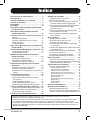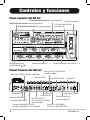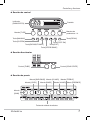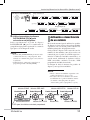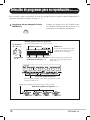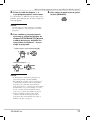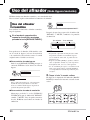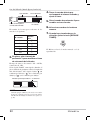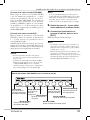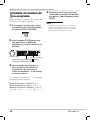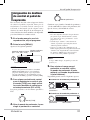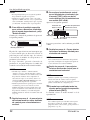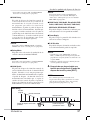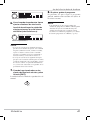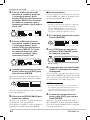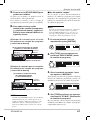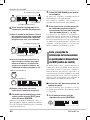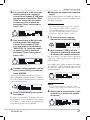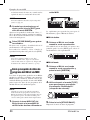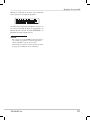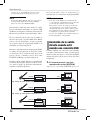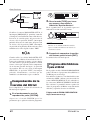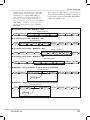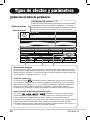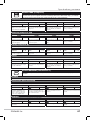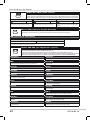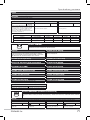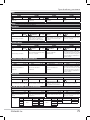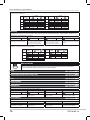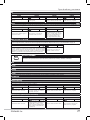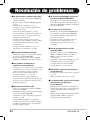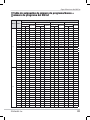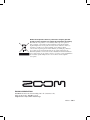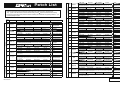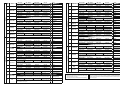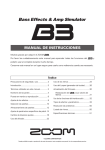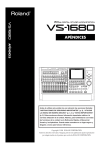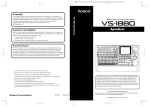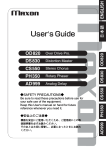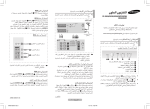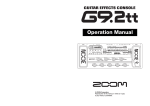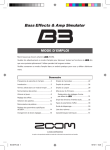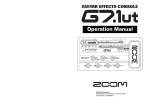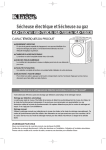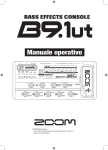Download B9.1ut Operation Manual (Spanish)
Transcript
Manual de instrucciones
©ZOOM Corporation
Está prohibida la reproducción total o parcial de este manual
por cualquier sistema.
Precauciones de seguridad / uso
PRECAUCIONES DE SEGURIDAD
En este manual se usan símbolos para resaltar las advertencias
y precauciones que ha de tener en cuenta para evitar posibles
accidentes. El significado de estos símbolos es el siguiente:
Este símbolo indica que hay explicaciones acerca de
aspectos extremadamente peligrosos. Si usted ignora
Atenciónlo indicado por este símbolo y utiliza el aparato de
forma incorrecta, esto puede producirle daños serios e
incluso la muerte.
Este símbolo indica que hay explicaciones acerca de
aspectos sobre los que debe tener cuidado. Si usted
Cuidado ignora este símbolo y usa el aparato de forma incorrecta,
puede producir daños al aparato e incluso a sí mismo.
Lea y cumpla lo indicado en los siguientes puntos para
asegurarse un funcionamiento sin problemas del B9.1ut
Alimentación
• Utilice solo el adaptador CA que viene con el
B9.1ut. El uso de cualquier otro tipo de adaptador
Atención
podría dañar la unidad e incluso suponer un
riesgo para su propia seguridad.
• Conecte el adaptador CA solo a una salida con el
tipo de voltaje que requiera el adaptador.
• Para desconectar el adaptador CA de la salida de
corriente, tire del adaptador y no del cable.
• Durante las tormentas o cuando no vaya a utilizar
la unidad durante algún tiempo, desenchufe el
adaptador CA.
• No pise el cable de alimentación, ni lo retuerza,
ni coloque objetos pesados sobre él.
Entorno
Para evitar incendios, descargas eléctricas o averías
del aparato, evite utilizar el B9.1ut en entornos en
Atención
los que pueda quedar expuesto a:
• Temperaturas excesivas
• Fuentes de calor como radiadores o calefactores
• Altos niveles de humedad
• Niveles de polvo o suciedad muy elevados
• Vibraciones o golpes excesivos
Deje libre un espacio de 5 cm como mínimo
alrededor de la unidad para su correcta ventilación.
No bloquee las ranuras de ventilación con papeles
o telas.
Manejo
• No coloque nunca encima del B9.1ut recipientes
Atención que contengan líquidos, como jarrones, ya que
podrían dar lugar a descargas eléctricas.
• No coloque tampoco encima del B9.1ut velas,
ni ningún otro objeto con llama, ya que podrían
provocar un incendio.
2
Cuidado
• El B9.1ut es un instrumento de precisión. No
aplique una fuerza excesiva sobre las teclas y/o
controles. Tenga cuidado de que la unidad no se
caiga al suelo y de no someterla tampoco a golpes.
• Tenga cuidado de que no se introduzcan objetos
extraños (monedas, etc) o líquidos dentro de la
unidad.
Conexión de cables y conectores de entrada y salida
Antes de conectar y desconectar ningún cable,
apague siempre el B9.1ut y el resto de equipos.
Cuidado
Antes de trasladar este aparato de un lugar a otro,
apáguelo y desconecte todos los cables de conexión
y el cable de alimentación.
Alteraciones
No abra nunca la carcasa del B9.1ut ni trate de
modificarlo ya que eso puede producir daños en la
Atención
unidad.
Volumen
No utilice demasiado tiempo el B9.1ut a un
volumen excesivamente elevado ya que ello podría
Cuidado
producirle daños auditivos.
Precauciones de uso
Interferencias eléctricas
Por motivos de seguridad, el B9.1ut ha sido diseñado
para ofrecer la máxima protección contra las radiaciones
electromagnéticas emitidas desde dentro de la unidad
y ante interferencias exteriores. No obstante, no debe
colocar cerca del B9.1ut aparatos que sean susceptibles a
las interferencias o que emitan ondas electromagnéticas
potentes, ya que la posibilidad de dichas interferencias
nunca puede ser eliminada por completo.
Con cualquier tipo de unidad de control digital,
incluyendo el B9.1ut, las interferencias electromagnéticas
pueden producir errores y dañar o destruir los datos. Trate
de reducir al mínimo este riesgo de daños.
Limpieza
Use un trapo suave y seco para limpiar el B9.1ut. Si es
necesario, humedezca ligeramente el trapo. No utilice
nunca limpiadores abrasivos, ceras o disolventes (como el
aguarrás o el alcohol de quemar) dado que pueden dañar
el acabado de la superficie.
Tenga siempre a mano este manual para cualquier
referencia en el futuro.
*MIDI es una marca registrada de Association of Musical
Electronics Industry (AMEI).
ZOOM B9.1ut
Indice
Precauciones de seguridad/uso ����������������������� 2
Características����������������������������������������������������� 4
Términos utilizados en este manual ����������������� 5
Controles y funciones����������������������������������������� 6
Conexiones����������������������������������������������������������� 8
Encendido������������������������������������������������������������� 9
Guía rápida 1 (funcionamiento modo manual/
de reproducción)��������������������������������������������� 10
Guía rápida 2 (funcionamiento modo de
edición/grabación) ����������������������������������������� 12
Activación/ desactivación de módulos (modo manual) � 14
Pantalla �����������������������������������������������������������������14
Selección de programas ���������������������������������������14
Activación o desactivación de un módulo �����������15
Ajuste del sonido ���������������������������������������������������16
Uso del Accelerator ���������������������������������������������17
Selección de programas para su reproducción
(modo reprod.) ����������������������������������������������� 18
Uso del afinador (Modo bypass/anulación) � 20
Uso del afinador cromático ���������������������������������20
Uso del afinador de bajo ���������������������������������������21
Modificación del sonido de un programa
(modo de edición) ������������������������������������������� 23
Configuración de programas �������������������������������23
Pasos básicos modo de edición �������������������������23
Cambio de nombre de un programa �������������������26
Grabación de programas y bancos (modo
grabación) ������������������������������������������������������� 27
Grabación/intercambio de programas �����������������27
Grabación/intercambio de bancos ���������������������28
Reinicialización de los programas a los ajustes de
fábrica�����������������������������������������������������������������29
Uso del pedal de expresión ����������������������������� 30
Acerca del pedal de expresión �����������������������������30
Asignación de destinos de control al pedal
de expresión �������������������������������������������������������31
Ajuste del pedal de expresión �����������������������������33
Uso de un pedal de expresión externo ���������������34
Ajuste del torque del pedal de expresión ����35
Uso de los pedales de disparo de función����� 36
Ajustes para los pedales de disparo de función���36
Asignación de módulos a los pedales de disparo 1 – 4 ������38
Ajuste del tempo de un programa �����������������������38
Uso de la función de bucle de efectos ����������� 40
Ejemplos de usos MIDI ������������������������������������� 42
Lo que puede hacer con el MIDI �������������������������42
Selección del canal MIDI �������������������������������������42
Envío y recepción de información de cambio de
programa vía MIDI (cambio de programa)���������43
Envío y recepción de información de funcionamiento
de pedal/pedal de disparo/tecla vía MIDI
(cambio de control)�����������������������������������������������46
Envío de información de reproducción pedal
synth vía MIDI (nota on/off)�������������������������������49
Envío y recepción de datos de programa del
B9.1ut vía MIDI��������������������������������������������������50
Otras funciones ������������������������������������������������� 52
Uso de la función ARRM ������������������������������52
Uso de la función sound-on-sound ���������������������54
Uso de la función pedal synth �����������������������������55
Uso del B9.1ut como interface audio para
un ordenador����������������������������������������������57
Anulación de la salida directa cuando esté usando
una conexión USB ���������������������������������������������58
Cambio del tono de referencia del afinador���������59
Uso como una caja directa �����������������������������������59
Comprobación de la versión del B9.1ut ���������������60
Programa editor/biblioteca para el B9.1ut �����������60
Enlace de efectos ��������������������������������������������� 61
Uso de la función de selección de pastilla �����������61
Cambio de la posición de inserción de la sección
de previo del módulo WAH/EFX1�������������������62
Tipos de efectos y parámetros������������������������� 64
Cómo leer la tabla de parámetros�������������������������64
Módulo COMP (compresor)����������������������������������������� 65
Módulo WAH/EFX1 (wah/efectos 1) ���������������������������� 65
Módulo EXT LOOP (bucle externo)������������������������������ 68
Módulo ZNR (reducción de ruido de Zoom)���������������� 68
Módulo PRE-AMP (pre-amplificador o previo)������������ 68
Módulo EQ (ecualizador)���������������������������������������������� 70
Módulo CABINET���������������������������������������������������������� 71
Módulo MOD/EFX2 (modulación/efectos 2)���������������� 71
Módulo DELAY�������������������������������������������������������������� 76
Módulo REVERB ���������������������������������������������������������� 77
Módulo TOTAL�������������������������������������������������������������� 79
Resolución de problemas��������������������������������� 80
Especificaciones del B9.1ut ����������������������������� 81
Tabla de implementación MIDI�����������������������������82
Tabla de asignación de número de programa/
banco + número de programa del B9.1ut�� 83
* Windows, Windows XP y Windows Vista son marcas registradas de Microsoft Corporation.
* Macintosh es una marca registrada de Apple, Inc.
* El resto de nombres y marcas que aparecen en este manual son propiedad de sus respectivos dueños.
* Los nombres de los fabricantes o de los productos que aparecen en este documento son marcas
comerciales o marcas registradas de sus respectivos propietarios. Los nombres se utilizan solo con el fin
de ilustrar características del sonido y no implican que exista ningún tipo de relación de las mismas con
ZOOM CORPORATION.
ZOOM B9.1ut
3
Características
¡Enhorabuena por la compra de su ZOOM B9.1ut (al que haremos referencia en adelante como "B9.1ut").
El B9.1ut es un sofisticado procesador multiefectos con las siguientes características y funciones:
lUltima tecnología para un rendimiento incomparable
Un muestreo a 96 kHz / 24 bits con procesado interno a 32 bits le asegura una excelente calidad
de sonido. La respuesta de frecuencia permanece plana hasta los 40 kHz y la relación señal-ruido
convertido de entrada es de unos impresionantes 120 dB o incluso más.
lProgramas listos para ser usados
Las combinaciones de módulos de efectos y ajustes son grabadas y cargadas en unidades denominadas
programas. El B9.1ut dispone de 80 programas en los grupos de presets de solo lectura y de otros 80 en los
grupos de usuario que pueden ser regrabados, lo que da lugar a un total de 160 programas.
lAccelerator a válvulas
La fase de entrada analógica pone a su disposición el "Accelerator" que le permite mezclar las
señales amplificadas por un circuito a válvulas a uno de estado sólido. De este modo, puede añadir la
característica distorsión y compresión a válvulas a un sonido limpio.
lVersátil paleta de efectos
Dispone de un total de 112 efectos, de los cuales puede utilizar hasta diez simultáneamente (incluyendo
el ZNR). Las extraordinarias opciones que pone a su disposición el B9.1ut incluyen efectos de
distorsión que simulan el sonido de famosos amplificadores y modelos de efectos compactos, efectos de
compresor para modificar el sonido, un ecualizador de 6 bandas, efectos de retardo, modulación, etc.
Tanto en calidad como en versatilidad, el B9.1ut es superior a todos los aparatos de su clase. Incluso
puede transformar la salida en un sonido de bajo sintetizado o en el de un bajo sin trastes.
lDos modos de funcionamiento conmutables (modo manual/modo de reproducción)
En el modo manual, puede utilizar los pedales de disparo para activar o desactivar efectos
individuales en los programas, lo que le permite simular fácilmente estar tocando con una amplia
gama de efectos compactos y pedales de efectos. En el modo de interpretación, los pedales de
disparo sirven para cambiar rápidamente de un programa a otro.
lConectores XLR para salida directa
Además de las tomas OUTPUT, el B9.1ut dispone de un grupo de conectores XLR para enviar una señal de
nivel de línea a equipos como una mesa de mezclas de PA o una de grabación. La señal puede ser derivada
desde un punto anterior o posterior al procesado de efectos. Dispone de un interruptor de anulación de toma
de tierra, que le será útil para evitar en la salida los zumbidos producidos por los bucles a tierra.
lPedal Z sensible tanto al movimiento vertical como al horizontal
El B9.1ut viene con un pedal de expresión interno de tipo Z dotado de gran funcionalidad. Este pedal
es sensible no sólo al movimiento arriba/abajo, sino también al movimiento en horizontal. Esto le
permite explorar todo un nuevo campo en el uso de pedales. Puede conectar además un pedal de
expresión adicional (FP01/FP02) a la toma CONTROL IN y utilizarlo para ajustar el volumen.
lPedales de disparo de función programables
Tres pedales de función programables por el usuario aumentan la versatilidad y le permiten
optimizar la unidad para cada aplicación. Utilícelos para ajustar el tiempo de retardo, activar o
desactivar el mantenimiento de retardo o para otras aplicaciones.
Para poder sacar el máximo partido posible a esta unidad, dedique el tiempo necesario a leer con calma
este manual.
4
ZOOM B9.1ut
Términos utilizados en este manual
Esta sección le explica algunos conceptos importantes utilizados a lo largo de este manual.
nMódulo de efectos
nBanco y grupo
Como puede ver en la imagen de abajo, el B9.1ut es
una combinación de efectos individuales. Cada uno
de ellos es un módulo de efectos. El B9.1ut dispone
de un módulo de efectos de compresor (COMP), uno
de simulación de amplificador/bajo sintetizado (PREAMP), otro de control de bucle de efectos externo
(EXT LOOP) y algunos otros más. Para cada módulo
puede ajustar individualmente parámetros como
la intensidad de efectos y también puede activar o
desactivar módulos cuando quiera.
La serie de módulos EXT LOOP, ZNR, PRE-AMP,
EQ y CABINET funciona como un amplificador
virtual controlado con los mandos y teclas de la
sección de preamplificación del panel.
Los programas están distribuidos en grupos de
usuario (U), que pueden ser modificados, y grupos
prefijados (P), que son solo de lectura. Dado que cada
grupo incluye 80 programas, dispondrá de un total
de 160 programas. En el B9.1ut, los programas son
cargados de cuatro en cuatro y se seleccionan con los
pedales de disparo. Estos grupos de cuatro programas
se denominan bancos. Hay 20 bancos dentro de un
grupo, numerados del 0 al 9 y de la A a la J.
Grupo de usuario (U)
BANCO 9
PATCH
BANK
81
BANK
BANK
BANK
000
BANK
BANK
BANK
000
PATCH
PATCH
BANCO
11 2
PATCH
PATCH
PATCH11111
PATCH
PATCH
BANCO
011 22 3
PATCH
PATCH
PATCH
PATCH
PATCH
PATCH222
PATCH
PATCH
PATCH
PROG.
1PATCH
PATCH
PATCH
222 333 4
PATCH
PATCH
PATCH
PATCH
PATCH
PATCH
PROG.
2 33333 4
PATCH
PATCH
PATCH
PATCH
PATCH
44
PATCH
PATCH
PATCH
PROG.
3 44444
PATCH
PATCH
PROG- 4
nTipo de efectos
A lg u nos módu los i ncluyen d ist i ntos efe ctos
denominados tipos de efectos. Por ejemplo, el
módulo de efectos de modulación (MOD/EFX2)
i ncluye los tipos de efectos chor us, f la nger,
modulador de tono, retardo y otros tipos de efectos.
Solo puede elegir uno de ellos simultáneamente.
nParámetros de efectos
Todos los módulos de efectos tienen distintos
aspectos que puede ajustar. Estos reciben el nombre
de parámetros de efectos y puede ajustarlos con los
mandos de parámetro 1 – 4. Al igual que los mandos
de una unidad de efectos, estos modifican aspectos
como el carácter tonal o la intensidad del efecto.
nPrograma
En el B9.1ut las combinaciones de módulos de efectos
son grabadas y cargadas en unidades llamadas
programas. Un programa incluye información sobre
el estado de activación/desactivación de cada módulo
de efectos, el tipo de efectos utilizado en cada módulo
y los ajustes de los parámetros de efectos. Los ajustes
del pedal de expresión y del tempo también son
grabados para cada programa individualmente.
BANK J
PATCH
BANK
BANK
BANK
008 1
BANK
BANK
BANK
0001 2
BANK
0B
PATCH
PATCH
BANCO
PATCH111
PATCH
PATCH
PATCH
PATCH
BANCO
A1111 22 3
PATCH
PATCH
PATCH
PATCH
PATCH
PATCH
PATCH
PATCH
222
PATCH
PROG.
1PATCH
PATCH
PATCH
222 333 4
PATCH
PATCH
PATCH
PATCH
PATCH
PATCH
PROG.
2 33333 4
PATCH
PATCH
PATCH
PATCH444
PATCH
PATCH
PATCH
PATCH
PROG.
3 4444
PATCH
PATCH
PROG. 4
Grupo prefijado (P)
BANCO 9
PATCH
BANK
81
BANK
BANK
BANK
000
BANK
BANK
BANK
000
PATCH
PATCH
BANCO
11 2
PATCH
PATCH
PATCH11111
PATCH
PATCH
BANCO
011 22 3
PATCH
PATCH
PATCH
PATCH
PATCH
PATCH222
PATCH
PATCH
PATCH
PROG.
1PATCH
PATCH
PATCH
222 333 4
PATCH
PATCH
PATCH
PATCH
PATCH
PATCH
PROG.
2 33333 4
PATCH
PATCH
PATCH
PATCH
PATCH
44
PATCH
PATCH
PATCH
PROG
3 44444
PATCH
PATCH
PROG. 4
BANCO J
PATCH
BANK
BANK
BANK
008 1
BANK
BANK
BANK
0001 2
BANK
0B
PATCH
PATCH
BANCO
PATCH
PATCH
PATCH11111
PATCH
PATCH
BANCO
A11 22 3
PATCH
PATCH
PATCH
PATCH
PATCH
PATCH222
PATCH
PATCH
PATCH
PROG.
1PATCH
PATCH
PATCH
222 333 4
PATCH
PATCH
PATCH
PATCH
PATCH
PATCH
PROG.
2 33333 4
PATCH
PATCH
PATCH
PATCH
PATCH
44
PATCH
PATCH
PATCH
PROG.
3 44444
PATCH
PATCH
PROG. 4
nModos
El B9.1ut tiene cinco modos operativos diferentes:
•Modo manual
En este modo, mientras toca el instrumento en un
determinado programa, puede utilizar los pedales
de disparo para activar o desactivar módulos en
dicho programa.
Es el modo por defecto del B9.1ut, que es el que se
activa siempre tras el encendido de la unidad.
•Modo de reproducción
En este modo, pue de sele cciona r d ist i ntos
programas utilizando los pedales de disparo. • Modo de edición
En este modo, puede edita r (modifica r) los
parámetros de efectos de los programas.
• Modo de grabación
Este modo sirve para grabar programas editados.
También le permite grabar los programas en otras
posiciones diferentes.
• Modo Bypass/anulación
Cuando el B9.1ut esté en la condición de bypass, el
procesado de efectos estará desactivado temporalmente
y solo se escuchará el sonido original. En el modo
de anulación, no se escuchará ningún sonido. Puede
utilizar el afinador interno en ambos estados.
ENVIO RETORNO
ENTRADA
COMP
ZOOM B9.1ut
WAH/EFX1
EXT LOOP
ZNR
PRE-AMP
EQ
CABINET
MOD/EFX2
DELAY
REVERB
SALIDA
5
Controles y funciones
Panel superior del B9.1ut
u Sección de previo (vea pág. siguiente)
u Sección de control (vea pág. siguiente)
u Sección Accelerator (vea pág. siguiente)
Pedales de disparo
PATCH/BANK [ t ]/[s]
Pedales de disparo 1 – 4
Panel trasero del B9.1ut
Interruptor OUTPUT GAIN (-10dB/0dB)
LED [VOLUME PEDAL]
(vea pág. 33)
Pedales de disparo de función 1 – 3
Interruptor EXT LOOP GAIN
(-10dBm/+4dBm)
Mando LEVEL
Toma INPUT
Pedal de expresión
Toma CONTROL IN
Puerto USB
Toma DC IN
Interruptor POWER
Toma AUX IN
Conector MIDI OUT
Toma OUTPUT R
Conector MIDI IN
Toma OUTPUT L/MONO
Interruptor PRE/POST
Toma PHONES
Toma EXT LOOP SEND
Conector BALANCED OUT R
Conector BALANCED OUT L/MONO
Toma EXT LOOP RETURN
Interruptor GROUND
6
ZOOM B9.1ut
Controles y funciones
u Sección de control
Indicador
[BANK/PATCH]
Pantalla
Mandos de
parámetros 1-4
Mando [TYPE]
Tecla [MANUAL]
Tecla [PEDAL]
Tecla [SYSTEM]
Tecla [FOOT SW]
Tecla [EXIT]
Tecla [STORE/SWAP]
Tecla [BYPASS/TUNER]
u Sección Accelerator
Control [TUBE]
Control [SOLID STATE]
u Sección de previo
Mando [SUB-BASS] Mando [LO-MID]
Mando [LEVEL]
Mando [BASS]
Mando [TREBLE]
Mando [HI-MID] Mando [PRESENCE]
Mando
[GAIN]
Teclas de módulo de efectos
ZOOM B9.1ut
7
Conexiones
Para realizar las conexiones, consulte los ejemplos que aparecen a continuación.
n Ejemplo de conexión (1)
Utilice un adaptador en Y de clavija stereo mini para
conectar una caja de ritmos (ZOOM SB-246 o similar)
o un reproductor de CD/MD. La señal de la toma AUX
IN no es procesada por los efectos internos sino que
es enviada a las salidas sin ser modificada. La señal es
enviada también al puerto USB.
Utilice cables mono para conectar
los amplificadores de bajo. Cuando
use un solo amplificador de bajo,
use la toma OUTPUT L/MONO.
Caja de ritmos o similar
Conecte aquí el pedal de
expresión opcional (FP01/FP02)
Pedal de expresión
Amplificador de bajo
Adaptador CA
Interface MIDI
Para conectar el
bajo, utilice un
cable mono con
blindaje.
La información de
cambio de programa y
sobre el funcionamiento
del pedal puede ser
enviada y recibida en
forma de mensajes MIDI.
Ordenador
Auriculares
Para utilizar el B9.1ut como
interface audio, conecte el puerto
USB a un ordenador.
Bajo
n Ejemplo de conexión (2) (Uso del B9.1ut como caja DI)
Bajo
Interruptor OUTPUT GAIN Si la unidad está conectada a una mesa de mezclas o a
un sistema de grabación y se produce una distorsión de la
señal de entrada, ajuste este interruptor a "-10dB".
Interruptor GROUND
Este interruptor afecta solo a los conectores BALANCED OUT R
y BALANCED OUT L/MONO. En la posición "LIFT" (interruptor
pulsado), la punta de toma de tierra está desacoplada de la ruta de
señal. En la posición "CONNECT" (interruptor desactivado), la punta
de toma de tierra está activada.
Interruptor PRE/POST Este interruptor afecta solo a la señal del
Conectores XLR
8
Mesa
mezclas
conector BALANCED OUT R. En la posición
"POST" (interruptor pulsado), es emitida la señal
después del procesado de efectos, mientras que
en la posición "PRE" (interruptor desactivado),
lo es la señal después del Accelerator pero
antes del procesado de efectos. El conector
BALANCED OUT L/MONO siempre transporta la
señal post-procesado.
ZOOM B9.1ut
Conexiones / Encendido
n Ejemplo de conexión (3) (conexión de efectos externos)
Cuando conecte un efecto externo a las tomas SEND/RETURN, podrá grabar como parte del programa
ajustes como el on/off de efectos y el nivel de envío/retorno. Para más información, vea pág. 40.
Interruptor EXT LOOP GAIN
Efecto externo
Cuando conecte un efecto externo
cuyo nivel de entrada medio sea de +4
dBm (efecto montado en rack o similar),
utilice el ajuste "+4 dBm". Cuando
conecte un efecto de instrumento o
uno compacto, use el ajuste "-10 dBm".
Encendido
Para arrancar el B9.1ut debe hacer lo siguiente:
111 Compruebe que esté apagado
cualquier amplificador de bajo
conectado.
Asimismo, baje al mínimo el control de volumen
del amplificador de bajo.
222Enchufe el adaptador CA a una
salida de corriente alterna y
conecte el otro extremo del cable
a la toma DC IN del B9.1ut.
333Use un cable monoaural para
conectar el bajo a la toma
INPUT del B9.1ut. Utilice otro de
estos cables para conectar la
toma OUTPUT L/MONO (o R) al
amplificador de bajo.
AVISO
Para monitorizar la señal a través de
auriculares, conecte el cable de los auriculares
a la toma PHONES del B9.1ut.
444 Encienda los aparatos en este orden:
B9.1ut → amplificador de bajo.
NOTA
Tenga cuidado a la hora de encender el sistema.
El encender el B9.1ut si el amplificador de bajo
ya está encendido puede dañar los altavoces y
sus propios oídos.
ZOOM B9.1ut
555 Toque el bajo y ajuste los controles de
volumen del amplificador de bajo y del
propio bajo, y el mando LEVEL en el
panel trasero del B9.1ut para ajustar el
volumen a su gusto.
Panel
trasero
Mando LEVEL
NOTA
El ajuste del Accelerator también influye sobre
el volumen (→ p. 17).
AVISO
El B9.1ut dispone de una función llamada
"selector de pastilla" que le permite adaptar la
unidad a distintos tipos de pastillas de bajo. Si es
necesario, escoja el ajuste apropiado para su bajo
la primera vez que utilice el B9.1ut (→ p. 61).
666 Para desconectar el sistema, apague
los distintos elementos en orden
inverso al seguido para el arranque.
NOTA
• Cuando el mando LEVEL del panel trasero
esté al máximo, el nivel de salida del B9.1ut
será de +6 dB.
• Para más información sobre los ajustes del
Accelerator para la ganancia unitaria (el nivel
de salida será igual al de entrada), vea pág.17.
9
Guía rápida 1 (Funcionamiento modo manual/de reproducción)
Esta sección le explica una serie de pasos básicos que debe conocer para usar correctamente el B9.1ut.
Activación/desactivación de módulos con el pie (modo manual)
Después de encender la unidad, esta entrará en el modo manual, que le permite
utilizar los pedales de disparo 1 – 4 para activar o desactivar módulos.
1.
Utilice los pedales PATCH/BANK [▼]/[▲] para seleccionar un programa.
Con cada pulsación de uno de los pedales de disparo PATCH/BANK [▼]/[▲]
avanzará hasta el siguiente programa.
[Indicaciones en pantalla idénticas en el modo
manual y en el de reproducción]
Nombre grupo/Nº banco/Nº programa
Nº banco
Nombre programa
U-01:B9 Drive
É¡Byps™Byps£Byps
01
Nº programa
2.
Para activar o desactivar el módulo, pulse
su correspondiente pedal de disparo.
El LED correspondiente al módulo asignado al
pedal de disparo cambiará de estado. Módulo activado:
LED encendido. Módulo desactivado: LED parpadeando.
AVISO Puede cambiar los módulos asignados
a los pedales de disparo 1 - 4 (→p. 38).
[Módulos asignados a los pedales de disparo 1 – 4]
El LED para el módulo controlado estará encendido o parpadeando
Módulo COMP o WAH/EFX1
Módulo MOD-EFX2 o EQ
Módulo PRE-AMP o EXT LOOP
10
Módulo DELAY o REVERB
ZOOM B9.1ut
Guía rápida 1 (Funcionamiento modo manual/de reproducción)
[Sección de previo]
Realce/corte súper-agudos
Realce/corte graves
Nivel de salida del módulo de previo
Realce/corte medio-agudos
)
.
Intensidad
distorsión
Realce cortes súper-graves
Realce/corte medio-graves
Realce/corte agudos
Manejo sección previo
La sección de previo le permite
ajustar la intensidad de la
dirtorsión y la EQ.
1. Gire los mandos de la
sección de previo para
realizar los ajustes.
El B9.1ut entrará en el modo
de edición.
2. Para volver al modo manual
o al de reproducción,
pulse la tecla [EXIT].
Selección de programas (modo de reproducción)
1.
Pulse la tecla [MANUAL] para que se apague.
El B9.1ut entrará en el modo de reproducción.
2.
3.
Para seleccionar un programa, utilice los pedales de disparo
PATCH/BANK [▼]/[▲] para elegir un grupo/banco y
después los pedales de disparo 1 – 4.
Para volver al modo manual, pulse de nuevo la tecla
[MANUAL] para que se encienda.
ZOOM B9.1ut
11
Guía rápida 2 (Funcionamiento modo de edición/grabación)
Esta sección le explica cómo editar un programa seleccionado y grabar las modificaciones realizadas.
Edición de un programa (modo de edición)
1.
Pulse la tecla del módulo de efectos a editar.
La unidad cambiará al modo de edición. Pulse repetidamente la tecla de
módulo de efectos para que dicho módulo vaya cambiando entre el estado
activado y el desactivado.
[Pantalla del modo de edición ]
Nombre del tipo de efecto
Nombre módulo
MOD:Chorus
¡Depth
= 0 é
Valor del parámetro
Nº/nombre parámetro
NOTA
La pantalla tendrá un aspecto distinto
cuando pulse la tecla correspondiente
al módulo PRE-AMP/EQ. Para más
información, vea pág. 24.
2. Para realizar los ajustes, utilice el mando [TYPE] y los mandos
de parámetros 1 – 4.
Mando[TYPE] Le permite cambiar de tipo
de efecto
Mandos de parámetro 1 – 4
Modifican el parámetro respectivo.
Para más información sobre los parámetros
asignados a los mandos, vea pág. 64 – 79.
12
AVISO
Puede editar los parámetros principales del
módulo PRE-AMP/EQ con los mandos de la
sección de previo, igual que en el modo
manual o en el de reproducción.
NOTA
Los cambios que haya realizado en un programa
se perderán en cuanto elija otro. Para
conservarlos, grabe primero el programa.
ZOOM B9.1ut
Guía rápida 2 (Funcionamiento modo de edición/grabación)
Grabación de un programa (modo grabación)
1. En el modo de reproducción, manual o de edición, pulse la
tecla [STORE/SWAP].
[Pantalla del modo de grabación]
Nº banco destino de grabación
01
Nº programa destino de
grabación
Nomobre programa fuente de grabación
B9 Drive ™:PATCH
¡STORE?åU-01
Nombre grupo, nº banco, nº programa destino grabación
2. En la parte superior derecha de la
pantalla aparecerá la indicación "PATCH"
y en la parte inferior izquierda "STORE?".
Ahora puede grabar programas.
Si la pantalla tiene otro aspecto, utilice el mando de
parámetro 1 para hacer que aparezca la indicación
"STORE?" y el mando de parámetro 2 para hacer
que aparezca la indicación "PATCH".
AVISO
En el modo de grabación, puede intercambiar programas
así como grabar e intercambiar bancos completos (→ p. 27).
3. Elija el nº de banco/programa de
destino.
● Cuando la secuencia de activación sea
modo manual → modo de grabación
● Cuando la secuencia de activación sea modo
manual → modo de edición → modo de grabación
Utilice los pedales PATCH/BANK[ ]/ [ ] para seleccionar el banco y el programa.
● Cuando la secuencia de activación sea modo de reproducción → modo de grabación
● Cuando la secuencia de activación sea modo reproducción → modo edición → modo grabación
Utilice los pedales PATCH/BANK [ ]/[ ] para seleccionar el banco y después los
pedales de disparo 1 - 4 para elegir el programa.
NOTA • Solo serán válidos como destinos de grabación los programas del grupo de usuario.
• Cuando elija un programa del grupo de usuario, este pasará a ser el destino
de grabación por defecto.
• Cuando elija un programa del grupo prefijado, el primer programa del grupo
de usuario pasará a ser el destino de grabación por defecto.
4. Pulse de nuevo la tecla [STORE/SWAP].
Se llevará a cabo el proceso de grabación y el B9.1ut volverá al modo manual o al de reproducción.
AVISO Puede hacer que los programas de usuario vuelvan a los ajustes por defecto (→ p. 29).
ZOOM B9.1ut
13
Activación/desactivación de módulos (Modo manual)
El modo manual es aquel que le permite utilizar los pedales de disparo 1 – 4 para activar o desactivar
de módulos individualmente en el programa activo. Cuando encienda el B9.1ut, este será el modo
seleccionado.
Pantalla
En el modo manual, aparecerá la siguiente
información en pantalla:
Nombre grupo/nº banco/nº programa
Nº de banco
(0 – 9, A – J)
01
Nº programa
(1 – 4)
"P" le indica grupo prefijado y "U" grupo de usuario.
Nombre programa
Símbolo "E"
U-01:B9 Drived é
É¡Byps™Mute£BPM
Si el ajuste del programa seleccionado
es distinto que el original, aparecerá
la indicación "E" (de editado).
Funciones asignadas a los pedales Le indica la operación que se llevará a cabo
cuando pulse el correspondiente pedal de
de disparo de función 1 – 3
disparo (→ p. 36).
Teclas de módulo de efectos
Las teclas para los módulos activos para el programa seleccionado
están encendidas en rojo.
Cuando esté activado el módulo asignado al pedal de disparo, el piloto estará en rojo.
Cuando el módulo esté desactivado, el LED paradeará.
LEDs de los pedales de disparo 1 – 4
LEDs de los pedales de disparo 1 – 4
Selección de programas
Esta sección le explica la forma de elegir un
programa en el modo manual.
111 Asegúrese de que la tecla
[MANUAL] esté encendida.
encenderá la tecla [MANUAL] y el B9.1ut
entrará en el modo manual. Si está apagada la
tecla, púlsela para que se encienda.
Tecla [MANUAL] (encendida)
Justo después de encender la u n id ad, se
14
ZOOM B9.1ut
Activación/desactivación de módulos (Modo manual)
Pedal disparo PATCH/BANK [▲]
Grupo de usuario (U)
U-01
U-02
U-J3
U-03
U-04
P-01
U-J4
U-11
P-02
Grupo prefijado (P)
P-03
P-04
P-11
222Utilice los pedales de disparo
P-J3
P-J4
Activación o desactivación
de un módulo
PATCH/BANK [▼]/[▲] para
seleccionar un programa.
P ulse repetida mente el peda l de dispa ro
PATCH/ BA N K [▲] pa ra ir cambiando de
grupo/banco/programa siguiendo la secuencia
que aparece en la imagen de arriba.
En el modo manual, puede utilizar los pedales
de disparo 1-4 para activar o desactivar módulos
específicos. De este modo podrá controlar los
módulos principales del programa activo.
Cada pedal de disparo viene marcado con los
nombres de dos módulos, uno de los cuales será
controlado por el pedal. Los LEDs superior e
inferior le indican el módulo controlado y su
estado actual, utilizando el siguiente criterio:
L E D enc end ido : mó du lo a ct iva do ; L E D
parpadeando: módulo desactivado.
La imagen de abajo le muestra los pedales de
disparo y sus respectivos módulos.
AVISO
• El indicador [BANK/PATCH] le muestra solo
el número de banco y el de programa. Para
identificar el nombre del grupo activo, observe
la pantalla.
• También puede cambiar de grupo/banco/
programa girando el mando [TYPE].
AVISO
• Puede cambiar los módulos asignados a los
pedales de disparo 1 – 4 (→ p. 38).
• Los ajustes de activación/desactivación de
los módulos no se graban automáticamente
al cambiar a otro programa. Si quiere
conservarlos, grabe el programa (→ p. 27).
Módulo COMP
Pedal disparo 1
MóduloWAH/EFX1
Módulo PRE-AMP
Pedal disparo 2
Módulo MOD-EFX2
Pedal disparo 3
Módulo EXT LOOP
Módulo EQ
Módulo DELAY
Pedal disparo 4
Módulo REVERB
El LED para el módulo controlado parpadeará
ZOOM B9.1ut
15
Activación/desactivación de módulos (Modo manual)
Ajuste del sonido
• Si aparece la indicación "Off" en la segunda
línea de la pantalla, el módulo de previo
o el de EQ estará desactivado. Pulse la
tecla correspondiente a dicho módulo para
activarlo y modifique entonces los parámetros.
En el modo manual, puede utilizar los mandos
del panel para ajustar los parámetros básicos
de la sección de preamplificador (intensidad de
distorsión, realce/corte de EQ, etc.), así como el
volumen global (nivel del programa).
333 Para ajustar el volumen global (nivel
del programa), gire el mando de
parámetro 1 en el modo manual.
111 En el modo manual, elija el programa.
222Para modificar los parámetros
principales de la sección de
previo, utilice los mandos
correspondientes (vea abajo).
Mando parámetro 1
El nivel del programa es un parámetro que
controla el nivel de salida de dicho programa.
Su rango de ajuste es 2 – 100. Un ajuste de 80 da
lugar a la ganancia unitaria (no hay aumento ni
disminución del nivel).
Al girar un mando, aparecerá en pantalla el
nombre y el ajuste de su respectivo parámetro.
Los ma ndos [SUB-BASS] , [BASS] , [LOMID], [HI-MID], [TREBLE] y [PRESENCE]
le permiten realzar o cortar la correspondiente
banda; el ajuste aparecerá reflejado en el gráfico
de la parte derecha de la pantalla.
444 Para ajustar el balance de mezcla
entre el sonido original y el sonido con
efectos (balance total), gire el mando
de parámetro 2 después del paso 3.
Nombre del parámetro a ajustar
Presence œ–ø––œ
G= 12dB é–œ–œø–
Valor parámetro Representación gráfica del ajuste
de realce/corte en cada banda
Mando parámetro 2
AVISO
El balance total es un parámetro que controla el
ratio entre el sonido con efectos y el original para
cada programa. Su rango de ajuste es 0 – 100. Un
ajuste de 0 implica que solo hay sonido original y
uno de 100 que solo hay sonido con efectos.
• Cuando realice esta operación, el B9.1ut
cambiará al modo de edición. Para volver al
modo manual, pulse la tecla [EXIT]. (Para
más información sobre el modo de edición,
vea la pág. 23).
[Sección de previo]
Mando [BASS]
Realce/corte graves
Mando [LEVEL]
Nivel de salida módulo de previo
Mando [HI-MID]
Realce/corte medio-agudos
Mando [GAIN]
Intensidad distorsión
Mando [SUB-BASS]
Realce/corte súper-graves
Mando [TREBLE]
Realce/corte agudos
Mando [LO-MID]
Realce/corte medio-graves
16
Mando [PRESENCE]
Realce/corte
súper-agudos
ZOOM B9.1ut
Activación/desactivación de módulos (Modo manual)
AVISO
• El nivel del programa y el balance total son
parámetros del módulo TOTAL/FUNCTION
(→ p. 79). Cuando modifique uno de ellos, el
B9.1ut cambiará al modo de edición. Para
volver al modo manual, pulse la tecla [EXIT].
• Las modificaciones que haya realizado en el
programa se perderán cuando cambie a otro
programa. Para conservarlas, grabe primero
el programa (→ p. 27).
Uso del Accelerator
Dependiendo de los ajustes del Accelerator,
variará la intensidad del efecto del módulo COMP y la profundidad de distorsión del
módulo PRE-AMP. Los ejemplos incluidos a continuación le indican
cómo conseguir la ganancia unitaria (el mismo
nivel de entrada que de salida) para utilizar solo
los controles de la circuitería a válvulas o solo
los de estado sólido. Le recomendamos que
utilice estos ajustes como punto de partida para
realizar ajustes posteriores en el Accelerator.
La etapa de entrada del B9.1ut incluye una función
Accelerator que amplifica la señal analógica
antes del procesado de efectos por medio de una
circuitería a válvulas o una de estado sólido. Esto
le permite añadir la característica distorsión y
compresión a válvulas al sonido limpio producido
por la circuitería de estado sólido y después
enviar la señal a la circuitería de efecto.
lAjuste de la ganancia unitaria para la
circuitería a válvulas
AVISO
lAjuste de la ganancia unitaria para la
circuitería de estado sólido
El Accelerator está activo en todos los modos.
Los ajustes del Accelerator no son grabados
como parte del programa.
Para ajustar el Accelerator, utilice los controles
de la sección Accelerator del pa nel. Las
funciones de estos controles son las siguientes:
lControl [TUBE]
Este control ajusta la ganancia de la señal
de entrada del circuito a válvulas. Al girar
este control hacia la derecha aumentará el
volumen y el carácter del típico sonido a
válvulas.
NOTA
Cuando ambos controles estén ajustados al
mínimo, no entrará señal en el B9.1ut.
lControl [SOLID STATE]
Este control ajusta la ganancia de la señal de
entrada del circuito de estado sólido. Al girar
este control hacia la derecha solo aumentará
el volumen. Cuando esté ajustado al máximo,
la ganancia estará en torno a +6 dB. Puede
utilizar esto para aumentar la ganancia de la
señal antes del procesado de efectos.
ZOOM B9.1ut
17
Selección de programas para su reproducción (Modo reprod.)
Esta sección le explica cómo utilizar el modo de reproducción, que le permite cambiar rápidamente de
programa utilizando los pedales de disparo 1 – 4.
111 Asegúrese de que apagada la tecla
[MANUAL].
Cuando este apagada esta tecla, el B9.1ut estará
en el modo de reproducción. En este modo, en el
panel aparecerá la siguiente información:
Nombre grupo/nº banco/nº programa
Nº de banco
(0 – 9, A – J)
P" le indica grupo prefijado y "U" grupo de usuario.
Nombre programa
Símbolo "E"
Si el ajuste del programa seleccionado
es distinto que el original, aparecerá
la indicación "E" (de editado).
01
U-01:B9 Drive é
É¡Byps™Mute£BPM
Nº programa
(1 – 4)
Funciones asignadas a los pedales Le indica la operación que se llevará a cabo
cuando pulse el correspondiente pedal de
de disparo de función 1 – 3
disparo →
( p. 36).
Teclas de módulo de efectos
Las teclas para los módulos activos para el programa seleccionado
estarán encendidas en rojo.
El LED del pedal de disparo del programa activo estará encendido.
LEDs de los pedales de disparo 1 – 4
18
ZOOM B9.1ut
Selección de programas para su reproducción (Modo reprod.)
222Pulse el pedal de disparo 1 - 4
cuyo programa quiera seleccionar.
444Para volver al modo manual, pulse
la tecla [MANUAL].
Se encenderá el LED del pedal que haya
pulsado, para indicarle que ha sido cargado un
nuevo programa.
AVISO
Cuando pulse un pedal de disparo cuyo LED
esté encendido, se cargará de nuevo el mismo
programa.
333Para cambiar a un programa de
otro banco, utilice los pedales de
disparo PATCH/BANK [▼]/[▲] para
cambiar de banco y después use
los pedales de disparo 1 – 4 para
elegir el programa.
Pedales disparo PATCH/BANK [ ▼ ]/[ ▲ ]
Pedales de disparo 1 – 4
AVISO
• También puede cambiar de grupo/banco/
programa girando el mando [TYPE].
• En el modo de reproducción, al igual que en
el modo manual, puede utilizar los mandos
del panel para controlar los parámetros
principales de la sección de previo (intensidad
de distorsión, realce/corte de EQ, etc.) œ los
del Accelerator. Para más información al
respecto, vea "Ajuste del sonido" en pág 16.
• Desde el modo de reproducción, puede
cambiar al modo de edición para editar
programas. Para más información sobre el
modo de edición, vea pág. 23.
ZOOM B9.1ut
19
Uso del afinador (Modo Bypass/anulación)
El B9.1ut incluye un afinador cromático y otro standard de bajo.
Esta sección le explica cómo utilizar las funciones de afinador.
Uso del afinador
cromático
Para utilizar la función de afinador cromático,
haga lo siguiente:
111 En el modo de reproducción,
manual o de edición, mantenga
pulsada la tecla [BYPASS/TUNER].
MUTE
Deje de pulsar la tecla cuando aparezca "MUTE"
Después de que haya aparecido la indicación
"BYPASS" o "MUTE", cambiará a la pantalla
de afinación.
Tipo afinador Tono referencia
CHROMATC ¡440Hz
˙
Para poder usar el afinador, el B9.1ut debe estar
en el estado de bypass (efectos desactivados)
o de anulación (desactivados tanto el sonido
original como el sonido con efectos).
lPara cambiar al modo bypass
Pulse la tecla [BYPASS/TUNER] para que se
encienda. El B9.1ut estará ahora en el modo
bypass.
BYPASS
AVISO
En la condición por defecto, cada programa
del B9.1ut tiene la función de activación/
desactivación del modo bypass asignada al
pedal de disparo de función 1.
AVISO
• El pedal de expresión interno funciona como
un pedal de volumen en el modo de bypass
(en el estado de anulación, el pedal no tiene
ningún efecto).
• El girar el mando [TYPE] le permite cambiar
entre el afinador cromático y el de bajo. Para
más información, vea la sección siguiente.
• La "T" o número que aparece en vídeo inverso indica que puede utilizar el mando [TYPE] o
el correspondiente mando de parámetro para
su ajuste.
222 Toque “al aire” la cuerda a afinar.
El dígito de la izquierda del indicador [BANK/
PATCH] le mostrará la nota más cercana al tono
activo.
A8
lPara cambiar al modo de anulación
M a nt e nga pu l s a d a la t e cla [ BY PA SS /
TUNER] hasta que la indicación "BYPASS"
cambie a "MUTE". Deje de pulsar entonces
la tecla. El B9.1ut estará ahora en el modo de
anulación.
20
ZOOM B9.1ut
Uso del afinador (Modo Bypass/anulación)
El dígito derecho del indicador [BANK/PATCH]
le indica el grado de desafinación del tono con
respecto a la nota que aparece en pantalla.
444Para cambiar de tono de
referencia, gire el mando de
parámetro 1.
CHROMATC ¡442Hz
˙
A8
Mando de parámetro 1
El tono está alto Tono correcto El tono está bajo
La indicación girará tanto más rápido cuando
más desfasafinado esté el tono
Los símbolos "><" también le indican el grado
de desafinación.
CHROMATC ¡440Hz
>˙<
> ˙
> ˙
> ˙
>˙
>˙<
˙<
˙ <
˙ <
˙ <
AVISO
Cuando apague el B9.1ut y lo vuelva a encender
de nuevo, el tono de referencia será reiniciado a
440 Hz. Puede modificar también este ajuste (→
p. 59).
555Cuando haya terminado con la
afinación, pulse la tecla [BYPASS/
TUNER].
El tono está bajo
El B9.1ut volverá al modo manual o al de
reproducción.
Uso del afinador de bajo
Tono correcto
Además de la afinación cromática, el B9.1ut le
ofrece una afinación standard para bajo. Para
utilizar estas función, haga lo siguiente:
111 Coloque el B9.1ut en el estado de
El tono está alto
333Afine la cuerda de su instrumento
mientras observa las indicaciones
de nota y tono.
AVISO
Realice primero una afinación rápida hasta que
aparezca la indicación de nota que quiera y
después observe el dígito derecho del indicador
[BANK/PATCH] y la parte inferior de la
pantalla y afine el tono con precisión.
ZOOM B9.1ut
Por defecto, el tono de referencia del B9.1ut es
siempre 440 Hz (La central = 440 Hz). El rango
de ajuste utilizando el mando de parámetro 1 es
La central = 435 – 445 Hz, a intervalos de 1-Hz.
bypass o anulación tal y como
le hemos indicado en el paso 1
del apartado "Uso del afinador
cromático".
En pantalla aparecerá la indicación de afinación.
222Gire el mando [TYPE] para
seleccionar "BASS" como tipo de
afinador.
El indicador [BANK/PATCH] pasará a tener el
siguiente aspecto:
21
Uso del afinador (Modo Bypass/anulación)
Tipo afinador
BASS
˙
E
Nota correcta para la
cuerda seleccionada
Tono referencia
¡440Hz
™Str4
Nº cuerda
corresponda al número indicado y
ajuste el tono.
555Gire el mando de parámetro 2 para
cambiar a otras cuerdas.
666Afine otras cuerdas de la misma
El nombre de la nota para cada una de las
cuerdas es el siguiente:
Nº cuerda
444Toque la cuerda abierta que
Nombre
nota
Str1
C
Str2
D
Str3
A
Str4
E
Str5
B
manera.
777 Cuando haya terminado con la
afinación, pulse la tecla [BYPASS/
TUNER].
El B9.1ut volverá al modo manual o al de
reproducción.
333Si quiere, gire el mando de
parámetro 1 para modificar el tono
de referencia del afinador.
El rango de ajuste es La central = 435 – 445 Hz,
a intervalos de 1-Hz.
Si ha elegido "BASS" como tipo de afinador, al
girar el mando de parámetro 1 hacia la izquierda
más allá del ajuste "435" elegirá el ajuste " " (un
semitono por debajo), " " (dos semitonos por
debajo) y " " (tres semitonos por debajo).
Afinación opcional para reducir 1 – 3 semitonos
BASS
˙
¡
™Str1
AVISO
Cuando apague el B9.1ut y lo vuelva a encender
de nuevo, el tono de referencia será reiniciado a
440 Hz. Puede modificar también este ajuste (→
p. 59).
22
ZOOM B9.1ut
Modificación del sonido de un programa (modo de edición)
Esta sección le explica cómo utilizar el modo de edición, que es aquel en el que puede modificar los
ajustes y los tipos de efectos para cada módulo. Configuración de programas
Pasos básicos modo edición
Como puede ver en la imagen "Configuración de
programas" que aparece en la parte inferior de
esta página, el B9.1ut está formado por una serie
de efectos individuales (módulos de efectos).
Cada programa contiene una combinación de
estos módulos y de sus ajustes.
Este apartado está dedicado a los pasos básicos
que habitualmente se realizan en el modo de
edición. Para más información sobre los tipos de
efectos y los parámetros para cada módulo, vea
la sección "Tipos de efectos y parámetros" en
las páginas 64 – 79.
Casi todos los módulos incluyen distintos
efectos (denominados tipos de efectos), con
uno activo en todo momento. Por ejemplo, el
módulo MOD/EFX2 le permite elegir entre los
siguientes tipos de efectos: CHORUS, PITCH
SHIFT, DELAY, etc.
Los elementos que determinan el sonido de
un programa se llaman parámetros de efectos.
Cada tipo de efecto tiene sus propios parámetros
que puede controlar con los mandos del panel.
Incluso dentro del mismo módulo, cuando el
tipo de efecto es diferente, los parámetros que
puede controlar son también distintos.
En la configuración del módulo que aparece en
la imagen de abajo, los módulos EXT LOOP,
ZNR, PRE-AMP, EQ y CABINET funcionan
como una sección de previo virtual.
Dependiendo de la aplicación, puede insertar
esta sección después del módulo WAH/EFX1 o
después del módulo DELAY (→ p. 62).
111 Elija el programa a editar.
Puede ser un programa de un grupo prefijado (P) o
de uno de usuario (U). Sin embargo, si ha editado
un programa de un grupo prefijado, solo podrá
grabarlo en un grupo de usuario (→ p. 27).
222En el modo de reproducción
o en el manual, pulse la tecla
de módulo de efectos (vea la
imagen que aparece en la página
siguiente) para elegir el módulo
sobre el que va a realizar la
operación.
El B9.1ut ca mbia rá al modo de edición y
aparecerá la siguiente pantalla:
[Módulo distinto de PRE-AMP/EQ]
Nombre módulo Nombre tipo de efecto
MOD:Chorus
¡Depth
=100
Nº de
parámetro
Parámetro seleccionado
entonces y valor del mismo
AVISO
Las teclas de módulos de efectos para los módulos
que están ACTIVADOS en el programa seleccionado
[Configuración de programas]
ENVIO RETORNO
ENTRADA
COMP
ZOOM B9.1ut
WAH/EFX1
EXT LOOP
ZNR
PRE-AMP
EQ
CABINET
MOD/EFX2
DELAY
REVERB
SALIDA
23
Modificación del sonido de un programa (modo de edición)
Teclas de módulo de efectos
Tecla [WAH/EFX1]
Tecla [COMP]
Tecla [ZNR]
Tecla [EQ]
Tecla [MOD/EFX2] Tecla [REVERB]
Tecla [EXT LOOP] Tecla [PRE-AMP] Tecla [CABINET] Tecla [DELAY] Tecla [TOTAL/FUNCTION]
entonces están iluminadas en rojo (las teclas
para los módulos que están ajustados a OFF no
están encendidas). Cuando pulse una tecla para
seleccionar un módulo, el color de la tecla cambiará
a naranja (o a verde si el módulo está desactivado).
Cuando el módulo esté desactivado, en pantalla
aparecerá la indicación "Module Off". Si pulsa
otra vez la misma tecla, activará el módulo.
AVISO
[Módulo PRE-AMP]
PRE-AMP œ–ø–––
AmpegSVT é–œ–œøø
Nombre tipo
efecto
Representación gráfica
simplificada de los ajustes
de EQ
[Módulo EQ]
Nombre del parámetro editado
• Si ha modificado el estado de activación/
desactivación de algún módulo, la selección del
tipo de efecto o el ajuste de algún parámetro, se
encenderá la tecla [STORE/SWAP] y a la derecha
del elemento aparecerá la indicación "E".
• La indicación "E" desaparecerá cuando
el elemento recupere su valor original. Sin
embargo, si había modificado algún otro
elemento más, la tecla [STORE/SWAP]
permanecerá encendida.
444Para editar el módulo
seleccionado, haga lo siguiente:
Presence œ–ø–––
Type=SH é–œ–œøø
Valor del parámetro
NOTA
• Si ha activado el modo de edición desde el modo
manual, podrá utilizar los pedales de disparo
1 – 4 para activar o desactivar un determinado
módulo. Los pedales de disparo PATCH/BANK
[▼]/[▲] le permitirán cambiar de programa.
• Si ha activado el modo de edición desde el
modo de reproducción, podrá utilizar los
pedales de disparo PATCH/BANK [▼]/[▲] así como los pedales de disparo 1 – 4 para
cambiar de programa. Pero tenga en cuenta
que los cambios realizados se perderán
en cuanto cambie de programa durante la
edición, salvo que primero grabe el programa.
333Para activar o desactivar el
módulo seleccionado, pulse de
nuevo la misma tecla de módulo.
24
[Cuando haya seleccionado otro módulo
distinto de PRE-AMP/EQ]
Para cambiar de tipo de efecto, utilice el mando
[TYPE] (para los módulos que tengan varios tipos
de efectos); use los mandos de parámetros 1 – 4
para ajustar los parámetros del tipo de efecto.
Mando [TYPE]
Mandos de parámetros 1 – 4
Cuando gire un mando de parámetro, aparecerá
la siguiente pantalla:
MOD:Chorus
¡Depth
= 80 é
Nº del mando de
parámetro utilizado y
nombre del parámetro
Valor del
parámetro
ZOOM B9.1ut
Modificación del sonido de un programa (modo de edición)
[Cuando esté seleccionado PRE-AMP]
Elija el tipo de efectos con el mando [TYPE]
y use los mandos de parámetros 1 – 4 para
ajustar los parámetros del tipo de efectos.
Para el módulo PRE-AMP, los parámetros
t a mbién est á n asig nados a los ma ndos
[GAIN] y [LEVEL] además de a los mandos
de parámetros 1 – 4. En la imagen de abajo
aparecen las asignaciones de mandos para el
módulo PRE-AMP.
[Cuando esté seleccionado EQ]
Elija la banda de frecuencias con el mando
[TYPE] y utilice los mandos de parámetros
1 – 3 p a r a aju st a r los pa r á m et r os d e la
correspondiente banda.
También puede ajustar el realce/corte para las
bandas de frecuencia del módulo EQ con los
mandos de la sección de previo. En la imagen de
abajo aparecen las asignaciones de mandos.
AVISO
• Para más información sobre los tipos de
efectos y las asignaciones de parámetros, vea
pág. 64 – 79.
• Cuando esté ajustando los parámetros PREAMP con los mandos de la sección de previo,
el módulo PRE-AMP será seleccionado
automáticamente, mientras que cuando ajuste
los parámetros EQ, lo será el módulo EQ.
NOTA
Si ha elegido HPF (filtro pasa-altos) para la
banda Sub-Bass del módulo EQ o si ha elegido
LPF (filtro pasabajos) para la banda Presence,
no podrá ajustar el realce/corte para dicha
banda. (La indicación quedará fija en -12 dB).
555Repita los pasos 2 – 4 para editar
otros módulos de la misma forma.
666 Cuando haya terminado con el
proceso de edición, pulse la tecla
[EXIT].
El B9.1ut volverá al modo anterior.
NOTA
• Las modificaciones que haya realizado en el
programa se perderán cuando cambie a otro
programa. Para conservarlas, grabe primero
el programa (→ p. 27).
• El nivel del programa (nivel de salida de cada
programa) y el balance total (ratio entre el
sonido original y el sonido con efectos para un
determinado programa) son parámetros del
módulo TOTAL/FUNCTION (→ p. 79).
[Edición del módulo PRE-AMP/EQ con la sección de previo]
Mando [GAIN]
Ajusta la ganancia
(intensidad distorsión)
del módulo PRE-AMP.
Mando [PRESENCE]
Mando [SUB-BASS]
Mando [HI-MID]
Ajusta el realce/corte
Ajusta el corte/
Ajusta el realce/corte
de superagudos.
realce de
de medio-agudos.
supergraves.
Mando [BASS]
Mando [TREBLE]
Ajusta el realce/corte
Ajusta el realce/corte de agudos.
de graves.
Mando [LEVEL]
Ajusta el nivel de salida
del módulo PRE-AMP.
ZOOM B9.1ut
Mando [LO-MID]
Ajusta el realce/corte
.
medio-graves
25
Modificación del sonido de un programa (modo de edición)
Cambio de nombre de
un programa
Puede modificar el nombre de un programa
editado. Para ello, haga lo siguiente: 111 En el modo de reproducción, manual
o de edición, pulse la tecla de módulo
de efectos [TOTAL/FUNCTION].
444Repita el paso 3 hasta que haya
terminado de introducir el nombre
que quiera. Pulse después la tecla
[EXIT].
NOTA
Las modificaciones que haya realizado en el
nombre del programa se perderán cuando
cambie a otro programa. Para conservarlas,
grabe primero el programa (→ p. 27).
222Gire el mando [TYPE] para hacer
que aparezca el nombre del
programa en la parte inferior de la
pantalla.
¡:0 ™:A £:@ ¢:çå
NAME:[∆ewDrive]
Mando [TYPE]
Nombre parámetro
El recuadro negro parpadeante ( ) le indica
que puede modificar este caracter.
333Gire el mando de parámetro 4
para desplazar la posición de
introducción de caracteres y
utilice los mandos 1 – 3 para elegir
el nuevo carácter.
Los mandos de parámetros 1 – 3 le permiten
elegir los siguientes caracteres:
Mando de parámetro 1 (números): 0 – 9
Mando de parámetro 2 (letras): A – Z, a – z
Mando de parámetro 3 (símbolos): (espacio) !
" # $ % & ' ( ) [ + , - . / : ; < > = ? @ [ ] ^ _ ` { }|
26
ZOOM B9.1ut
Grabación de programas y bancos
(modo grabación)
Esta sección le explica el manejo del modo de grabación. En este modo, puede grabar en memoria
programas editados, o puede intercambiar la posición de distintos programas del banco de usuario.
También puede llevar a cabo estas dos operaciones sobre bancos completos. Además puede hacer que
los programas de los grupos de usuario recuperen sus valores de fábrica.
Grabación/intercambio
de programas
Esta sección le explica lo que debe hacer para
grabar o intercambiar programas.
222Para grabar/intercambiar
programas individuales, gire
el mando de parámetro 2 para
hacer que en la parte superior
derecha de la pantalla aparezca la
indicación "PATCH".
111 En el modo de reproducción, manual
B9 Drive ™:PATCH
¡STORE?åU-01
o de edición, pulse la tecla [STORE/
SWAP].
Mando parámetro 2
AVISO
El B9.1ut entrará en el modo de espera de
grabación y el programa seleccionado en
ese momento se convertirá en la fuente de la
operación de grabación/intercambio.
La indicación en pantalla le muestra el nombre
del grupo y el número del banco destino de la
operación de grabación/intercambio.
Si aparece la indicación "BANK", la operación
posterior se realizará para todo el banco.
Asegúrese de que aparezca la indicación correcta.
333Gire el mando de parámetro 1
para que aparezca en pantalla la
indicación "STORE?" o "SWAP?".
B9 Drive ™:PATCH
¡STORE?åU-01
Nombre programa fuente grabación/intercambio
01
B9 Drive ™:PATCH
¡STORE?åU-01
Nombre y nº
de banco destino
grabación/
intercambio
Nombre del grupo, nº de banco,
nº programa destino de
grabación/intercambio
Mando parámetro 1
C ua ndo esté seleccionado "STOR E ? ", el
programa activo podrá ser grabado como un
programa de usuario.
Cuando aparezca "SWAP?", el programa de
usuario activo podrá ser intercambiado con otro
programa de usuario.
AVISO
• Cuando la unidad viene de fábrica, el grupo
de usuario (U) contiene los mismos programas
que el grupo prefijado (P).
• Si ha editado un programa, este será grabado
o intercambiado tal como lo haya editado.
• Si ha elegido un programa del grupo prefijado,
cuando pulse la tecla [STORE/SWAP], será
seleccionado automáticamente el programa
del grupo de usuario correspondiente.
ZOOM B9.1ut
NOTA
Si el programa fuente pertenece a un grupo
prefijado, no aparecerá la indicación "SWAP?".
444Elija el banco/número de programa
de la operación de grabación/
intercambio.
•Cuando la secuencia de activación sea
modo manual → modo de grabación
27
Grabación de programas y bancos (modo grabación)
•Cuando sea modo manual → modo
edición → modo grabación.
Utilice los pedales PATCH/BANK [▼]/[▲] para
seleccionar el banco y el programa.
Pedales de disparo
PATCH/BANK [▼]/[▲]
Grabación/intercambio
de bancos
Est a se cción le expl ica cómo g raba r/
intercambiar bancos completos.
111 En el modo de reproducción, manual
o de edición, pulse la tecla [STORE/
SWAP].
•Cua ndo la secuencia sea modo de
reproducción → modo de grabación
•Cuando sea modo de reproducción →
modo de edición → modo de grabación
U t i l i c e l o s p e d a l e s PAT C H / B A N K
[ ▼ ] / [▲] p a r a s e l e c c i o n a r e l b a n c o y
use después los pedales de disparo
1 –4 para elegir el programa.
El B9.1ut entrará en el modo de espera de
grabación y el banco activo en ese momento se
convertirá en la fuente del proceso de grabación/
intercambio.
222Para grabar/intercambiar bancos
completos, gire el mando de
parámetro 2 para que aparezca
la indicación "BANK" en la parte
superior derecha de la pantalla.
Pedales de disparo 1 – 4
Nº banco/nombre grupo fuente grabación/intercambio
BANK U-A ™:BANK
¡STORE?åU-0
0
AVISO
También puede seleccionar el número de banco/
número de programa con el mando [TYPE].
555Pulse de nuevo la tecla [STORE/
SWAP].
Nº banco destino
grabación/intercambio
Nº banco/nombre grupo destino
grabación/intercambio
333Gire el mando de parámetro 1
para que aparezca en pantalla la
indicación "STORE?" o "SWAP?".
Se realizará la operación de grabación/intercambio
y el B9.1ut volverá al modo ma nual o al de
reproducción quedando como activo el programa de
destino de la operación de grabación/intercambio.
Si pulsa [EXIT] en lugar de [STORE/SWAP],
anulará el proceso y volverá al modo anterior.
Cuando esté seleccionado "STORE?", el banco
activo podrá ser grabado como un banco de
usuario.
Cuando esté seleccionado "SWAP?", el banco
de usuario activo podrá ser intercambiado con
algún otro banco de usuario.
NOTA
NOTA
Los ajustes del Accelerator no son grabados
como parte del programa.
Si el banco fuente pertenece a un grupo
prefijado, no aparecerá la indicación "SWAP?". 444Utilice los pedales de disparo
PATCH/BANK [▼]/[▲] para elegir el
banco de destino de la operación
de grabación/intercambio.
28
ZOOM B9.1ut
Grabación de programas y bancos (modo grabación)
555Pulse de nuevo [STORE/SWAP].
Se r ea l i z a r á la op er a ción d e g r aba ción /
i nterca mbio y el B9.1ut volverá a l modo
d e r e p r o d u c c ió n o a l m a nu a l q u e d a n d o
seleccionado el banco de destino de la operación
de grabación/intercambio.
Si pulsa [EXIT] en lugar de la tecla [STORE/
SWAP], anulará el proceso y volverá al modo
anterior.
Reinicialización de
los programas a los
ajustes de fábrica
Incluso aunque haya realizado modificaciones
en los programas del grupo de usuario, podrá
hacer que todos los programas recuperen sus
ajustes de fábrica (All Initialize). Para ello, haga
lo siguiente:
NOTA
Cuando ejecute la función All Initialize, serán
sobregrabados todos los programas de la
zona de usuario. Realice el proceso con sumo
cuidado.
111 Encienda el B9.1ut mientras
mantiene pulsada la tecla [STORE/
SWAP].
En pa nt a l la apa recerá la i ndicación "A l l
Initialize?".
All Initialize?
Y:STORE N:EXIT
222Pulse de nuevo la tecla [STORE/
SWAP].
Todos los programas recuperarán sus ajustes
de fábrica y el B9.1ut cambiará al modo de
reproducción. Si pulsa la tecla [EXIT] antes de
ejecutar el paso 2, anulará el proceso.
ZOOM B9.1ut
29
Uso del pedal de expresión
Esta sección le explica cómo utilizar el pedal de expresión interno del B9.1ut o un pedal de expresión
externo.
Acerca del pedal de
expresión
El B9.1ut dispone de un pedal de expresión
inter no que puede utiliza r pa ra controla r
determinados parámetros de efectos en tiempo
real.
Con un ajuste como el que apa rece en la
imagen de abajo, cuando mueva el pedal en
sentido vertical modificará el parámetro Gain
del módulo PRE-AMP, mientras que cuando
lo mueva en sentido horizontal ajustará el
parámetro Rate del módulo MOD/EFX2.
Parámetros destino control
● PV1
En sentido vertical, este pedal de expresión tiene
hasta cuatro destinos de control (PV1 a PV4).
Por ejemplo, cuando haga las asignaciones
como en la imagen de abajo, podrá ajustar
simultáneamente cuatro parámetros moviendo
el pedal hacia arriba o hacia abajo.
Módulo PRE-AMP
Gain
● PH1
Módulo MOD/EFX2
Parámetros destino control
● PV1
Rate
Módulo PRE-AMP
Gain
● PV2
Módulo MOD/EFX2
Rate
● PV3
Módulo DELAY
Feed Back
● PV4
Módulo REVERB
Mix
El pedal de expresión del B9.1ut, o pedal Z,
es sensible no solo al movimiento vertical
sino también al horizontal. Tiene hasta cuatro
destinos de control adicionales en dirección
horizontal (PH1a PH4). Por tanto puede cambiar
un total de 8 parámetros simultáneamente (4
verticales y 4 horizontales).
30
AVISO
• Puede ajustar el rango del parámetro para
cada destino de control independientemente.
• En el modo bypass, el pedal de expresión
funciona como un pedal de volumen cuando lo
mueva en sentido vertical. (El mover el pedal
de expresión en sentido horizontal no tendrá
efecto).
• En el modo de anulación, el pedal de
expresión no tiene efecto.
NOTA
El pedal de expresión del B9.1ut ha sido
diseñado para su manejo con un solo pie. Una
vez que haya girado el pedal totalmente hacia
la derecha, si lo fuerza hacia abajo, lo golpea,
o ejerce sobre él una presión excesiva, podría
dañarlo. Asegúrese de utilizar el pedal solo en
el rango para el que ha sido diseñado.
ZOOM B9.1ut
Uso del pedal de expresión
Asignación de destinos
de control al pedal de
expresión
Esta sección le describe cómo asignar un destino
de control al pedal de expresión. Tanto para el
movimiento en sentido vertical como para el
realizado en horizontal, puede asignar cuatro
destinos de control. Dispone de un interruptor de
activación/desactivación de módulos solo disponible
para el movimiento en sentido vertical.
111 En el modo manual o en el de
reproducción, elija el programa.
222Pulse la tecla [PEDAL].
Aparecerá la siguiente pantalla:
Nombre parámetro
Indicación destino control
destino control
(PV1 – PV4, PH1 – PH4)
¡PV1=Mix
MOD:Chorus
Nombre módulo
Nombre tipo efecto
Mando parámetro 1
Conforme vaya girando el mando de parámetro
1, irán cambiando los ajustes del parámetro, del
tipo de efectos y del módulo de efectos.
AVISO
• Para más información sobre los parámetros
que puede elegir como destino de control,
vea“ Tipos de efectos y parámetros” en las
páginas 64 – 79.
• Cuando elija“ Volume” como destino de
control, el pedal de expresión funcionará
como un pedal de volumen.
• Si aparece la indicación "NOT Assign", no
habrá ningún parámetro asignado al destino de
control activo. Asignando los cuatro destinos
de control a "NOT Assign", desactivará la
acción vertical del pedal de expresión.
NOTA
Si elige "NOT Assign", no podrá ejecutar los
pasos 5 y 6.
555Para ajustar el rango para el
AVISO
El ajuste del pedal está incluido en el módulo
TOTAL/FUNCTION para el correspondiente
programa. También puede cargar la pantalla
anterior pulsando la tecla de módulo de efectos
[TOTAL/FUNCTION] y girando el mando [TYPE].
333 Para asignar un destino de control
para el movimiento en vertical, gire
el mando [TYPE] para elegir uno de
los cuatro destinos de control para
este desplazamiento (PV1 a PV4).
Los pasos posteriores son los mismos para PV1 a
PV4.
Mando [TYPE]
444Gire el mando de parámetro 1 para
parámetro a controlar, utilice
el mando de parámetro 2 (valor
mínimo) y el mando de parámetro
3 (valor máximo).
La pantalla pasará a tener el siguiente aspecto:
■ Cuando use el mando de parámetro 2
PV1=Mix
™min= 0
Mando de
parámetro 2
é
Valor mínimo
■ Cuando use el mando de parámetro 3
PV1=Mix
£MAX=100
Mando de
parámetro 3
é
Valor máximo
elegir el parámetro a controlar.
ZOOM B9.1ut
31
Uso del pedal de expresión
AVISO
• El rango disponible para el ajuste dependerá
del parámetro elegido en el paso 4.
• También es posible ajustar "min" a un valor
superior a "MAX". En este caso, el parámetro
estará al mínimo cuando pulse a tope el pedal,
y al máximo cuando levante el pie del pedal.
888 Para asignar los destinos de control
para el movimiento en horizontal, gire
el mando [TYPE] y elija uno de los
cuatro destinos para el movimiento en
ese sentido (PH1 a PH4).
Aparecerá la siguiente pantalla:
Indicación de
destino control
666 Para utilizar el pedal de expresión
para activar o desactivar el módulo,
gire el mando de parámetro 4 y elija
"Switch:Enable".
Cuando gire el mando de parámetro 4, aparecerá
la siguiente pantalla:
PV1=Mix
é
¢Switch:Enable
Mando parámetro 4
El pedal de expresión tiene un interruptor que
se activa cuando pise en dirección vertical el
pedal un poco más allá del tope. Se activará
o desactivará el módulo al cual pertenece el
parámetro seleccionado.
Si el ige "D i sable" g i r a ndo el m a ndo d e
parámetro 4, no podrá disparar el cambio del
estado de activación/desactivación del módulo.
AVISO
• Cuando elija "Volume" como destino de
control y esté seleccionado "Enable", podrá
cambiar el estado de activación/desactivación
del pedal de volumen. Para comprobar la
situación en la que se encuentra, observe el
estado del LED [VOLUME PEDAL] que está
a la izquierda del pedal de expresión.
• También puede utilizar el pedal para controlar
el volumen y para activar o desactivar un
módulo pulsando el pedal a fondo. Para ello,
ajuste el estado de activación/desactivación
del pedal de volumen y el estado on/off del
módulo destino de control en sentido contrario
(→ p. 33).
777 Repita los pasos 3
– 6 para ajustar
del mismo modo los otros destinos
de control para el movimiento en
vertical.
32
Nombre del parámetro
destino de control
¡PH1=Mix
MOD:Chorus
Mando [TYPE]
Nombre del tipo de efecto
Nombre del módulo
Los pasos posteriores son los mismos para PH1
a PH4.
999Repita los pasos 4 – 5 para ajustar
los valores máximo y mínimo para
el destino de control.
NOTA
Para el movimiento en horizontal del pedal de
expresión, no dispone de ningún interruptor de
activación/desactivación de módulos.
1111Repita los pasos 8 – 9 para ajustar
los otros destinos de control para el
movimiento en horizontal.
NOTA
También es posible elegir el mismo parámetro para
más de un destino de control, si bien en algunos
casos, los cambios extremos en el valor del parámetro
producen ruido. Esto no es ningún defecto.
1111Cuando haya realizado todos los
ajustes para el pedal de expresión,
pulse la tecla [EXIT].
La unidad volverá al modo manual o al de
reproducción.
NOTA
Los cambios que haya realizado en los ajustes
del pedal se perderán cuando cambie a otro
programa. Para conservarlos, grabe primero el
programa (→ p. 27) .
ZOOM B9.1ut
Uso del pedal de expresión
AVISO
• El pedal de expresión dispone de un tope para
evitar el movimiento en sentido horizontal.
Si no va a efectuar movimientos del pedal en
ese sentido, le recomendamos que coloque ese
tope.
• Puede asignar la activación/desactivación del
movimiento horizontal a un pedal de disparo
de función (→ p. 36).
nUso del pedal de expresión para el
cambio de funciones
El interruptor de disparo del pedal de expresión
puede ser usado durante la inter pretación
para cambiar entre dos grupos de ajustes. Esta
sección le explica, a modo de ejemplo, cómo
configurar el B9.1ut para que el pedal funcione
normalmente como pedal de volumen, pero
active un efecto especial cuando lo pise a fondo.
(1)Ejecute los pasos 1 – 5 de "Asignación
de destinos de control al pedal de
expresión" (p. 31) y asigne parámetros
para el movimiento en vertical del pedal
de expresión (PV1 – PV4).
Asigne primero "Volume" como destino de
control PV1 y ajuste la función del pedal de
volumen a on. Cuando se active, se encenderá
el LED [VOLUM E PEDAL] que está a la
izquierda del pedal de expresión.
Encendido
¡PV1=Volume
A continuación, para la función alternativa del
pedal de volumen, asigne el parámetro "Sense" del
módulo WAH/EFX1 como destino de control PV2.
(3)Compruebe que esté activada la función
del pedal de volumen y ajuste a off el
destino de control seleccionado en el paso
1 (módulo WAH/EFX1 en este ejemplo).
En esta situación, el módulo WAH/EFX1 estará
desactivado cuando la función del pedal de
volumen esté activada. Cuando pulse a fondo el
pedal de volumen, la función del pedal de volumen
quedará desactivada y se activará el módulo.
Ajuste del pedal de
expresión
El pedal de expresión del B9.1ut viene ajustado
de fábrica para un funcionamiento óptimo, pero
a veces es necesario reajustarlo. Si pulsa el pedal
a tope y no cambia el sonido, o si este varía
demasiado incluso aunque pulse mínimamente
el pedal, ajuste el pedal tal como le indicamos
aquí:
111 Mantenga pulsada la tecla [PEDAL]
mientras enciende la unidad.
En pantalla aparecerá la siguiente indicación:
PDL Calibration
PEDAL-V...min
222 Con el pedal de expresión en la
posición de puntera arriba, pulse
[STORE/SWAP]
¡PV2=Sense
WAH:AutoWah
(2)Ej e c u te e l p a s o 6 d e "A s i g n a c i ó n
de destinos de control al pedal de
ex p r e s i ó n" p a r a a j u s t a r to d o s l o s
destinos de control a "Enable".
Pedal arriba
del todo
En pantalla aparecerá ahora lo siguiente:
Cuando haya terminado de realizar los ajustes,
pulse la tecla [EXIT] para volver al modo previo.
ZOOM B9.1ut
33
Uso del pedal de expresión
PDL Calibration
PEDAL-V...MAX
pedal de expresión totalmente
hacia la derecha y pulse la tecla
[STORE/SWAP].
333Pulse a tope el pedal de expresión
y después levante el pie del pedal
y pulse la tecla [STORE/SWAP].
Pulse el pedal a
fondo hasta que
haga contacto aquí
(1) Desactive
el tope
(2) Gire el pedal
totalmente a
la derecha
Ya habrá terminado el ajuste y la unidad volverá
al modo de reproducción.
AVISO
Cuando levante el pie, el
pedal volverá suavemente
a la posición de partida
La pantalla pasará a tener este aspecto:
PDL Calibration
PEDAL-H...min
444 Saque el tope del pedal de expresión
para fijar el pedal. Desplace después
el pedal de expresión totalmente
hacia la derecha y pulse la tecla
[STORE/SWAP].
(1) Active
el tope
(2) Gire el pedal
totalmente a
la derecha
Aparecerá en pantalla la siguiente indicación:
PDL Calibration
PEDAL-H...MAX
Si aparece en pantalla la indicación“ ERROR”,
repita el procedimiento desde el paso 2.
Uso de un pedal de
expresión externo
Si conecta un pedal de expresión opcional
(FP01/ FP02) a la toma CONTROL IN del
B9.1ut, podrá utilizarlo como un pedal de
volumen independiente, lo que le permitirá
reservar el pedal de expresión interno para otras
funciones.
111 Conecte el cable del pedal de
expresión externo a la toma
CONTROL IN y encienda el B9.1ut.
222 Utilice el pedal de expresión en el
modo manual, de reproducción o
de edición.
Cambiará el volumen.
AVISO
El pedal de expresión externo siempre funciona
como pedal de volumen. También puede
utilizarlo como controlador para mensajes
MIDI (→ p. 46).
555Pulse el tope del pedal de
expresión, desplace después el
34
ZOOM B9.1ut
Uso del pedal de expresión
Ajuste del torque del
pedal de expresión
Ajuste del torque horizontal del pedal de expresión
1. Suba a tope el pedal de expresión
El resorte de ajuste del pedal es
visible en la parte trasera.
de la parte derecha de la unidad.
2.
Apretar
Introduzca una llave hexagonal (Allen) de
3 mm en el resorte del pedal. Para aumentar
la tensión del pedal, gire la llave hacia la
derecha y para disminuirla, gírela hacia la
izquierda.
Aflojar
Ajuste del torque vertical del pedal de expresión
1. Apague el B9.1ut,
desconecte el adaptador
de corriente y coloque la
unidad boca arriba.
2.
Introduzca una llave hexagonal
de 3 mm en el agujero que
hay en la parte inferior del
pedal. Para aumentar la
la tensión del pedal, gire
la llave hacia la derecha
y para diminuirla, gírela
hacia la izquierda.
Llave hexagonal
de 3 mm
40 mm o más
Vista inferior del B9.1ut
Apretar
Aflojar
• El pedal de expresión del B9.1ut ha sido diseñado para ser usado con el pie. Cuando esté
totalmente girado hacia la derecha, si lo pulsa con fuerza, lo golpea o lo fuerza de alguna
manera, podría dañarlo. Utilice el pedal solo dentro del rango para el que ha sido diseñado.
Precaución
• Si afloja demasiado el pedal, el tornillo podría meterse dentro de la unidad y ya no podría
apretar el pedal. Realice esta operación con sumo cuidado.
• Si se le cae el tornillo dentro de la unidad, contacte con su distribuidor o con el servicio
técnico de Zoom.
• No intente abrir la carcasa del B9.1ut, ni trate de encender el B9.1ut si el tornillo
no está fijo en su posición. Si lo hiciese podría dañar los circuitos electrónicos.
ZOOM B9.1ut
35
Uso de los pedales de disparo de función
Esta sección le explica cómo asignar funciones a los pedales de disparo de función 1 – 3 y cómo
seleccionar los módulos que serán asignados a los pedales de disparo 1 – 4 en el modo manual.
Ajustes para los pedales
de disparo de función
■ Cuando gire el mando de parámetro 2
FuncSW2 Assign é
™Mute:Mute OnOff
Puede utilizar los pedales de disparo de función 1 – 3 para realizar funciones asignadas por el
usuario. Para asignar una función a uno de estos
pedales, haga lo siguiente:
111 En el modo manual o en de
reproducción, elija el programa.
AVISO
Las funciones asignadas a los pedales de disparo
de función 1 – 3 son específicas para cada
programa.
222Pulse la tecla [FOOT SW].
Aparecerá la siguiente pantalla:
FuncSW1 Assign
¡Byps:BypasOnOff
AVISO
El ajuste de la función para el pedal de disparo
forma parte del módulo TOTAL/FUNCTION
para el programa. También podrá cargar la
pantalla anterior pulsando la tecla [TOTAL/
FUNCTION] de la sección de teclas del módulo
de efectos y girando después el mando [TYPE].
333Utilice los mandos de parámetros
1 – 3 para seleccionar la función
para los pedales de disparo de
función 1 – 3.
El número del mando de parámetro corresponde
al número del pedal de disparo de función.
Por ejemplo, cuando gire el mando de parámetro
2, aparecerá la siguiente pantalla:
36
Función asignada al pedal de
disparo de función 2
Puede asignar las siguientes funciones a los
pedales de disparo de función 1 – 3:
lBypasOnOff, Mute OnOff
El pedal de disparo sirve para activar o
desactivar el modo bypass y el de anulación.
En cualquiera de estos modos, aparecerá la
pantalla de afinación.
lManualMode
El pedal de disparo de función le permite
cambiar entre el modo de reproducción y el
manual.
lBPM TAP
El pedal de disparo de función se utiliza para
especificar el tempo individual para un programa
(→ p. 38). Cuando pulse el pedal repetidamente,
el tempo será ajustado al intervalo transcurrido
entre las dos últimas pulsaciones.
AVISO
Utilizando el tempo ajustado aquí, podrá
sincronizar determinados parámetros (Time y
Rate) en unidades de notas (→ p. 38).
lDelay Tap
El pedal sirve para especificar el parámetro
Time para el módulo DELAY.
AVISO
• Mientras que BPM TAP especifica el tempo
para un programa individual, Delay TAP usa
el intervalo de las pulsaciones del pedal para
ajustar directamente el valor del parámetro
Time (tiempo de retardo).
ZOOM B9.1ut
Uso de los pedales de disparo de función
• Para poder usar Delay TAP, el módulo DELAY
debe estar activado para ese programa.
lHold Delay
El pedal de disparo de función controla la
activación /desactivación de la función de
mantenimiento de retardo. Cuando escoja
un progra ma que utilice la f unción de
mantenimiento, al pulsar el pedal de disparo de
función activará el mantenimiento, haciendo que
se repita el sonido retardado activo. Si pulsa el
pedal de disparo de función de nuevo desactivará
el mantenimiento y el sonido retardado pasará
a tener una fase de decaimiento como ocurre
normalmente (vea la imagen siguiente).
AVISO
Para poder utilizar HOLD DELAY, el módulo
DELAY debe estar activado para ese programa.
lDelay Mute
El pedal activa o desactiva la anulación de la
señal de entrada del módulo DELAY.
AVISO
Para poder usar Delay Mute, el módulo DELAY
debe estar activado para ese programa.
lHold Synth
El pedal de disparo de función controla la
activación/desactivación de la función Hold
Synth. Cuando escoja un programa que
utilice la función de mantenimiento, al pulsar
el pedal de disparo de función activará el
mantenimiento, haciendo que se repita el
sonido de bajo actual. Si pulsa el pedal de
disparo de función de nuevo desactivará el
mantenimiento y cesará el sonido de bajo.
AVISO
Para poder utilizar la función Hold Synth,
tiene que haber seleccionado "MonoSyn" o
"4VoiceSyn" como tipo de efecto en el módulo
PRE-AMP del programa.
lCOMP OnOff, WAH OnOff, ExLopOnOff, ZNR
OnOff, AMP OnOff, EQ OnOff, CAB OnOff,
MOD OnOff, DELAYOnOff, REV OnOff
El pedal de disparo de función se utilizará para
activar/desactivar el correspondiente módulo.
lTunerDsply
El pedal carga la pantalla del afinador sin
colocar los efectos en bypass.
lP-H Disable
El pedal de disparo de función activa/desactiva
la acción horizontal del pedal de expresión.
AVISO
• Cuando seleccione "BPM TAP" o "Delay
TAP", el LED del pedal de disparo de función
parpadeará en rojo de forma sincronizada con
el ajuste BPM.
• También es posible asignar la misma función
a varios pedales de disparo.
444Después de que haya elegido una
función para asignársela al pedal de
disparo de función, pulse [EXIT].
NOTA
Los cambios que haya realizado en las
asignaciones del pedal se perderán en cuanto
elija un nuevo programa. Para conservarlos,
grabe primero el programa (→ p. 27).
[Hold Delay]
Sonido
original
Sonido retardado
Mantenimiento
Pedal de disparo de función
pulsado
ZOOM B9.1ut
Pedal de disparo
pulsado de nuevo
37
Uso de los pedales de disparo de función
Asignación de módulos a
los pedales de disparo 1 – 4
• Pedal de disparo 2
Módulo PRE-AMP (AMP) o módulo EXT
LOOP (ExL)
En el modo manual, puede utilizar los pedales
de disparo 1 – 4 para activar o desactivar
determinados módulos. Esta sección le explica
cómo asignar módulos a los pedales de disparo.
• Pedal de disparo 3
Módulo MOD/EFX2 (MOD) o módulo EQ
(EQ)
111 En el modo manual o en el de
reproducción, elija el programa.
AVISO
Las funciones asignadas a los pedales de disparo
1 – 4 son específicas para cada programa.
• Pedal de disparo 4
Módulo DELAY (DLY) o módulo REVERB
(REV)
AVISO
Los nombres de los dos módulos que puede
asignar a cada pedal de disparo vienen
impresos en el panel a la derecha del pedal.
El estado de cada uno de estos módulos es
indicado por su correspondiente LED, que
estará encendido si el módulo está activado, o
parpadeará si el módulo está desactivado.
222Pulse dos veces la tecla [FOOT SW].
Aparecerá la siguiente pantalla:
FootSW Assign é
¡CMP™AMP£MOD¢DLY
Pulse dos veces la tecla
Módulos asignados a los pedales de disparo 1 – 4
NOTA
Los cambios que haya realizado en las
asignaciones del pedal se perderán en cuanto
elija un nuevo programa. Para conservarlos,
grabe primero el programa (→ p. 27).
AVISO
El ajuste del pedal de disparo 1-4 forma
parte del módulo TOTAL/FUNCTION para el
programa. También podrá cargar la pantalla
anterior pulsando la tecla [TOTAL/FUNCTION]
de la sección de teclas del módulo de efectos y
girando después el mando [TYPE].
333Utilice los mandos de parámetros
1 – 4 para seleccionar la función
para los pedales de disparo 1 – 4.
El número del mando de parámetro corresponde
al número del pedal de disparo de función.
Por ejemplo, para seleccionar un módulo para
asignárselo al pedal de disparo 1, gire el mando
de parámetro 1.
Puede asignarle los siguientes módulos a sus
respectivos pedales de disparo:
• Pedal de disparo 1
Módulo COMP (CMP) o módulo WAH/
EFX1 (WAH)
38
Ajuste del tempo de
un programa
El B9.1ut le permite especificar el tempo para
cada programa a nivel individual y sincronizar
deter mi nados pa rá met ros a ese tempo en
unidades de notas. Este apartado le explica
cómo especificar y utilizar el ajuste del tempo
para un programa.
111 En el modo manual o en el de
reproducción, elija el programa.
222Pulse la tecla de módulo de
efectos [TOTAL/FUNCTION].
El ajuste de tempo para cada programa forma
parte del módulo [TOTAL/FUNCTION].
Cuando pulse la tecla del módulo de efectos
[TOTAL/FUNCTION], aparecerá en pantalla el
ajuste de tempo activo.
ZOOM B9.1ut
Uso de los pedales de disparo de función
√
ƒ
∑ 3
ĺ
π
Ø 3
π∫
∑
∑∫
∑x2
TOTAL:PatchLevel
¡Level = 80
333Gire el mando de parámetro 3 para
ajustar el tempo.
El rango para el ajuste de tempo es 40 – 250.
C u a n d o g i r e el m a n d o d e p a r á m e t r o 3,
Aparecerá la siguiente pantalla:
TOTAL:Tempo
£BPM =120
:
∑x20
Mando de parámetro 3
444Para sincronizar un parámetro
respecto al tempo especificado,
elija el tipo de efecto y el
parámetro de efectos a sincronizar
y seleccione el símbolo de la nota
a cuyo valor quiera sincronizar el
parámetro.
El valor ajustado para parámetros de efectos
que admitan sincronización respecto al tempo
puede ser seleccionado en unidades de notas,
utilizando como referencia el tempo específico
del programa.
Por ejemplo, el parámetro Time del tipo de
efecto TAPE ECHO en el módulo MOD/EFX2
admite la sincronización con el tempo de un
programa concreto. Para utilizar esta opción,
gire el mando de parámetro correspondiente
desde el ajuste máximo (2000) hacia la derecha
hasta que aparezca en pantalla un símbolo de
nota.
AVISO
En la sección "Tipos de efectos y parámetros"
(→ pág. 64 – 79), los parámetros que admiten
sincronización respecto al tempo vienen
indicados mediante un símbolo de nota.
555Escoja un valor para el parámetro
eligiendo un símbolo de nota.
Para los parámetros que admiten sincronización
respecto al tempo puede escoger entre los
siguientes ajustes:
ZOOM B9.1ut
Fusa
Semicorchea
Tresillo semicorcheas
Semicorchea con puntillo
Corchea
Tresillo de blancas
Corchea con puntillo
Negra
Negra con puntillo
Negra x 2
:
Negra x 20
NOTA
El rango de ajuste disponible dependerá del
parámetro.
Por ejemplo, cuando haya seleccionado el ajuste
de corchea, el parámetro Time será ajustado
a un valor que corresponde a una corchea en
el tempo específico del programa. Cuando
modifique el tempo, también cambiará el tiempo
de retardo de acuerdo a él.
NOTA
Dependiendo de la combinación del ajuste de
tempo y del símbolo de nota elegido, puede ser
que se sobrepase el valor máximo del rango
para el parámetro (como 2000 ms). En este
caso, el valor será automáticamente dividido
por la mitad (o ajustado a 1/4 si el rango ha
sido sobrepasado excesivamente).
666Cuando haya terminado con
el ajuste del tempo y de los
parámetros, pulse la tecla [EXIT].
La unidad volverá al modo manual o al de
reproducción. Grabe el programa si quiere.
El procedimiento anterior utiliza el tempo
ajustado en el paso 3 como referencia para
el ajuste de nota realizado en el paso 5. Si la
función “BPM TAP” ha sido asignada a uno de
los pedales de disparo de función 1 – 3, podrá
especificar el tempo por medio del pedal durante
una actuación y hacer que el parámetro cambie
en base a él.
39
Uso de la función de bucle de efectos
Las tomas EXT LOOP SEND/RETURN del panel trasero del B9.1ut le permiten conectar una unidad
de efectos compacta, un rack o dispositivos similares. Los ajustes para la activación/desactivación de
efectos externos y para el nivel de envío/retorno pueden ser grabados como parte de un programa.
Esta sección le explica cómo utilizar un bucle de efectos.
111 Conecte el efecto externo a las
tomas EXT LOOP SEND/RETURN.
Efecto externo
333Pulse la tecla de módulo de
efectos [EXT LOOP] para activar el
modo de edición.
Los ajustes de bucle de efectos se realizan en el
módulo EXT LOOP.
Aparecerá la siguiente pantalla:
EXT LOOP
¡SendLevel= 50
NOTA
AVISO
Cuando conecte un efecto que tenga un nivel
de entrada medio de +4 dBm (unidad de
efectos en rack o dispositivos similares), ajuste
el interruptor EXT LOOP GAIN a "+4 dBm".
Cuando conecte un efecto de instrumento o un
efecto compacto, utilice el ajuste "-10 dBm".
NOTA
• El efecto externo siempre debe estar ajustado
a ON, para permitir la conmutación on/off del
efecto en el B9.1ut.
• Si el efecto externo le permite el ajuste del
ratio de mezcla entre el sonido original y el
sonido con efectos (como por ejemplo una
reverb o un retardo), ajuste el sonido original
al 0% y el sonido con efectos al 100%.
222Elija el programa en el modo
manual o en el de reproducción.
AVISO
Puede realizar los ajustes de bucle de efectos
para cada programa individualmente.
Cuando aparezca la indicación "EXT LOOP
Module OFF", el módulo EXT LOOP estará desactivado. Pulse la tecla [EXT LOOP] para
activarlo.
444Utilice el mando de parámetro 1
para ajustar el nivel de la señal
enviado desde el B9.1ut a la unidad
de efectos exterior (nivel de envío).
EXT LOOP
¡SendLevel= 80 é
Mando de parámetro 1
AVISO
Si el nivel de entrada en la unidad de efectos
exterior no es suficiente ni siquiera con el nivel
de envío al máximo, o si se produce distorsión
en la entrada de la unidad de efectos externa
incluso con el nivel de envío al mínimo,
compruebe que el ajuste del interruptor EXT
LOOP GAIN sea correcto.
555Use el mando de parámetro 2 para
ajustar el nivel de la señal enviado
desde la unidad de efectos exterior
al B9.1ut (nivel de retorno).
40
ZOOM B9.1ut
Uso de la función de bucle de efectos
EXT LOOP
™RetLevel = 80 é
Mando de parámetro 2
666Use el mando de parámetro 3 para
ajustar el balance de nivel entre
la señal devuelta por la unidad de
efectos externa y la señal interna
del B9.1ut (nivel señal seca).
888Si quiere, grabe el programa.
La próx i ma vez que ca rg ue el prog ra ma
grabado, también serán activados los ajustes de
los efectos externos.
AVISO
Si la unidad de efectos externa admite los
cambios de programa vía MIDI, el B9.1ut podrá
controlar los efectos enviando mensajes de
cambio de programa. De esta forma, puede
sincronizar el cambio de programa y el cambio
de lista de programas en el B9.1ut (→ p. 43).
EXT LOOP
£DryLevel = 80 é
Mando de parámetro 3
AVISO
• Si el efecto externo es de alguno de los tipos
que mezcla el sonido con efectos con el sonido
original (como una reverb, chorus o retardo),
ajuste ese balance de nivel entre el sonido
original y el sonido con efectos ajustando el
nivel de retorno y el nivel de la señal seca.
• Si el efecto externo es de alguno de los tipos
que procesa la señal de entrada para su salida
(como un compresor o un ecualizador), el nivel
de señal seca debe ser ajustado normalmente
a 0 y el nivel de señal debe ser regulado con el
parámetro de nivel de retorno.
777 Cuando haya terminado con los
ajustes del bucle de efectos, pulse
la tecla [EXIT].
La unidad volverá al modo de reproducción o al
manual.
ZOOM B9.1ut
41
Ejemplos de usos MIDI
Esta sección le describe las distintas funciones MIDI del B9.1ut.
Lo que puede hacer
con el MIDI
Selección del canal
MIDI
El B9.1ut le permite utilizar el MIDI de distintas
formas, tal y como le indicamos a continuación:
Para permitir un correcto envío y recepción
de mensajes de cambio de programa, cambio
de control y otros mensajes MIDI, el ajuste del
canal MIDI (1 – 16) del B9.1ut y el de otras
unidades MIDI debe coincidir. Para ajustar el
canal MIDI del B9.1ut, haga lo siguiente:
lEnvío y recepción de información de
cambio de programa vía MIDI
Cuando cambie de programa en el B9.1ut, el
conector MIDI OUT transmitirá los mensajes
MIDI correspondientes (cambio de programa
o selección de banco + cambio de programa).
Asimismo, cuando se reciba un mensaje MIDI
válido en el conector MIDI IN, el B9.1ut realizará
el correspondiente cambio de programa.
Esto le permite cambiar automáticamente
de programa en el B9.1ut por medio de un
secuenciador MIDI o enlazar el funcionamiento
del B9.1ut a los cambios de programa realizados
desde otras unidades MIDI activas.
lEnvío y recepción de información de
pedal/pedal de disparo/tecla vía MIDI
Cuando utilice teclas específicas o pedales de
disparo del B9.1ut o los pedales de expresión, el
conector MIDI OUT transmitirá los mensajes
MIDI correspondientes (cambios de control).
Asimismo, cuando se reciba un mensaje MIDI
válido en el conector MIDI I N, el B9.1ut
modificará el correspondiente parámetro.
Esto le per mite utiliza r el B9.1ut como un
controlador de tiempo real para otros dispositivos
MIDI activos o modificar parámetros de efectos
y el estado de activación/desactivación de los
módulos por medio de un secuenciador MIDI, un
sintetizador u otro dispositivo MIDI activo.
lIntercambio de datos de programas
entre dos unidades B9.1ut vía MIDI
Los datos de los programas del B9.1ut pueden
ser transmitidos como mensajes MIDI (sistema
exclusivo) para copiarlos en otro B9.1ut.
42
111 En el modo manual o en el de
reproducción, pulse la tecla
[SYSTEM].
Apa re cerá el menú SYST EM pa ra los
parámetros que se aplican a todos los programas.
PICKUP Sel 1/29
¡ACTIVE
222Gire el mando [TYPE] para elegir
el parámetro "MIDI Rx Ch" (canal
de recepción MIDI).
MIDI
¡Rx Ch=1
4/29
Mando [TYPE]
333Gire el mando de parámetro 1 para
elegir el canal MIDI (1 – 16) en el
que el B9.1ut recibirá los mensajes
MIDI.
MIDI
¡Rx Ch=3
4/29
é
Mando de parámetro 1
ZOOM B9.1ut
Ejemplos de usos MIDI
444Gire el mando [TYPE] para elegir
el parámetro "MIDI Tx Ch" (canal
de transmisión MIDI).
MIDI
¡Tx Ch=1
5/29
Envío y recepción de información
de cambio de programa vía MIDI
(cambio de programa)
555Gire el mando de parámetro 1 para
Puede enviar y recibir información de cambio
de programa en el B9.1ut vía MIDI a través de
mensajes de cambio de programa o selección de
banco + cambio de programa.
Hay dos formas de hacer esto (modos de cambio
de programa):
666Cuando haya terminado el ajuste,
lModo directo
Con este método, se utiliza una combinación
de mensajes de selección de banco MIDI y de
cambio de programa para indicar el programa.
Mando [TYPE]
elegir el canal MIDI (1 – 16) en el
que el B9.1ut enviará mensajes
MIDI.
pulse la tecla [EXIT] para salir del
menú SYSTEM.
En pantalla aparecerá el mensaje “Store...?”, que
le preguntará si quiere grabar las modificaciones
realizadas.
Store... ?
Y[STORE] N[EXIT]
Si no ha realizado modificaciones, la unidad
volverá al modo previo.
777 Pulse la tecla [STORE/SWAP] para
grabar los cambios.
El ajuste del canal MIDI será aceptado y
la unidad volverá al modo manual o al de
reproducción.
Para anular los cambios y volver al modo de
reproducción sin grabar nada, pulse la tecla
[EXIT].
AVISO
• Los mensajes MIDI de selección de banco
son un tipo de mensajes para especificar
la categoría de sonido de un sintetizador o
dispositivo similar. Se usan junto con mensajes
de cambio de programa.
• Normalmente, la selección de banco se especifica
en dos partes, utilizando el valor MSB (bit más
significativo) y LSB (bit menos significativo).
lModo de distribución o “mapeo”
En este método, solo se utilizan mensajes de
cambio de programa MIDI para especificar
el programa. Para asignar los números de
cambio de programa 0 – 127 a los programas
se utiliza un mapa de cambio de programa,
para que la selección se realice usando
esta información. Con este método puede
especificar un máximo de 128 programas.
nActivación del envío/recepción de
cambio de programa
El procedimiento para activar el envío/recepción
de mensajes de cambio de programa (+ selección
de banco) es el siguiente:
111 En el modo manual o en el de
reproducción, pulse [SYSTEM].
PICKUP Sel 1/29
¡ACTIVE
ZOOM B9.1ut
43
Ejemplos de usos MIDI
222Para que el B9.1ut pueda recibir
mensajes de cambio de programa
(+ selección de banco), gire el
mando [TYPE] para que aparezca el
parámetro "MIDI PC Rx" (recepción
de cambio de programa) y gire el
mando de parámetro 1 para elegir el
ajuste "ON".
MIDI
8/29
¡PC Rx =ON
é
Mando de parámetro 1
nUso del modo directo
Con una combinación de mensajes de selección
de banco MIDI y de cambio de programa, puede
especificar un programa directamente.
NOTA
Antes de ejecutar los pasos siguientes, compruebe
que el ajuste del canal de envío/recepción de
mensajes MIDI del B9.1ut es el correcto (→ p.
42) y que está permitido el envío/recepción de
mensajes de cambio de programa (→ p. 43).
111 En el modo de reproducción, pulse
la tecla [SYSTEM].
333 Para que el B9.1ut pueda enviar
mensajes de cambio de programa
(+ selección de banco), gire el
mando [TYPE] para que aparezca
el parámetro "MIDI PC Tx" (envío
de cambio de programa) y gire
el mando de parámetro 1 para
seleccionar el ajuste "ON".
MIDI
9/29
¡PC Tx =ON
é
Mando de parámetro 1
444Cuando haya terminado con estos
ajustes, pulse la tecla [EXIT] para
salir del menú SYSTEM.
Aparecerá en pantalla la indicación “Store...?”,
que le preguntará si quiere guardar los cambios.
Store... ?
Y[STORE] N[EXIT]
Si no ha realizado modificaciones, la unidad
volverá al modo previo.
555Pulse la tecla [STORE/SWAP] para
grabar los cambios.
El ajuste será aceptado y la unidad volverá al
modo manual o al de reproducción.
Para anular los cambios y volver al modo de
reproducción sin grabar nada, pulse [EXIT].
44
PICKUP Sel 1/29
¡ACTIVE
222Gire [TYPE] para que aparezca el
parámetro "MIDI PCMODE" (modo
de cambio de programa).
MIDI PCMODE 6/29
¡DIRECT
Mando [TYPE]
333Compruebe que esté seleccionado
"DIRECT" como modo de cambio
de programa.
Si no es así, gire el mando de parámetro 1 para
elegir el ajuste "DIRECT". Esto permite la selección
directa de programas utilizando mensajes de
selección de banco y de cambio de programa.
AVISO
Para más información acerca de qué número
de cambio de programa/número de banco está
asignado a cada programa, vea la lista que
aparece al final de este manual (→ p. 83).
444Cuando haya terminado con el
ajuste, pulse [EXIT] para salir del
menú SYSTEM.
Aparecerá en pantalla la indicación “Store...?”,
que le preguntará si quiere guardar los cambios.
Si no ha realizado modificaciones, la unidad
volverá al modo previo.
ZOOM B9.1ut
Ejemplos de usos MIDI
555Pulse la tecla [STORE/SWAP] para
grabar los cambios.
nUso del modo de “mapeo”
El ajuste será aceptado y la unidad volverá al
modo manual o al de reproducción.
Para anular los cambios y volver al modo de
reproducción sin grabar nada, pulse la tecla [EXIT].
En este modo, se utiliza una distribución de
mensajes de cambio de programa para asignar
programas, de tal forma que los programas solo
podrán ser especificados por medio de mensajes
de cambio de programa.
666Para poder enviar y recibir
NOTA
mensajes de cambio de programa
(+ selección de banco), conecte el
B9.1ut y otras unidades MIDI de la
siguiente forma:
[ Ejemplo de conexión para el envío
de mensajes de cambio de programa
(+selección de banco)]
(2) se enviará un mensaje de cambio
programa (+ selección de banco)
Conector
Conector
Conector
MIDI OUT
Conector
MIDI IN
(2)MIDI
se enviará
un mensaje de cambio
OUT
MIDI IN
programa (+ selección de banco)
(1) Cuando elija un programa en el B9.1ut ...
(1) Cuandode
elija
un programa
enla
el recepción
B9.1ut ...
[Ejemplo
conexión
para
de mensajes
cambio
de programa
(1) Cuando sede
reciba
un mensaje
de cambio
de programa
(+selección
de banco)]
(+ selección de banco)...
(1) Conector
Cuando se reciba un mensaje
Conector
de cambio
de programa MIDI OUT
MIDI
IN
(+ selección de banco)...
Conector
MIDI IN
Conector
MIDI OUT
(2) cambiará a ese programa en el B9.1ut.
(2) cambiará a ese programa en el B9.1ut.
NOTA
Cuando la unidad MIDI externa envíe al B9.1ut
solo un mensaje de selección de banco, no se
producirá ningún cambio. La próxima vez que
el B9.1ut reciba un cambio de programa, se
utilizará la última instrucción de selección de
banco.
ZOOM B9.1ut
Antes de ejecutar los pasos siguientes, compruebe
que el ajuste del canal de envío/recepción de
mensajes MIDI del B9.1ut sea el correcto (→ p.
42) y que está permitido el envío/recepción de
mensajes de cambio de programa (→ p. 43).
111 En el modo manual o en el de
reproducción, pulse [SYSTEM].
PICKUP Sel 1/29
¡ACTIVE
222Gire [TYPE] para que aparezca el
parámetro "MIDI PCMODE" (modo
de cambio de programa).
MIDI PCMODE 6/29
¡DIRECT
Mando [TYPE]
333 Gire el mando de parámetro 1 para
que aparezca "MAPPING".
Ahora podrá especificar los programas utilizando
mensajes de cambio de programa de acuerdo a la
distribución de mensajes de cambio de programa.
MIDI PCMODE 6/29
¡MAPPING
é
Mando de parámetro 1
444Gire [TYPE] para hacer que aparezca
el parámetro "PC MAP" (distribución
de cambio de programa).
En esta pantalla, puede asignar un programa
del B9.1ut a un número de cambio de programa
comprendido entre 0 y 127.
45
Ejemplos de usos MIDI
Nº cambio de programa
PC MAP ¡Prg: 0
™Bnk:U0 £Pat:1
Mando [TYPE]
Nº programa
Nombre grupo/nº banco
555Para asignar un programa a un
777 Pulse [STORE/SWAP] para grabar
los cambios.
El ajuste será aceptado y la unidad volverá al
modo manual o al de reproducción.
Para anular los cambios y volver al modo de
reproducción sin grabar nada, pulse [EXIT].
888 Para poder enviar y recibir mensajes
de cambio de programa, siga las
instrucciones del paso 6 del apartado
“Uso del modo directo” (→ p. 44).
número de cambio de programa:
(1)Gire el mando de parámetro 1 hasta
que aparezca en la línea superior de
la pantalla el número de cambio de
programa que vaya a ser utilizado.
Nº cambio de programa
PC MAP ¡Prg: 10
™Bnk:U2 £Pat:3
Mando parámetro 1
Nº programa
Nombre grupo/nº banco
(2)Use los mandos de parámetro 2 y
3 para elegir el nombre de grupo/
número de banco y el número de
programa a asignar al número de
cambio de programa elegido en (1).
Mando de parámetro 2
Mando de parámetro 3
PC MAP ¡Prg: 10
™Bnk:U9é£Pat:4 é
Los mensajes de ca mbio de prog ra ma (+
selección de banco) enviados por la unidad son
iguales en el modo directo y en el de mapeo.
Para más información acerca de qué número
de cambio de programa/número de banco está
asignado a cada programa, vea la lista que
aparece al final de este manual (→ p. 83).
Envío y recepción de
información de funcionamiento
de pedal/pedal de disparo/tecla
vía MIDI (cambio de control)
El B9.1ut puede enviar y recibir mensajes de
cambio de control vía MIDI. Estos mensajes
gest ion a n a c c iones c omo p or ej emplo el
funcionamiento del pedal de expresión y la
activación/desactivación de módulos o del estado
bypass/anulación con las teclas y los pedales de
disparo. Cada acción puede tener asignado su
propio número de cambio de control (cc#).
nActivación del envío/recepción de
cambio de control
(3)Repita estos pasos para otros
números de cambio de programa.
El procedimiento pa ra per miti r el envío /
recepción de los mensajes de cambio de control
es el siguiente:
666Cuando haya terminado con este
111 En el modo manual o en el de
ajuste, pulse la tecla [EXIT] para
salir del menú SYSTEM.
Aparecerá en pantalla la indicación “Store...?”,
que le preguntará si quiere guardar los cambios.
Si no ha realizado modificaciones, la unidad
volverá al modo previo.
46
reproducción, pulse [SYSTEM].
PICKUP Sel 1/29
¡ACTIVE
ZOOM B9.1ut
Ejemplos de usos MIDI
222Para permitir que el B9.1ut pueda
recibir mensajes de cambio de
control, gire el mando [TYPE] para
que aparezca el parámetro "MIDI
CTRL Rx" (recepción de cambio
de control) y gire el mando de
parámetro 1 para seleccionar el
ajuste "ON".
MIDI
10/29
¡CTRL Rx=ON
é
Mando de parámetro 1
333Para permitir que el B9.1ut pueda
enviar mensajes de cambio de
control, gire el mando [TYPE]
para que aparezca el parámetro
"MIDI CTRL Tx" (envío de cambio
de control) y gire el mando de
parámetro 1 para seleccionar el
ajuste "ON".
MIDI
11/29
¡CTRL Tx=ON
é
Mando de parámetro 1
444Cuando ya haya terminado con los
ajustes, pulse [EXIT] para salir del
menú SYSTEM.
Aparecerá en pantalla la indicación “Store...?”,
que le preguntará si quiere guardar los cambios.
Si no ha realizado modificaciones, la unidad
volverá al modo anterior.
Store... ?
Y[STORE] N[EXIT]
555Pulse [STORE/SWAP] para grabar
los cambios.
El ajuste será aceptado y la unidad volverá al
modo manual o al de reproducción. Para anular
los cambios y volver al modo de reproducción
sin grabar nada, pulse la tecla [EXIT].
nAsignación de números de cambio de
control
Puede asignar números de cambio de control al
pedal de expresión y a las teclas del B9.1ut. Para
ello, haga lo siguiente:
NOTA
Antes de ejecutar los pasos siguientes, compruebe
que el ajuste del canal de envío/recepción de
mensajes MIDI del B9.1ut sea el correcto (→ p.
42) y que está permitido el envío/recepción de
mensajes de cambio de control (→ p. 46).
111 En el modo manual o en el de
reproducción, pulse [SYSTEM].
PICKUP Sel 1/29
¡ACTIVE
222Gire el mando [TYPE] para que
aparezca la pantalla de asignación
de números de cambio de control.
Las operaciones a las que puede asignar un
cambio de control aparecen en la tabla de la
página siguiente.
Por ejemplo, para asignar el número de cambio
de control 11 (cc#11) al movimiento vertical
del pedal de expresión interno, aparecerá la
siguiente pantalla:
MIDI cc# 14/29
¡PEDAL-V=11
Mando [TYPE]
AVISO
La asignación de número de cambio de control
siempre se aplica tanto al envío como a la recepción.
333Gire el mando de parámetro 1 para
especificar un número de cambio
de control.
MIDI cc# 14/29
¡PEDAL-V=7
é
Mando de parámetro 1
ZOOM B9.1ut
47
Ejemplos de usos MIDI
Indicación
CTRL IN
PEDAL-V
PEDAL-H
COMP
WAH/EFX1
EXT LOOP
ZNR
PRE-AMP
EQUALIZER
CABINET
MOD/EFX2
DELAY
REVERB
MUTE
BYPASS
cc# por
defecto Rango de ajuste de cc#
Destino de control
Funcionamiento pedal de expresión
7
OFF, 1 – 5, 7 – 31, 64 – 95
Funcionamiento pedal de expresión, sentido vertical
11
OFF, 1 – 5, 7 – 31, 64 – 95
Funcionamiento pedal expresión, sentido horizontal
12
OFF, 1 – 5, 7 – 31, 64 – 95
Activación/desactivación módulo COMP
64
OFF, 64 – 95
Activación/desactivación módulo WAH/EFX1
65
OFF, 64 – 95
Activación/desactivación módulo EXT LOOP
66
OFF, 64 – 95
Activación/desactivación módulo ZNR
67
OFF, 64 – 95
Activación/desactivación módulo PRE-AMP
68
OFF, 64 – 95
Activación/desactivación módulo EQ
69
OFF, 64 – 95
Activación/desactivación módulo CABINET
70
OFF, 64 – 95
Activación/desactivación módulo MOD/EFX2
71
OFF, 64 – 95
Activación/desactivación módulo DELAY
72
OFF, 64 – 95
Activación/desactivación módulo REVERB
73
OFF, 64 – 95
Activación/desactivación modo de anulación
74
OFF, 64 – 95
Activación/desactivación modo Bypass
75
OFF, 64 – 95
444Asigne los números de cambio de
control a otras operaciones de la
misma forma.
555Cuando haya terminado con el
ajuste, pulse la tecla [EXIT] para
salir del menú SYSTEM.
nEjemplo de conexión para el envío de
mensajes de cambio de control
(2) Se enviará un mensaje de cambio de control
Conector
MIDI OUT
Conector
MIDI IN
Aparecerá en pantalla la indicación “Store...?”,
que le preguntará si quiere guardar los cambios.
Si no ha realizado modificaciones, la unidad
volverá al modo previo.
666Pulse [STORE/SWAP] para grabar
(1) Cuando utilice el pedal de expresión o los
pedales de disparo y teclas del B9.1 ut
El ajuste será aceptado y la unidad volverá al
modo manual o al de reproducción.
Para anular los cambios y volver al modo de
reproducción sin grabar nada, pulse la tecla
[EXIT].
Los valores de cambio de control enviados
desde el B9.1ut variarán de la siguiente manera:
los cambios.
777 Para poder enviar y recibir
mensajes de cambio de control,
conecte el B9.1ut y otras unidades
MIDI así:
48
(1) Cuando se reciba un mensaje de
lCuando
utilizando el pedal de
cambioesté
de control...
expresión interno/externo
Conector
El Conector
ajuste del número de cambio
de control
MIDI INvariará de forma continua
MIDI OUT
asignado
a lo largo
del rango 0 – 127. Para el pedal de expresión
interno, pueden ser enviados simultáneamente
dos mensajes de cambio de control, uno para
el movimiento en horizontal y otro para el
movimiento en vertical.
(2) se realizará la misma operación que cuando
utilice el correspondiente pedal de expresión o
pedal de
. disparo o tecla del B9.1ut
ZOOM B9.1ut
Ejemplos de usos MIDI
(2)uSe
lC
a nenviará
d o euns mensaje
t é r e adel icambio
z a n dde
o control
una
conmutación on/off de módulo
Conector
Conector
Cuando
el módulo sea ajustado
MIDI OUT
MIDI INa on, será
enviado como número de cambio de control
el valor 127, mientras que si el módulo es
ajustado a off, el valor enviado será 0.
l Cuando esté realizando un on/off del
modo bypass/anulación
Cua ndo ajuste a on el modo de bypass /
anulación, se enviará como número de cambio
(1) Cuando utilice el pedal de expresión o los
de
control el valor 127, mientras que si el modo
pedales de disparo y teclas del B9.1 ut
es ajustado a off, el valor enviado será 0.
nEjemplo de conexión para la recepción
de mensajes de cambio de control
(1) Cuando se reciba un mensaje de
cambio de control...
Conector
MIDI IN
Conector
MIDI OUT
comprendido entre 0 y 63, el modo bypass/
mute será ajustado a off, mientras que si está
entre 64 y 127, el modo será ajustado a on.
Envío de información de
reproducción pedal synth
vía MIDI (nota on/off)
Cuando esté activada la función pedal synth,
la información de reproducción de pedal de
disparo podrá ser enviada en forma de mensajes
de nota/off vía MIDI.
111 En el modo manual o en el de
reproducción, pulse [SYSTEM].
PICKUP Sel 1/29
¡ACTIVE
222Gire el mando [TYPE] para hacer
(2) se realizará la misma operación que cuando
utilice el correspondiente pedal de expresión o
pedal de
. disparo o tecla del B9.1ut
De acuerdo a los valores de los cambios de
control recibidos, el estado del B9.1ut y los
ajustes de los parámetros cambiarán así:
lCuando se reciba un mensaje de
cambio de control para el pedal de
expresión interno/externo
El valor del parámetro asignado al pedal de
expresión cambiará de acuerdo al valor del
cambio de control (0 – 127).
lC u a n d o s e r e c i b a u n c a m b i o d e
control para el on/off de módulo
Si el va lor del ca mbio de cont rol est á
comprendido entre 0 y 63, el módulo será
ajustado a off, mientras que si está entre 64 y
127, el módulo será ajustado a on.
lCuando se reciba un cambio de control
para el on/off del modo bypass/mute
Si el va lor del ca mbio de cont rol est á
ZOOM B9.1ut
que aparezca en pantalla el
parámetro "NOTE ON Tx" (envío de
activación/desactivación de nota).
MIDI
12/29
¡NOTE ON Tx=ON
Mando [TYPE]
333Gire el mando de parámetro 1 para
seleccionar "ON" u "OFF".
Cuando elija el ajuste ON, la interpretación con
la función pedal synth hará que sean enviados
mensajes de activación/desactivación de nota.
La función pedal synth tiene dos modos de
funcionamiento para generar el sonido: TG
(disparo) y HD (mantenimiento).
Las diferencias en cuanto al envío de mensajes
de nota on/off son las siguientes:
lTG
Cuando pise el pedal de disparo a fondo se enviará
un mensaje de nota on, mientras cuando levante el
pie del pedal se enviará uno de nota off.
lHD
Cuando pise el pedal de disparo a fondo se
49
Ejemplos de usos MIDI
enviará un mensaje de nota on y cuando vuelva
a pisarlo de nuevo se enviará uno de nota off.
AVISO
Para más información sobre la función pedal
synth, vea pág. 55.
cable MIDI.
MIDI
IN
MIDI
OUT
MIDI
IN
MIDI
OUT
444Cuando haya terminado con el
ajuste, pulse la tecla [EXIT] para
salir del menú SYSTEM.
Aparecerá en pantalla la indicación “Store...?”,
que le preguntará si quiere guardar los cambios.
Si no ha realizado modificaciones, la unidad
volverá al modo previo.
Le explicamos por separado los pasos para el
B9.1ut fuente y para el B9.1ut de destino.
555Pulse [STORE/SWAP] para grabar
222Coloque el B9.1ut en el modo
El ajuste será aceptado y la unidad volverá al
modo manual o al de reproducción.
Para anular los cambios y volver al modo de
reproducción sin grabar nada, pulse la tecla [EXIT]. Si la unidad está en otro modo o si aparece otra
pantalla, pulse la tecla [EXIT] para volver al
modo manual o al de reproducción.
los cambios.
AVISO
Para enviar información de activación/
desactivación de nota, haga las conexiones
como le indicamos en el paso 7 de "Asignación
de números de cambio de control" (→ p. 47).
Envío y recepción de datos de
programa del B9.1ut vía MIDI
Los datos de programas grabados en un B9.1ut
pueden ser enviados y recibidos como mensajes
MIDI (sistema exclusivo). Cuando conecte dos
unidades B9.1ut por medio de un cable MIDI,
podrá copiar los datos de los programas de la
unidad emisora en la unidad receptora.
NOTA
Cuando se reciba el volcado de programas,
todos los datos de programas existentes en el
B9.1ut de destino serán sobregrabados. Ejecute
los siguientes pasos con sumo cuidado, para
evitar la sobregrabación de datos importantes.
111 Conecte la toma MIDI OUT del
B9.1ut fuente a la toma MIDI IN
del B9.1ut de destino utilizando un
50
nB9.1ut destino
manual o en de reproducción.
U-01:B9 Drive é
É¡Byps™Mute£BPM
nB9.1ut fuente
333Coloque el B9.1ut en el modo
manual o en de reproducción y
pulse la tecla [SYSTEM].
PICKUP Sel 1/29
¡ACTIVE
444Utilice después el mando [TYPE]
para que aparezca en pantalla
el parámetro "BulkDumpTx"
(recepción de volcado).
BulkDumpTx 28/29
Press[STORE]
Mando [TYPE]
555Pulse la tecla [STORE/SWAP].
Empezará el envío de datos de programa.
ZOOM B9.1ut
Ejemplos de usos MIDI
Mientras el B9.1ut de destino esté recibiendo
datos, aparecerá la siguiente pantalla:
PatchDataDumpRx
Receive Patch...
Cuando haya terminado totalmente el proceso
de envío/recepción de datos de programas, el
B9.1ut fuente volverá al menú SYSTEM y el
B9.1ut de destino al modo previo.
AVISO
En la página web de ZOOM Corporation (http://
www.zoom.co.jp) podrá encontrar programas
editores/bibliotecas para su descarga.
Utilizando este software, podrá grabar los datos
de programa del B9.1ut en un ordenador.
ZOOM B9.1ut
51
Otras funciones
Uso de la función ARRM
El B9.1ut incluye una in novadora función
llamada ARRM (modulación en tiempo real
auto-repetitiva) que utiliza varias formas de onda
de control generadas internamente para modificar
cíclicamente parámetros de efectos. Por ejemplo,
puede elegir una forma de onda triangular y
aplicarla a la frecuencia wah como destino de
control. El efecto resultante será el siguiente:
Frecuencia
Wah
Wah Wah Wah
Conforme vaya girando el mando de parámetro 1,
irá cambiando el parámetro de efectos, el tipo de
efecto y el módulo de efectos.
AVISO
• Los parámetros que puede seleccionar como
destinos de control son los mismos que
puede elegir para su control con el pedal de
expresión. Vea el apartado "Tipos de efectos y
parámetros" (→ p. 64 – 79).
• Cuando aparezca la indicación "NOT Assign" no
habrá ningún parámetro asignado como destino
de control y la función ARRM estará desactivada.
444 Para ajustar el rango del parámetro
Wow Wow Wow Tiempo
Esta sección le explica la forma de utilizar la
función ARRM.
111 En el modo manual o en el de
reproducción, elija un programa.
a ser controlado, utilice el mando de
parámetro 2 (valor mínimo) y el mando
de parámetro 3 (valor máximo).
L os ajust es eleg idos con los ma ndos de
parámetros 2 y 3 determinan el valor que se
alcanzará cuando las formas de onda de control
lleguen a sus valores mínimo y máximo.
ARRM=Rate
™min= 1
AVISO
Puede realizar los ajustes ARRM para cada
programa individualmente.
222 Pulse la tecla de módulo de efectos
[TOTAL/FUNCTION] para cambiar
al modo de edición y gire el mando
[TYPE] para que aparezca en pantalla
“ARRM”.
Los ajustes de la función ARRM son parte del módulo
TOTAL/FUNCTION. Aparecerá esta pantalla.
Nombre parámetro destino de control
¡ARRM=Rate
MOD:Chorus
Mando parámetro 2 Valor mínimo
ARRM=Rate
£MAX= 50
Mando parámetro 3
Valor máximo
La diferencia entre un rango de ajuste para un
parámetro comprendido entre 0 (mínimo) – 100
(máximo) y 20 (mínimo) – 80 (máximo) queda
perfectamente clara en el gráfico de abajo.
100
MAX=100
Valor del parámetro min=0
Nombre módulo Nombre tipo de efecto
333Gire el mando de parámetro 1
para seleccionar el parámetro de
destino de control.
0
80
20
Tiempo
MAX=80
Valor del parámetro min=20
Tiempo
Mando parámetro 1
52
ZOOM B9.1ut
3
Dientes sierra decreciente (Down Saw)
4
Aleta decreciente
(Down Curve)
Otras funciones
AVISO
• El ajuste que podrá hacer del rango depende
del parámetro.
• También es posible ajustar "min" a un valor
superior a "MAX". En este caso, se invertirá la
dirección del cambio de control.
555Cuando haya elegido el destino de
control y haya ajustado el rango
del parámetro, gire a la derecha el
mando [TYPE] para que aparezca
la pantalla siguiente.
Esta pantalla le permite seleccionar el tipo de
forma de onda de control y el ciclo.
ARRM=Rate
¡Wave=Upsaw
5
Triangular
(Triangle)
6
Triangular
cuadrada (Square Tri)
7
Sinusoidal
(Sine)
8
Cuadrada
(Square)
777 Gire el mando de parámetro 2 para
elegir el ciclo de la forma de onda.
Aparecerá la siguiente pantalla:
ARRM=Rate
¡Sync=∑x2
Mando parámetro 2
Mando [TYPE]
La función ARRM dispone de cinco parámetros.
Para ajustar los parámetros 4 y 5, gire el
mando [TYPE] y después utilice los mandos
de parámetro 1 y 2 para realizar los ajustes.
Para volver al ajuste de los parámetros 1 - 3,
gire hacia la izquierda el mando [TYPE] para
regresar a la pantalla anterior. Si el destino de
control del ARRM está ajustado a "Not Assign",
no aparecerá esta pantalla.
666Gire el mando de parámetro 1 para
elegir la forma de onda de control.
Aparecerá la siguiente pantalla:
ARRM=Rate
¡Wave=Triangle
Mando parámetro 1 Tipo forma de onda de control
Las formas de onda disponibles serán estas:
1
Dientes sierra
creciente (Up Saw)
2
Aleta creciente
(Up Curve)
3
Dientes sierra decreciente (Down Saw)
4
Aleta decreciente
(Down Curve)
5
ZOOM
B9.1ut
Triangular
(Triangle)
6
Triangular
cuadrada (Square Tri)
7
Sinusoidal
(Sine)
El ciclo de la forma de onda de control utiliza
el tempo específico del programa (→ p. 38)
como referencia y es indicado en forma de
semicorcheas, negras o negras x número (vea la
tabla de la página 39).
El valor numérico después de x (2 – 20) le
indica la duración de un ciclo en múltiplos de
negras. Cuando elija el valor "2", la forma de
onda de control variará en un intervalo cíclico
que corresponde a una nota blanca del tempo
específico del programa. Cuando elija el ajuste
"4", el ciclo será de 4 tiempos (1 compás de 4/4).
AVISO
Cuando el parámetro "ARRM BPM" esté
asignado al pedal de expresión, podrá controlar
con el pedal el tempo de referencia para la
función ARRM (0 – 250). Para más información
sobre cómo asignar destinos de control al
pedal de expresión, vea pág. 31. El movimiento
del pedal de expresión no modificará el tempo
específico del programa.
888Cuando haya terminado con el
ajuste ARRM, pulse la tecla [EXIT].
La unidad volverá al modo manual o al de
reproducción. Si quiere, grabe el programa.
NOTA
Los ajustes realizados en la función ARRM se
perderán en cuanto elija un nuevo programa. Para
conservarlos, grabe primero el programa (→ p. 27).
53
Otras funciones
Uso de la función
sound-on-sound
El B9.1ut puede grabar una frase musical de hasta
5.4 segundos de duración y utilizarla para la
reproducción en bucle para crear un efecto soundon-sound. Los pasos para ello son los siguientes:
111 En el modo manual o en el de
reproducción, pulse [DELAY].
El B9.1ut cambiará al modo de edición. Si
aparecer la indicación "Module Off", pulse de
nuevo la tecla [DELAY] para activar el módulo.
222Gire [TYPE] para elegir el tipo de
efecto "SOS" (sound-on-sound).
Aparecerá la siguiente pantalla:
DLY:SOS
¡Time
• Note symbol
Utilice el tempo específico del programa (→ p.
38) como referencia y ajuste la duración de la
grabación en unidades de nota.
AVISO
Cuando no haya nada grabado (el LED del
pedal de disparo de función 2 estará apagado),
podrá utilizar el pedal de disparo de función 2
para ajustar el tempo del programa. Cuando
pulse el pedal repetidamente, se detectará y
promediará el intervalo de tiempo entre las
cuatro últimas pulsaciones y el resultado será el
nuevo ajuste del tempo.
444Gire el mando de parámetro 2 para
especificar el ratio de mezcla del
sonido con efectos.
=Mn
Mando [TYPE]
Cuando esté seleccionado "SOS" como tipo de
efecto, el LED del pedal de disparo de función 2
estará apagado (no hay nada grabado todavía) y
el del pedal de disparo de función 3 parpadeará
(en espera de grabación).
Los pedales de disparo de función 2 y 3 actúan
de la siguiente manera:
• Pedal de disparo de función 2
Detiene la grabación/reproducción, borra el
contenido grabado, ajusta el tempo
• Pedal de disparo de función 3
Pone en marcha la grabación/reproducción,
cancela el modo de grabación
333Gire el mando de parámetro 1
para ajustar la duración de la
grabación.
Puede seleccionar la duración de la grabación
de estas dos formas:
• Mn
Pulse dos veces el pedal de disparo con un
intervalo de tiempo entre las pulsaciones igual
54
a la duración deseada (máx. 5.4 segundos).
Cuanto mayor sea el valor de este parámetro,
mayor será el nivel del sonido con efectos durante
la reproducción del bucle después de la grabación.
DLY:SOS
™Mix
= 50
Mando parámetro 2
555Cuando haya terminado con los
ajustes sound-on-sound, pulse la
tecla [EXIT].
La unidad volverá al modo manual o al de
reproducción. Si quiere, grabe el programa.
666Mientras toca el bajo, pulse el
pedal de disparo de función 3 para
empezar a grabar.
Se encenderá en rojo el LED del pedal de
disparo de función 3 y empezará la grabación.
La operación de grabación dependerá de los
ajustes que haya hecho en el paso 3.
nSi ha elegido "Mn"
Comen za rá la g rabación, que conti nua rá
hasta que pulse de nuevo el pedal de disparo
de función 3 o hasta que hayan transcurrido
5.4 segundos. En cuanto acabe la grabación,
comenzará la reproducción en bucle.
ZOOM B9.1ut
Otras funciones
Reproducción en bucle
Reprod.
en bucle
Sonido
con efecto
Sonido
original
Grabación
sound
on-sound
Reprod.
en bucle
Sonido
con efecto
Pedal de disparo de función 3
nSi ha elegido Note symbol
Comenzará la grabación y seguirá durante el
tiempo elegido y se detendrá automáticamente.
Sin embargo, si la combinación de tempo y del
ajuste de símbolo de nota da lugar a una duración
superior a 5.4 segundos, la grabación se detendrá
en cuanto haya transcurrido la mitad de ese
tiempo. (Si este valor continua siendo superior a 5.4
segundos, la grabación se detendrá cuando haya
pasado un cuarto de la duración.) En cuanto acabe
la grabación, comenzará la reproducción en bucle.
Reproducción en bucle
Sonido
con efecto
Sonido
original
Sonido
original
Pedal disparo
de función 3
888Para detener la reproducción en
bucle, pulse el pedal de disparo 2.
AVISO
Para que comience de nuevo la reproducción en
bucle, pulse el pedal de disparo de función 3.
999Para borrar el contenido grabado,
mantenga pulsado el pedal de
disparo 2.
Duración prefijada
Cuando el contenido haya sido borrado (el LED
del pedal de disparo de función 2 se apagará),
deje de pulsar el pedal.
Pedal de disparo de función 3
NOTA
AVISO
• Cuando haya datos grabados, el LED del
pedal de disparo de función 2 se encenderá en
rojo
• Durante la reproducción en bucle, el LED del pedal
de disparo de función 3 parpadeará en verde.
777 Para grabar otro estrato, pulse
de nuevo el pedal de disparo de
función 3 durante la reproducción
en bucle.
El LED del pedal de disparo de función 3 se
encenderá en naranja y comenzará la grabación
sound-on-sound. Podrá escuchar la reproducción
en bucle y grabar una nueva frase de bajo.
Cuando pulse de nuevo el pedal de disparo de
función 3, se detendrá la grabación y volverá a
empezar la reproducción en bucle.
ZOOM B9.1ut
• El contenido grabado no puede ser almacenado.
• Cuando cambie de tipo de efecto o cuando
active o desactive un módulo, el contenido
grabado desaparecerá.
• Cuando esté activada la función pedal synth
(vea la próxima sección), no estará disponible
la función sound-on-sound.
Uso de la función
pedal synth
El B9.1ut dispone de una función pedal synth
que le permite utilizar los pedales de disparo del
panel frontal para reproducir un sonido de bajo
sintetizado. Para ello, haga lo siguiente:
111 En el modo manual o en el de
reproducción, pulse [PRE-AMP].
El B9.1ut cambiará al modo de edición. Si
55
Otras funciones
desactivar el módulo PRE-AMP. Los otros
pedales de disparo se utilizan para producir el
sonido pedal synth.
aparece la indicación "Off", pulse de nuevo la
tecla [PRE-AMP] para activar el módulo.
222Gire [TYPE] para elegir el tipo de
333Gire el mando de parámetro 3 para
efecto "PedalSyn" (pedal synth).
elegir la escala pedal synth y el
método de generación del sonido.
Aparecerá la siguiente pantalla:
Aparecerá la siguiente pantalla:
PRE-AMP œ–ø–––
PedalSyn é–œ–œøø
Mando parámetro 1
Scale&Modeœ–ø–––
M-TG
é–œ–œøø
Mando [TYPE]
Cuando haya seleccionado "PedalSyn" como tipo
de efecto, los pedales de disparo del panel frontal
estarán asignados solo a la función pedal synth.
Escala Método generación sonido
Puede elegir entre estos tres tipos de escalas
p e d a l sy nt h : M ( M ayo r) , m ( M e no r) , C
(Cromática). La imagen de abajo representa la
distribución del sonido en estas escalas.
NOTA
Cuando esté activada la función pedal synth,
no estarán disponibles las funciones "Loop" y
"SOS" del módulo DELAY.
La f u nción peda l sy nt h tiene dos modos
operativos para producir el sonido: TG (disparo)
y HD (mantenimiento).
Las diferencias entre ambos son las siguientes:
AVISO
El pedal de disparo de función 2 le permite
Distribución de sonidos a los pedales con distintas escalas (nota base=C3)
Desactiva
módulo PRE-AMP
Escala = M (Mayor)
C
D
E
F
G
A
B
C
Desactiva
módulo PRE-AMP
D
E
F
G
A
B
Escala = m (Menor)
C
C
Desactiva
módulo PRE-AMP
Escala = C (Cromática)
C
56
C
D
D
E
F
F
G
ZOOM B9.1ut
Otras funciones
lTG
El sonido pedal synth se produce al pisar el pedal
y luego éste va decayendo gradualmente.
lHD
El sonido pedal synth se produce al pisar el pedal
y este sonido continua hasta que pise de nuevo
este mismo pedal de disparo u otro.
444Para especificar la clave (el sonido
producido por el pedal de disparo
1), gire el mando de parámetro 2.
Aparecerá la siguiente pantalla:
Key
C1
œ–ø–––
é–œ–œøø
Mando de parámetro 2
La clave viene expresada en forma de una
indicación alfanumérica (rango de ajuste: C1
– B3). La letra y el símbolo # (sostenido) le
indican el rango en nombres de notas, y el
número en unidades de octavas. C1 es la nota
"Do" tres octavas por debajo de C central y B3
es el "Si" justo debajo de C central.
La clave ajustada así es asignada al pedal de
disparo 1. La asignación del resto de pedales
de disparo dependerá de la escala elegida en el
paso 3.
555Para modificar el sonido de pedal
synth, gire el mando de parámetro
3. Para ajustar el balance entre
el sonido original y el sonido
con efectos, gire el mando de
parámetro 4.
Para más información sobre los parámetros, vea la
sección "Tipos de efectos y parámetros" (→ p. 70).
666Cuando haya terminado con los
ajustes pedal synth, pulse [EXIT].
La unidad volverá al modo manual o al de
reproducción. Grabe el programa si quiere.
Cuando esté activada la función pedal synth, la
indicación que aparecerá en el modo manual o
en el de reproducción será la siguiente:
ZOOM B9.1ut
U-01:ROCK
é
KEY=C1 SCL=M-TG
Clave Escala y método generación sonido
777 Para reproducir los sonidos
pedal synth, pulse los pedales de
disparo correspondientes, salvo el
pedal de disparo 2.
AVISO
El sonido pedal synth es procesado por los
efectos después del módulo PRE-AMP, mientras
que el sonido de bajo lo es por todos los efectos
excepto por los del módulo PRE-AMP. Para
más información sobre la secuencia de enlace
de efectos, vea pág. 63.
888Para que todos los pedales de
disparo vuelvan al funcionamiento
normal, pulse el pedal de disparo 2.
El módulo PRE-AMP quedará desactivado y
todos los pedales de disparo recuperarán el
funcionamiento normal.
Uso del B9.1ut como interface
audio para un ordenador
La conexión de la toma USB del B9.1ut a un
ordenador le permite usar el B9.1ut como interface
audio con conversor AD/DA y unidad de efectos
interna. Las condiciones de entorno operativo para
este tipo de uso son las siguientes:
nSistema operativo
lWindows XP, Windows Vista
lMac OS X (10.2 o posterior)
nCuantización
16-bit
nFrecuencias de muestreo
32 kHz / 44.1 kHz / 48 kHz
AVISO
Con los sistemas operativos anteriores, el B9.1ut
funcionará como interface audio simplemente
57
Otras funciones
al conectar el cable USB. No será necesario
instalar ningún tipo de programa especial.
NOTA
El puerto USB del B9.1ut solo sirve para enviar
y recibir datos audio. Para mensajes MIDI,
utilice los conectores MIDI IN/OUT.
Para utilizar el B9.1ut como interface audio
para el ordenador, introduzca el conector USB
del B9.1ut en un puerto USB del ordenador. El
B9.1ut será reconocido como un interface audio.
En esta situación, puede procesar el sonido de
un bajo conectado a la toma INPUT del B9.1ut
con los efectos del B9.1ut y después grabarlo
en las pistas audio de un programa DAW en el
ordenador (vea abajo la figura 1).
Durante la reproducción con un programa DAW,
el sonido de reproducción de las pistas audio
es mezclado con el sonido de bajo procesado
por los efectos y emitido a través de la toma
OUTPUT del B9.1ut (vea abajo la figura 2).
Si quiere, puede anular durante la reproducción
la señal de bajo después del procesado de efectos
(vea abajo la figura 3). Para más información,
consulte el siguiente apartado.
Pa ra má s det a l les sobre la g rabación y la
reproducción, vea el manual de su programa DAW.
NOTA
• Si la aplicación DAW tiene una función de
eco (la señal de entrada durante la grabación
es enviada directamente a una salida),
deberá desactivarla. Si realiza la grabación
con la función de eco activada, la señal de
salida puede que suene como si hubiese sido
procesada por un efecto flanger o la señal de
la salida directa puede sonar retardada.
• Use un cable USB de alta calidad y emplee la
menor longitud de cable posible.
Anulación de la salida
directa cuando esté
usando una conexión USB
Cuando el B9.1ut esté conectado a un ordenador
y lo utilice como interface audio, si quiere puede
anular la señal que aparece en la toma OUTPUT
después del procesado de efectos. Para ello, haga
lo siguiente:
111 En el modo manual o en el de
reproducción, pulse [SYSTEM].
Apa re cerá el menú SYST EM pa ra los
Fig. 1: Flujo de señal durante la grabación
[INPUT]
Software
DAW
B9.1ut
Efectos
USB
[USB]
[OUTPUT]
Fig. 2: Flujo de señal durante la reproducción (1)
[INPUT]
Software
DAW
B9.1ut
Efectos
USB
[USB]
[OUTPUT]
Fig. 3: Flujo de señal durante la reproducción (2)
[INPUT]
B9.1ut
Software
DAW
Efectos
USB
[OUTPUT]
58
[USB]
ZOOM B9.1ut
Otras funciones
parámetros que se aplican a todos los programas.
PICKUP Sel 1/29
¡ACTIVE
222Gire el mando [TYPE] para que
aparezca en pantalla “USB Monitor”
(modo de salida cuando esté
usando la conexión USB).
USB Monitor 3/29
¡USB+DIRECT
Mando [TYPE]
333Gire el mando de parámetro 1
para elegir uno de los siguientes
ajustes:
lUSB+DIRECT
La señal después del procesado de efectos
aparecerá en la toma OUTPUT también
cuando utilice la conexión USB.
lUSB Only
Se anulará la señal después del procesado de
efectos y solo se emitirá la señal enviada por
el ordenador a través de la conexión USB.
444Cuando haya terminado con los
ajustes, pulse la tecla [EXIT].
AVISO
El ajuste del parámetro USB Monitor
será reinicializado a su valor por defecto
(USB+DIRECT) cuando apague la unidad y
vuelva a encenderla de nuevo.
Cambio del tono de
referencia del afinador
Para modificar el tono de referencia del afinador,
haga lo siguiente:
111 En el modo manual o en el de
Apa re cerá el menú SYST EM pa ra los
parámetros que se aplican a todos los programas.
222Gire [TYPE] para que aparezca en
pantalla la siguiente indicación:
Tuner Calib 2/29
¡440Hz
Mando [TYPE]
333Gire el mando de parámetro 1 para
modificar el tono de referencia.
444Cuando haya terminado con los
ajustes, pulse la tecla [EXIT].
Aparecerá en pantalla la indicación “Store...?”,
que le preguntará si quiere guardar los cambios.
Si no ha realizado modificaciones, la unidad
volverá al modo previo.
555Pulse la tecla [STORE/SWAP] para
grabar el nuevo ajuste.
Si en lugar de esta tecla pulsa [EXIT], se
anulará esta operación y la unidad volverá al
modo previo.
Uso como una caja directa
Los conectores BALANCED OUT del panel
trasero le permiten utilizar el B9.1ut como
una caja directa para enviar la señal del bajo
directamente a un mezclador de PA o a una mesa
de grabación. (Ganancia: 0 dB, impedancia de
salida: 200 ohmios, ACTIVO-PASIVO).
Para utilizar esta función, conecte las salidas
BALANCED OUT del B9.1ut al mezclador de
PA o a la mesa de grabación, utilizando cables
balanceados XLR. Si la señal produce distorsión
en la etapa de entrada de los otros equipos,
ajuste el interruptor OUTPUT GAIN del B9.1ut
a "-10 dB". Al mismo tiempo, también puede
conectar la toma OUTPUT a un amplificador de
bajo para monitorizarla.
reproducción, pulse la tecla
[SYSTEM].
ZOOM B9.1ut
59
Otras funciones
Conector
BALANCED OUT
B9.1ut
Bajo
Mezclador
Toma OUTPUT
Amplificador de bajo
Si utiliza el conector BALANCED OUT R, el
interruptor [PRE/POST] le permitirá controlar
el tiempo de señal utilizada como salida directa.
Para usar la señal después del procesado de
efectos, elija la posición "POST" (interruptor
pulsado). Para usar la señal antes del procesado
de efectos, elija la posición "PRE" (interruptor
en posición de no pulsado). El Accelerator estará
también activo si ha elegido el ajuste "PRE".
PICKUP Sel 1/29
¡ACTIVE
222Gire el mando [TYPE] para hacer
que aparezca en pantalla la
indicación "System Version".
En la segunda línea de la pantalla aparecerá
indicada la versión actual del sistema.
System Version
1.00.00
Mando [TYPE]
Versión actual
AVISO
Durante el encendido del B9.1ut también
aparecerá indicada durante un instante la
versión del sistema.
333Después de comprobar la versión
del sistema, pulse la tecla [EXIT].
Cuando utilice las salidas BALANCED OUT
para conectar el B9.1ut al mezclador de PA o a
la mesa de grabación, los bucles a tierra (bucles
de señal eléctrica que pueden producirse cuando
conecte a tierra por separado varios componentes
de un sistema) pueden dar lugar a la aparición
de petardeos. En este caso, ajuste el interruptor
GROUND a la posición "LIFT" (interruptor
pulsado). Nor malmente, esto ha rá que los
zumbidos sean eliminados o que se reduzcan.
Comprobación de la
versión del B9.1ut
Para comprobar la versión del sistema de su
B9.1ut, haga lo siguiente:
111 En el modo manual o en el de
reproducción, pulse [SYSTEM].
La unidad volverá al modo previo.
Programa editor/biblioteca
para el B9.1ut
En la página web de ZOOM CORPORATION
podrá encontrar el programa editor/biblioteca
del B9.1ut para su descarga.
Para utilizar el software, el ordenador debe tener
un interface MIDI y deben estar conectadas las
tomas MIDI IN/MIDI OUT del ordenador y
los conectores MIDI OUT/MIDI IN del B9.1ut.
Este software le permitirá entonces grabar los
datos de programas del B9.1ut en un ordenador,
editarlos y copiarlos de nuevo en el B9.1ut.
Página web de ZOOM CORPORATION
http://www.zoom.co.jp
Apa re cerá el menú SYST EM pa ra los
parámetros que se aplican a todos los programas.
60
ZOOM B9.1ut
Enlace de efectos
Los programas del B9.1ut constan de diez módulos de efectos, como puede ver en la imagen de abajo.
Puede utilizar todos los módulos de efectos a la vez o puede usar selectivamente determinados módulos
activándolos o desactivándolos.
Sección de previo
COMP
WAH/EFX1
EXT LOOP
ZNR
Compressor
AutoWah
PRE-AMP
EQ
CABINET
MOD/EFX2
DELAY
ZNR
AmpegSVT
EQ
Original
Chorus
Delay
DualComp
A-Resonance
Hall
8X10 AG
ST-Chorus
PingPongDly
Room
M Comp
AutoFilter
SWR
4X12 SB
Limiter
Octave
AmpegB15
4X12 BM
Detune
Echo
Spring
ModDelay
PingPongEcho
Tremolo
Acoustic
4X10+1X15 TE
Flanger
Arena
AnalogDelay
TiledRoom
SuperBass
En algunos módulos de efectos, puede elegir
un tipo de efecto entre una serie de opciones.
Por ejemplo, el módulo MOD/EFX2 le permite
elegir entre Chorus, Flanger y otros tipos de
efectos.
La serie de cinco módulos EXT LOOP, ZNR,
PRE-AMP, EQ y CABINET funciona como un
previo virtual.
REVERB
lPASSIVE
Seleccione este ajuste si está utilizando un
bajo con una pastilla pasiva.
lACTIVE
Elija este ajuste si está utilizando un previo a
pilas o un bajo con una pastilla activa.
333Cuando haya terminado de realizar
Uso de la función de
selección de pastilla
El B9.1ut dispone de una función de selección
de pastilla que optimiza el nivel de la señal para
que se adapte al tipo de pastilla en uso. Cuando
empiece a usar el B9.1ut o cuando cambie de
bajo, tendrá que elegir un ajuste adecuado tal y
como le describimos a continuación:
111 En el modo manual o en el de
el ajuste, pulse la tecla [EXIT].
Aparecerá en pantalla la indicación “Store...?”,
que le preguntará si quiere guardar los cambios.
Si no ha realizado modificaciones, la unidad
volverá al modo previo.
444Pulse la tecla [STORE/SWAP] para
grabar el nuevo ajuste.
Si en lugar de esta tecla pulsa [EXIT], se
anulará esta operación y la unidad volverá al
modo previo.
reproducción, pulse la tecla
[SYSTEM].
PICKUP Sel 1/29
¡PASSIVE
222Gire el mando de parámetro 1
para elegir uno de los siguientes
ajustes:
ZOOM B9.1ut
61
Enlace de efectos
Cambio de la posición de
inserción de la sección de
previo del módulo WAH/EFX1
El B9.1ut le permite modificar la posición de
inserción de los cinco módulos que integran
la sección de preamplificación (EXT LOOP,
ZNR, PRE-AMP, EQ, CABINET) y del módulo
WAH/EFX1. Esto producirá modificaciones en
la acción del efecto y en el tono.
nCambio de la posición de inserción del
módulo WAH/EFX1
Para modificar la posición de inserción del
módulo WA H / EF X1, ca rgue el pa rá met ro
Position y ajústelo a “Befr” (antes de la sección
de previo) o “Aftr” (después de la sección de
preamplificación). Podrá utilizar el parámetro
Position cuando no esté seleccionado el tipo de
efecto Octave, Tremolo, Defret, Splitter o X-Vibe.
111 En el modo manual, en el de
reproducción o en el de grabación,
pulse la tecla [WAH/EFX1].
nCambio de la posición de inserción de
la sección de preamplificación
Para modificar la posición de inserción de la
sección de previo, cargue el parámetro Chain
y ajústelo a “Pre” (antes del módulo MOD/
EFX2) o “Post” (después del módulo DELAY).
El parámetro Chain puede ser utilizado con
todos los tipos de efectos salvo con los de bajo
sintetizado.
111 En el modo manual, en el de
reproducción o en el de grabación,
pulse la tecla [PRE-AMP].
Aparecerá la siguiente pantalla:
PRE-AMP œ–ø–––
AmpegSVT –œ–œøø
222Gire el mando de parámetro
[TYPE] y elija un tipo de efecto
que no sea de bajo sintetizado.
333Gire el mando de parámetro 3
para seleccionar “Pre” (antes
del módulo MOD/EFX2) o “Post”
(después del módulo DELAY).
Aparecerá la siguiente pantalla:
222Gire el mando [TYPE] y elija otro
tipo de efecto distinto de Octave,
Tremolo, Defret, Splitter o X-Vibe.
333Gire el mando de parámetro 1
para seleccionar “Befr” (antes
de la sección de previo) o “Aftr”
(después de la sección de previo).
WAH:AutoWah
¡Position =Aftré
Mando de parámetro 1
444Cuando haya terminado con el
ajuste, pulse la tecla [EXIT].
L a u n id ad volverá a l mo do previo. Pa ra
conservar las modificaciones realizadas, grabe
el programa (→ p. 27).
62
Chain
Post
œ–ø–––
–œ–œøø
Mando de parámetro 3
444Cuando haya terminado con el
ajuste, pulse la tecla [EXIT]
La unidad volverá al modo anterior. Para
conservar las modificaciones realizadas, grabe
el programa (→ p. 27).
NOTA
• Cuando elija el ajuste“ Pre” como posición
de inserción de la sección de previo, la
señal después del módulo MOD/EFX2 será
procesada totalmente en stereo. Cuando
escoja el ajuste“ Post”, la señal será
procesada en la sección de pre-amplificación
en mono.
ZOOM B9.1ut
Enlace de efectos
• Cuando elija un tipo de efecto de sintetizador
(StdSyn, SynTlk, V-Syn, MonoSyn, 4VoiceSyn,
PedalSyn) para el módulo PRE-AMP, no
podrá utilizar el parámetro Chain. Con un
efecto de este tipo, el sonido sintetizado es
procesado por los efectos después del módulo
PRE-AMP y el sonido de bajo es procesado
por los efectos no pertenecientes al módulo
PRE-AMP.
En la figura de abajo aparece representada la
alineación del módulo con distintos ajustes para
la posición de inserción del módulo WAH/EFX1
y del de preamplificación.
● Sección de previo = PRE, WAH/EFX1 = Befr
Sección de previo
COMP
EXT LOOP
WAH/EFX1
ZNR
PRE-AMP
EQ
CABINET
MOD/EFX2
DELAY
REVERB
WAH/EFX1
MOD/EFX2
DELAY
REVERB
● Sección de previo = PRE, WAH/EFX1 = Aftr
Sección de previo
COMP
EXT LOOP
ZNR
PRE-AMP
EQ
CABINET
● Sección de previo = POST, WAH/EFX1 = Befr
COMP
WAH/EFX1
MOD/EFX2
Sección de previo
EXT LOOP
DELAY
ZNR
PRE-AMP
EQ
CABINET
REVERB
● Sección de previo = POST, WAH/EFX1 = Aftr
Sección de previo
COMP
MOD/EFX2
DELAY
EXT LOOP
ZNR
PRE-AMP
EQ
CABINET
WAH/EFX1
REVERB
MOD/EFX2
DELAY
REVERB
MOD/EFX2
DELAY
REVERB
● WAH/EFX1 = Befr (Cuando elija un tipo de efecto de sintetizador)
Sección de previo
COMP
WAH/EFX1
EXT LOOP
ZNR
EQ
CABINET
PRE-AMP
● WAH/EFX1 = Aftr (Cuando elija un tipo de efecto de sintetizador)
Sección de previo
COMP
EXT LOOP
ZNR
EQ
CABINET
WAH/EFX1
PRE-AMP
ZOOM B9.1ut
63
Tipos de efectos y parámetros
Cómo leer la tabla de parámetros
Parámetros de efectos 1 – 4
Cuando elija este tipo de efectos, podrá ajustar los cuatro parámetros
que aparecen aquí con los mandos de parámetros 1-4. También
vendrá indicado el rango para cada parámetro. Algunos parámetros
de efectos se ajustan con los mandos de la sección de previo.
Módulo efectos
Tipo de efecto
DELAY module
This is a delay module that allows use of the hold function. Effect parameters are described after the listing of
effect types.
Delay
This is a long delay with a maximum setting of 5000 ms.
PingPongDly (Ping Pong Delay)
This is a ping-pong type delay where the delay sound alternates between left and right.
This effect simulates an analog delay with a long delay time of up to 5000 ms.
The above five effect types have the same parameters.
PARM1
1 – 5000ms
Time
Sets the delay time.
PARM2
FeedBack
PARM3
0 – 100
Adjusts the feedback amount.
PARM4
0 – 10
HiDamp
Adjusts the treble attenuation of the
delay sound.
0 – 100
Mix
Adjusts the balance between
original sound and effect sound.
ReverseDelay
This is a reverse delay with a long delay time of up to 2500 ms.
PARM1
Time
10 – 2500ms
Sets the delay time.
PARM2
FeedBack
PARM3
0 – 100
Adjusts the amount of feedback.
HiDamp
0 – 10
Adjusts the treble attenuation of the
delay sound.
PARM4
Balance
0 – 100
Adjusts the balance between
original sound and effect sound.
Sincronización de tempo
Un icono de nota ( ) en la tabla le indica un parámetro que puede ser sincronizado al
tempo específico del programa. Si elige este icono como valor para el parámetro cuando
haga el ajuste en el B9.1ut, el valor del parámetro será sincronizado al tempo específico
del programa en unidades de notas (→ p. 38).
Pedal de expresión
Un icono de pedal (
) en la tabla le indica un parámetro que puede ser controlado
con el pedal de expresión interno. Si elige el parámetro como destino de control cuando
haga el ajuste en el B9.1ut ( → p. 31), el pedal de expresión ajustará el parámetro
en tiempo real cuando esté seleccionado el programa. También podrá elegir los
parámetros con el símbolo de pedal como destino de control para la función ARRM.
Delay tap/hold delay/delay mute/hold synth
Los iconos
,
,
y
en la tabla le indican que puede utilizar
el correspondiente pedal de disparo 1 – 3 para especificar el tiempo de retardo (TAP),
activar o desactivar el mantenimiento de retardo (HOLD) y conmutar la anulación de
entrada de retardo (MUTE) y la función hold synth (SYNTH) entre on y off. Estas funciones
se aplican al módulo DELAY (TAP, HOLD, MUTE) o al módulo PRE-AMP (SYNTH).
Para utilizar estas funciones, deben estar asignadas al pedal de disparo de función 1-3
( → p. 36) y el tipo de efecto respectivo debe estar activado.
64
ZOOM B9.1ut
Tipos de efectos y parámetros
Módulo COMP (compresor)
Este módulo incluye un compresor que atenúa los componentes de alto nivel de la señal y realza los de bajo
nivel para hacer que el nivel global de la señal se mantenga dentro de un determinado rango, y un limitador
que controla los picos para conservar el nivel de señal dentro de un límite establecido.
Compressor
Esto es un compresor que aplasta en cierta manera el ataque de la señal.
PARM1
PARM2
Sense
0 – 50
Ajusta la sensibilidad del
compresor. Los valores altos dan
lugar a una mayor sensibilidad.
Attack
PARM3
1 – 10
Ajusta la velocidad de ataque del
compresor.
Release
PARM4
1 – 10
Ajusta el retardo entre el punto en
el que el nivel de la señal cae por
debajo del umbral y la salida del
compresor.
Level
2 – 100
Ajusta el nivel de señal después de
pasar por el módulo.
DualComp (compresor dual)
Esto es un compresor que le ofrece ajustes independientes para el rango de frecuencias graves y agudas.
PARM1
PARM2
SenseHi
0 – 50
Ajusta la profundidad de
compresión en el rango de las
frecuencias agudas.
SenseLo
PARM3
0 – 50
Ajusta la profundidad de
compresión en el rango de las
frecuencias graves.
XoverFreq
PARM4
1 –10
Ajusta el punto de separación entre
el rango de frecuencias graves y
agudas.
Level
2 – 100
Ajusta el nivel de señal después de
pasar por el módulo.
M Comp (compresor M)
Esto es un compresor con un funcionamiento totalmente natural.
PARM1
PARM2
Threshold
0 – 50
Ajusta el nivel de referencia para
que actúe el compresor.
Ratio
PARM3
1 – 10
Ajusta el ratio o porcentaje de
compresión.
Attack
PARM4
1 – 10
Ajusta el tiempo de ataque del
compresor.
Level
2 – 100
Ajusta el nivel de señal después de
pasar por el módulo.
Limiter
Esto es un limitador que suprime los picos de señal que están por encima de un nivel de referencia establecido.
PARM1
PARM2
Threshold
0 – 50
Ajusta el nivel de referencia para
que actúe el limitador.
Ratio
PARM3
1 – 10
Ajusta el ratio de compresión del
limitador.
Release
PARM4
1 – 10
Ajusta el retardo entre el punto en
el que el nivel de la señal cae por
debajo del umbral y la salida del
compresor.
Level
2 – 100
Ajusta el nivel de señal después de
pasar por el módulo.
Módulo WAH/EFX1 (wah/efectos 1)
Este módulo comprende efectos wah y de filtro, así como otros como el modulador de repique y un
octavador.
AutoWah
Este efecto hace que varíe el wah de acuerdo a la intensidad del punteo.
A-Resonance (Auto resonancia)
Este efecto hace que varíe la frecuencia de resonancia del filtro de acuerdo a la intensidad del punteo.
Los dos efectos anteriores tienen los mismos parámetros.
PARM1
Position
PARM2
Befr, Aftr
Elige la posición de conexión de
este módulo WAH/EFX1. Las
opciones son "Befr" (antes del
previo) o "Aftr" (después de la
sección de pre-amplificador).
PARM3
-10 – 10
Sense
Ajusta la sensibilidad del efecto.
Los valores negativos hacen que el
filtro actúe hacia abajo.
Resonance
PARM4
0 – 10
Ajusta la intensidad del carácter
del efecto.
DryMix
0 – 100
Ajusta el ratio de mezcla del sonido
original.
AutoFilter
Esto es un filtro resonante con una envolvente muy pronunciada.
PARM1
Position
Vea "A-Resonance (Auto
resonancia)".
ZOOM B9.1ut
PARM2
Befr, Aftr
Sense
PARM3
-10 – 10
Ajusta la sensibilidad del efecto.
Peak
Ajusta el valor Q del filtro.
0 – 10
PARM4
DryMix
0 – 100
Ajusta el ratio de mezcla del sonido
original.
65
Tipos de efectos y parámetros
Octave
Este efecto añade un componente una octava más grave al sonido original.
PARM1
OctLevel
PARM2
0 – 100
Ajusta el nivel del componente de
sonido una octava más grave.
DryLevel
PARM3
0 – 100
Ajusta el nivel del sonido original
(seco).
PARM4
Tone
0 – 10
Ajusta la calidad tonal del
componente de sonido una octava
más grave.
2 – 100
Level
Ajusta el nivel de señal después de
pasar por el módulo.
Tremolo
Este efecto hace que el nivel de volumen varíe de forma periódica.
PARM1
PARM2
0 – 100
Depth
Ajusta la profundidad de la
modulación.
PARM3
0 – 50
Rate
PARM4
Up, Down,
Tri
Wave
Ajusta la forma de onda de la
modulación a "Up" (diente de
sierra creciente), "Down" (diente
de sierra decreciente) o "Tri"
(triangular).
Ajusta la velocidad de la
modulación.
1 – 10
Clip
Controla la cantidad de saturación
de la forma de onda de
modulación. Los valores altos dan
lugar a una saturación más fuerte
de los picos de la forma de onda,
para un efecto más marcado.
4StagePhaser
Esto es un efecto de modulación de fase de 4 etapas que produce un sonido silbante.
8StagePhaser
Esto es un efecto de modulación de fase de 8 etapas que produce un sonido silbante. En comparación con el efecto anterior de 4 etapas, este
sonido es mucho más rico en detalles.
Los dos tipos de efectos anteriores tienen los mismos parámetros.
PARM1
Position
PARM2
Befr, Aftr
Vea "A-Resonance (Auto
resonancia)" (→ p. 65).
0 – 50
Rate
Ajusta la velocidad de la
modulación.
PARM3
Resonance
PARM4
-10 – 10
Ajusta la intensidad del carácter
del efecto.
2 – 100
Level
Ajusta el nivel de señal después de
pasar por el módulo.
FixedPhaser
Esto es un efecto de modulación de fase fijo que tiene un sonido parecido al de un ecualizador.
PARM1
Position
PARM2
Befr, Aftr
Vea "A-Resonance (Auto
resonancia)" (→ p. 65).
Frequency
PARM3
1 – 50
Ajusta la frecuencia a ser
enfatizada.
Color
PARM4
1–4
2 – 100
Level
Ajusta el nivel de señal después de
pasar por el módulo.
Ajusta el color del sonido.
RingModulate
Este efecto produce un sonido de repique metálico. El ajuste del parámetro "Frequency" produce un cambio drástico en el carácter del sonido.
PARM1
Position
PARM2
Befr, Aftr
Vea "A-Resonance (Auto
resonancia)" (→ p. 65).
Frequency
PARM3
1 – 50
Ajusta la frecuencia de
modulación.
Balance
PARM4
0 – 100
Ajusta el balance de nivel entre el
sonido original y el de efecto.
2 – 100
Level
Ajusta el nivel de señal después de
pasar por el módulo.
Defret
Convierte el sonido de cualquier bajo en uno de un bajo sin trastes.
PARM1
Sense
PARM2
0 – 30
Ajusta la sensibilidad del efecto.
PARM3
1 – 50
Tone
Ajusta la calidad tonal del sonido.
Color
PARM4
1 – 10
Ajusta el contenido en armónicos
del sonido. Los valores más altos
producen un carácter más fuerte.
2 – 100
Level
Ajusta el nivel de señal después de
pasar por el módulo.
SlowAttack
Este efecto ralentiza la velocidad de ataque del sonido, lo que hace que suene parecido a un violín.
PARM1
Position
Vea "A-Resonance (Auto
resonancia)" (→ p. 65).
66
PARM2
Befr, Aftr
Time
PARM3
1 – 50
Ajusta el tiempo del nuevo ataque.
Curve
PARM4
0 – 10
Ajusta la curva para ese cambio de
ataque.
Level
2 – 100
Ajusta el nivel de señal después de
pasar por el módulo.
ZOOM B9.1ut
Tipos de efectos y parámetros
Splitter
Este efecto divide la señal en dos bandas (agudos/graves) y le permite ajustar libremente el ratio de mezcla entre las dos bandas.
PARM1
Hi Mix
PARM2
0 – 100
Ajusta el ratio de mezcla de la
banda de frecuencias agudas.
Low Mix
PARM3
0 – 100
Ajusta el ratio de mezcla de la
banda de frecuencias graves.
Frequency
PARM4
80 – 2.5k
Ajusta el punto de cruce
(crossover) entre la banda de
frecuencias agudas y graves.
2 – 100
Level
Ajusta el nivel de señal después de
pasar por el módulo.
PedalVox
Este efecto de simulación está modelado a partir de un pedal wah Vox tradicional.
PedalWah
Esto es un efecto de pedal wah para bajo.
Los dos tipos de efectos anteriores tienen los mismos parámetros.
PARM1
Position
PARM2
Befr, Aftr
Frequency
PARM3
1 – 50
Ajusta la frecuencia que es
enfatizada. Cuando no use el pedal
de expresión, el efecto será similar
a un pedal medio-pulsado.
Vea "A-Resonance (Auto
resonancia)" (→ p. 65).
DryMix
PARM4
0 – 100
Ajusta el ratio de mezcla del sonido
original.
2 – 100
Level
Ajusta el nivel de señal después de
pasar por el módulo.
P-Resonance (Pedal con resonancia)
Pedal wah con un fuerte carácter.
PARM1
Position
PARM2
Befr,Aftr
Vea "A-Resonance (Auto
resonancia)" (→ p. 65).
Frequency
PARM3
1 – 50
Ajusta la frecuencia de
modulación.
Resonance
PARM4
0 – 10
Ajusta la intensidad del carácter
del efecto.
2 – 100
Level
Ajusta el nivel de señal después de
pasar por el módulo.
X-Wah
Este efecto le permite un fundido cruzado entre el sonido original y el del efecto (wah de tipo Vox) usando el pedal u otra fuente de control.
Pruebe a asignar la dirección vertical del pedal Z (PV1 – PV4) al parámetro "Frequency" y la horizontal (PH1 - PH4) al parámetro "X-Fade".
PARM1
Position
PARM2
Befr, Aftr
Vea "A-Resonance (Auto
resonancia)" (→ p. 65).
Frequency
PARM3
1 – 50
Ajusta la frecuencia de
modulación.
X-Fade
PARM4
0 – 100
Ajusta el balance de nivel entre el
sonido original y el de efecto.
Level
2 – 100
Ajusta el nivel de señal después de
pasar por el módulo.
X-Phaser
Este efecto le permite un fundido cruzado entre el sonido original y el del efecto (modulador de fase) usando el pedal u otra fuente de control.
Pruebe a asignar la dirección vertical del pedal Z (PV1 – PV4) al parámetro "Rate" y la horizontal (PH1 - PH4) al parámetro "X-Fade".
PARM1
PARM2
Bef1 – 4,
Aft1 – 4
Color
Elige la posición de la conexión y el
tipo de sonido. Los ajustes "Bef1" –
"Bef4" colocan el efecto antes del
módulo PRE-AMP y "Aft1" –
"Aft4" lo colocan después de él.
PARM3
0 – 50
Rate
Ajusta la velocidad de la
modulación.
X-Fade
PARM4
0 – 100
Ajusta el balance de nivel entre el
sonido original y el de efecto.
Level
2 – 100
Ajusta el nivel de señal después de
pasar por el módulo.
X-Vibe (X Vibrato)
Este efecto permite un fundido cruzado entre el sonido de modulación de fase y el de trémolo, usando el pedal u otra fuente de control. Pruebe a
asignar la dirección vertical del pedal Z (PV1 – PV4) al parámetro "PHA Rate" o "TRM Rate" y la horizontal (PH1 - PH4) al parámetro "X-Fade".
PARM1
PHA Rate
Ajusta la velocidad de la
modulación del efecto de
modulación de fase.
ZOOM B9.1ut
PARM2
0 – 50
TRM Rate
PARM3
0 – 50
Ajusta la velocidad de la
modulación del efecto tremolo.
X-Fade
PARM4
0 – 100
Ajusta el balance entre el sonido de
modulación de fase y el de tremolo.
Level
2 – 100
Ajusta el nivel de señal después de
pasar por el módulo.
67
Tipos de efectos y parámetros
Módulo EXT LOOP (bucle externo)
Este módulo controla un efecto exterior conectado a las tomas EXT LOOP SEND/RETURN. Puede
ajustar de forma independiente los niveles de envío y retorno del efecto exterior y el nivel de señal
interna del B9.1ut para cada programa. Cuando este módulo esté en OFF, el efecto no será usado.
PARM1
PARM2
0 – 100
SendLevel
Ajusta el nivel de envío del efecto externo.
PARM3
0 – 100
RetLevel
Ajusta el nivel de retorno del efecto externo.
0 – 100
DryLevel
Ajusta el volumen del sonido original en el
B9.1ut (el nivel que es pasado al módulo EXT
LOOP).
Módulo ZNR (reducción de ruido de Zoom)
Este módulo sirve para reducir los ruidos que se producen durante las pausas en la ejecución.
ZNR (reducción de ruidos Zoom)
Reducción de ruidos original de ZOOM que reduce los ruidos durante las pausas en la ejecución sin que afecte al sonido global.
PARM1
Threshold
1 – 16
Ajusta la sensibilidad del ZNR. Para conseguir la máxima reducción de ruidos, ajuste el valor lo más alto posible sin
que se produzcan decaimientos artificiales en el sonido.
Módulo PRE-AMP (pre-amplificador o previo)
Este módulo le ofrece una simulación de 21 tipos de amplificadores y pedales de efectos, así como también
algunos efectos especiales como el sintetizador de bajo, etc.
* Los nombres de productos y fabricantes que son mencionados en la siguiente tabla son marcas
comerciales o marcas registradas de sus respectivos propietarios. Estos nombres son usados solo de cara a
ilustrar unas características sónicas y no implican ningún tipo de afiliación con ZOOM CORPORATION.
AmpegSVT
SuperBass
Simulación del amplificador de bajo de rock definitivo, el Ampeg SVT.
Simulación del Marshall Super Bass que hizo historia en el rock.
SWR
AmpegB15
Simulación del SWR SM-900, famoso por su sonido hi-fi.
Simulación del Ampeg B-15 que se hizo famoso por el sonido Motown
de los años 60.
Acoustic
Aguilar
Simulación del Acoustic 360 famoso por su rango medio.
Simulación del Aguilar DB750 famoso por su potente sonido.
Bassman
Hartke
Simulación del Fender Bassman 100.
Simulación del Hartke HA3500 famoso por su cono de aluminio.
Polytone
G-Krueger
Simulación del Polytone Mini Brute con su rango medio característico,
muy usado por músicos de jazz.
Simulación del famoso metal bass amp Gallien Krueger 800RB de los
años ochenta.
Trace
WalterWds
Simulación del Trace Elliot AH-500.
Simulación del Walter Woods, preferido por bajistas muy preocupados
en mantener su sonido original.
TubePre
SansAmp
Sonido de previo a válvulas original de ZOOM.
Simulación del Sansamp Bass Driver DI, muy conocido por bajistas de
todos los estilos.
TS9
ODB-3
Simulación del Tube Screamer usado por muchos guitarristas como
booster.
Simula la unidad de saturación de bajo ODB-3 de Boss.
MXR D.I.+
Fuzz Face
Simula la caja de inyección directa MXR Bass D.I.+ canal de
distorsión.
Simulación del Fuzz Face que hizo historia en la música rock por su
extraño aspecto y su impactante sonido.
MetalZone
BigMuff
Simulación del Boss MetalZone con su largo sustain y su dinámico
rango medio-bajo.
Simulación del Electro-Harmonix Big Muff, adorado por muchos
músicos famosos por su sonido fuzz dulce y grueso.
68
ZOOM B9.1ut
Tipos de efectos y parámetros
DigiFuzz
Sonido fuzz de alta ganancia con un fuerte carácter.
Los 21 tipos de efectos anteriores tienen los mismos parámetros.
GAIN
LEVEL
0 – 100
Gain
Ajusta la ganancia del previo (profundidad de
distorsión).
Ajusta el nivel de señal después de pasar por el
módulo.
PARM1
Tone
1 – 100
Level
PARM2
0 – 30
PARM3
0 – 100
MixBal
Ajusta el balance de nivel entre el sonido
original y el de efecto.
Ajusta la calidad tonal del sonido.
Chain
Pre, Post
Elige la posición de conexión de la sección de
previo. Las opciones posibles son "Pre" (antes
del módulo MOD/EFX2) o "Post" (después del
módulo DELAY).
StdSyn (Sintetizador standard)
Sonido de sintetizador de bajo original de ZOOM.
GAIN
Sense
LEVEL
0 – 100
Ajusta la sensibilidad para la detección del
disparo.
Ajusta el nivel de señal después de pasar por el
módulo.
PARM1
Variation
1 – 100
Level
PARM2
1–4
Elige una variación de sintetizador.
Tone
PARM3
0 – 10
0 – 100
MixBal
Ajusta el balance de nivel entre el sonido
original y el de efecto.
Ajusta la calidad tonal del sonido.
SynTlk (Sintetizador vocal)
Este efecto produce un sonido de sintetizador similar al de un modulador de voz generando sonidos vocales.
GAIN
Decay
LEVEL
0 – 100
Ajusta la velocidad del cambio de sonido.
Ajusta el nivel de señal después de pasar por el
módulo.
PARM1
PARM2
iA, UE, UA,
oA
Variation
1 – 100
Level
Elige una variación vocal.
Tone
PARM3
0 – 10
0 – 100
MixBal
Ajusta el balance de nivel entre el sonido
original y el de efecto.
Ajusta la calidad tonal del sonido.
V-Syn (Sintetizador tradicional)
Este efecto produce el sonido de un sintetizador de bajo de antaño.
GAIN
Decay
LEVEL
0 – 100
Ajusta la velocidad del cambio de sonido.
Ajusta el nivel de señal después de pasar por el
módulo.
PARM1
Sense
1 – 100
Level
PARM2
0 – 30
Ajusta la sensibilidad para la detección del
disparo.
Range
PARM3
-10 – 10
0 – 100
MixBal
Ajusta el balance de nivel entre el sonido
original y el de efecto.
Ajusta el rango del cambio de filtro.
MonoSyn (Sintetizador mono)
Este efecto produce el sonido de un sintetizador de bajo monofónico (notas tocadas de una en una) que detecta el tono de la señal de entrada.
GAIN
Decay
LEVEL
0 – 100
Ajusta la velocidad del cambio de sonido.
Ajusta el nivel de señal después de pasar por el
módulo.
PARM1
Variation
PARM2
Saw, Pulse,
PWM
Ajuste la forma de onda a "Saw" (diente de
sierra), "Pulse" (cuadrada), o PWM
(modificación de amplitud de pulso que produce
un sonido más grueso).
ZOOM B9.1ut
1 – 100
Level
Resonance
PARM3
0 – 10
Ajusta la intensidad del carácter del efecto.
MixBal
0 – 100
Ajusta el balance de nivel entre el sonido
original y el de efecto.
69
Tipos de efectos y parámetros
4VoiceSyn (Sintetizador de 4 voces)
Este tipo añade componentes de armonía de sintetizador a las notas sueltas tocadas en el bajo. Estos componentes armónicos son
determinados por los parámetros Mode y Scale.
GAIN
LEVEL
Attack
0 – 10
Ajusta la velocidad de ataque del sonido
sintetizado.
1 – 100
Level
Ajusta el nivel de señal después de pasar por el
módulo.
PARM1
PARM2
Mode
1–9
PARM3
Scale
1, 2
Elige una variación armónica. Para cada uno de
los modos 1 - 9 anteriores dispone de 2
variaciones. (Vea la ilustración siguiente).
Elige un tipo de armonía entre 1 - 9.
Nota tocada
en el bajo
0 – 100
MixBal
Ajusta el balance de nivel entre el sonido
original y el de efecto.
(Ejemplo: C)
Escala 1
Escala 1
Escala 2
Escala 2
Modo 1
C
Modo 6
Cm
Cdim
E
dim
Modo 2
C7 (omit 5)
Cm7 (omit 5)
CMaJ7 (omit 5)
Cm MaJ7 (omit 5)
FonC
FonC
C
C
Modo 7
Modo 3
C7
F7
CMaJ7
FMaJ7
Csus4
Cadd9
Modo 8
Modo 4
Modo 9
Modo 5
PedalSyn (Pedal sintetizador)
Esto es un sintetizador que puede ser controlado desde los pedales de disparo del B9.1ut. Cuando elija este tipo de efecto, los pedales de
disparo actuarán de forma distinta al modo normal. Para más detalles, vea pág. 56.
GAIN
LEVEL
Decay/Atk
1 – 100
Ajusta la velocidad del cambio del sonido. El parámetro de destino es
Decay en el modo TG y Attack en el modo HD.
PARM1
Scale&Mode
Ajusta el nivel de señal después de
pasar por el módulo.
PARM2
M-TG, m-TG,
C-TG, M-HD,
m-HD, C-HD
Elige la escala (M/m/C) y el modo
de la generación de sonido (TG o
disparo/HD o mantenimiento) (→
p. 56).
Key
1 – 100
Level
PARM3
C1 – B3
Elige una nota base para la
interpretación con el pedal
sintetizador.
Variation
PARM4
Saw0 – 9,
Pulse0 – 9,
PWM0 – 9
Elige el tipo de forma de onda y la
variación sonora. Las opciones son
"Saw" (diente de sierra), "Pulse"
(cuadrada) o PWM (modulación de
amplitud de pulso que da un sonido
más grueso).
MixBal
0 – 100
Ajusta el balance de nivel entre el
sonido original y el de efecto.
Módulo EQ (ecualizador)
Esto es un ecualizador de 6 bandas. En el modo de edición, este módulo es ajustado usando los
mandos [SUB-BASS], [BASS], [LO-MID], [HI-MID], [TREBLE] y [PRESENCE] de la sección de previo.
Sub-Bass
Ajusta el rango de las frecuencias súper graves.
Bass
Ajusta el rango de las frecuencias graves.
Lo-Mid
Ajusta el rango de las frecuencias medio-graves.
Hi-Mid
Ajusta el rango de las frecuencias medio-agudas.
70
ZOOM B9.1ut
Tipos de efectos y parámetros
Treble
Ajusta el rango de frecuencias agudas.
Presence
Ajusta el rango de frecuencias súper agudas.
Los 6 tipos de efectos anteriores tienen los mismos parámetros.
PARM1
PARM2
Q1, Q2, SH,
HPF, LPF
Type
Q1 selecciona un EQ de picos con una curva Q
estrecha y Q2 uno con una curva Q ancha. SH
elige un EQ de tipo estantería. HPF activa un
filtro pasa-altos y LPF uno pasabajos. Los
ajustes Type disponibles dependen de la banda
de frecuencia (vea Tabla 1).
f
Elige la frecuencia a ajustar.
[Tabla 1]
Banda
Sub-Bass
Bass, Lo-Mid, Hi-Mid, Treble
Presence
PARM3
Vea Tabla 2
Ajustes Type disponibles
Q1,Q2,SH,HPF
Q1,Q2
Q1,Q2,SH,LPF
[Tabla 2]
Banda
Sub-Bass
Bass
Lo-Mid
G
-12 – +12
Ajusta la ganancia.
Ajustes f posibles
50 – 120
120 – 200
200 – 450
Banda
Hi-Mid
Treble
Presence
Ajustes f posibles
450 – 1.2k
1.0k – 3.6k
3.6k – 8.0k
Módulo CABINET
Este efecto simula el sonido de un recinto acústico.
Original
8x10 AG (8x10 Ampeg)
Cuando elija un previo para el módulo PRE-AMP, podrá elegir el ajuste
de recinto original o uno recomendado. Cuando elija un pedal de
efectos o un sintetizador para este módulo PRE-AMP, o si el módulo
PRE-AMP está en off, será seleccionado el valor "8x10 AG".
Simula el Ampeg 810E.
4x12 SB (4x12 Superbass)
4x12 BM (4x12 Bassman)
Simula el Marshall 1935A.
Simula el recinto acústico del combo Fender Bassman.
4x10+1x15 TE (4x10+1x15 Trace Elliot)
4x10 HA (4x10 Hartke)
Simula el Trace Elliot 1048H/1518.
Simula el Hartke 4.5XL.
4x10 SWR (4x10 SWR)
4x10 AL (4x10 Aguilar)
Simula el SWR Goliath.
Simula el Aguilar GS410.
4x10 GK (4x10 Gallien Krueger)
2x15 EV (2x15 Electro-Voice)
Simula el Gallien Krueger 410RBH.
Simula el Electro-Voice B-2150M.
1x18 AC (1x18 Acoustic)
1x15 PT (1x15 Polytone)
Simula el Acoustic 301.
Simula el recinto acústico del combo Polytone Mini Brute III.
1x15 AG (1x15 Ampeg)
1x12 BE (1x12 Bag End)
Simula el recinto acústico del combo Ampeg B-15R.
Simula el Bag End S-12B.
Los 14 tipos de efectos anteriores tienen los mismos parámetros.
PARM1
CabMix
2 – 100
Ajusta el ratio de mezcla entre el sonido original y el del recinto acústico.
Módulo MOD/EFX2 (modulación/efectos 2)
Este módulo está formado por efectos de modulación y retardo como el chorus, modulador de tono, retardo y
eco.
Chorus
Este efecto mezcla un componente ligeramente desafinado con la señal original para conseguir un sonido resonante y con más cuerpo.
PARM1
Depth
PARM2
0 – 100
Ajusta la profundidad de la
modulación.
ZOOM B9.1ut
Rate
Ajusta la velocidad de la
modulación.
PARM3
1 – 50
Lo-Cut
PARM4
Off – 800
Especifica el punto de corte de
rango grave para el efecto.
Mix
0 – 100
Ajusta el nivel de la mezcla sonido
con efectos / original.
71
Tipos de efectos y parámetros
ST-Chorus (Chorus stereo)
Esto es un chorus stereo con un sonido limpio.
PARM1
PARM2
0 – 100
Depth
Ajusta la profundidad de la
modulación.
PARM3
1 – 50
Rate
Ajusta la velocidad de la
modulación.
PARM4
Lo-Cut
Off – 800
Especifica el punto de corte de
rango grave para el efecto.
0 – 100
Mix
Ajusta el nivel de la mezcla sonido
con efectos / original.
Detune
Este efecto mezcla un componente ligeramente desafinado con el sonido original, lo que produce un chorus con una suave modulación.
PARM1
Cent
PARM2
-50 – 50
Ajusta la cantidad de desafinación
en pasos de Cent (1/100 semitono).
Tone
PARM3
0 – 10
Ajusta la calidad tonal del sonido.
PARM4
PreDelay
0 – 50
Ajusta el tiempo de pre-retardo del
efecto.
0 – 100
Mix
Ajusta el nivel de la mezcla sonido
con efectos / original.
ModDelay (Retardo modulado)
Esto es un retardo que permite el uso de modulación.
PARM1
Time
1 – 2000ms
PARM2
FeedBack
PARM3
0 – 100
Ajusta la cantidad de
realimentación. Los valores altos
dan lugar a un mayor número de
repeticiones del retardo.
Ajusta el tiempo de retardo.
PARM4
1 – 50
Rate
Ajusta la velocidad de la
modulación.
0 – 100
Mix
Ajusta el nivel de la mezcla sonido
con efectos / original.
Flanger
Este efecto produce un sonido resonante y con una fuerte ondulación.
PARM1
PARM2
0 – 100
Depth
Ajusta la profundidad de la
modulación.
PARM3
Resonance
0 – 50
Rate
Ajusta la velocidad de la
modulación.
PARM4
-10 – 10
Ajusta la intensidad de la
resonancia.
Lo-Cut
Off – 800
Especifica el punto de corte de
rango grave para el efecto.
PitchShift (Modulación de tono)
Este efecto produce una modulación o cambio de tono hacia arriba o abajo.
PARM1
PARM2
-12 – -1, 0, 1 –
12, 24
Shift
Ajusta la cantidad del cambio de
tono en semitonos.
Tone
PARM3
0 – 10
Ajusta la calidad tonal del sonido.
Fine
PARM4
-25 – 25
Permite un ajuste preciso de la
cantidad de cambio de tono en
pasos de Cent (1/100 semitono).
0 – 100
Balance
Ajusta el balance de nivel entre el
sonido original y el de efecto.
PedalPitch
Este efecto le permite usar el pedal de expresión para modular el tono en tiempo real.
PARM1
PARM2
Color
1–9
Mode
Elige el tipo de cambio de tono que
es producido por el pedal (vea
Tabla 3).
PARM3
Up, Down
Ajusta la dirección del cambio de
tono hacia arriba (Up) o abajo
(Down).
PARM4
Tone
0 – 10
Ajusta la calidad tonal del sonido.
0 – 100
PdlPosi
Ajusta la cantidad del cambio de
tono. Dependiendo del ajuste de
"Color", también cambiará el
balance entre el sonido original y el
del efecto.
[Tabla 3]
Color Modo
Up
Down
Up
Down
Up
Down
1
2
3
Pedal
valor mínimo
-100 cent
Solo sonido original
DOBLAJE
Detune + SECO
0 cent
+1 octava
Pedal
Pedal
Color Modo
valor mínimo
valor máximo
Solo sonido original
Up
0 cent
4
-2 octavas
-100 cent
Down
-1 octava + SECO
Detune + SECO
Up
5
DOBLAJE
Down +1 octava + SECO
-700 cent + SECO
+1 octava
Up
6
0 cent
Down +500 cent + SECO
Pedal
valor máximo
-2 octavas
0 cent
+1 octava + SECO
-1 octava + SECO
+500 cent + SECO
-700 cent + SECO
Color Modo
7
8
9
Up
Down
Up
Down
Up
Down
Pedal
valor mínimo
-∞ (0 Hz) + SECO
+1 octava
-∞(0 Hz) + SECO
+1 octava + SECO
SECO
+2 octavas
Pedal
valor máximo
+1 octava
-∞ (0 Hz) + SECO
+1 octava + SECO
-∞ (0 Hz) + SECO
+2 octavas
SECO
Vibe (Vibrato)
Esto es un efecto con un vibrato automático.
PARM1
Depth
PARM2
0 – 100
Ajusta la profundidad de la
modulación.
72
Rate
Ajusta la velocidad de la
modulación.
PARM3
0 – 50
Tone
0 – 10
Ajusta la calidad tonal del sonido.
PARM4
Balance
0 – 100
Ajusta el balance de nivel entre el
sonido original y el de efecto.
ZOOM B9.1ut
Tipos de efectos y parámetros
Step
Efecto especial que modifica el sonido en un patrón en escalera.
PARM1
PARM2
0 – 100
Depth
Ajusta la profundidad de la
modulación.
PARM3
Resonance
0 – 50
Rate
Ajusta la velocidad de la
modulación.
0 – 10
Ajusta la intensidad de la
resonancia.
PARM4
Shape
0 – 10
Ajusta la envolvente del sonido con
efecto.
Delay
Esto es un retardo con un valor máximo de 2000 ms.
TapeEcho
Este efecto simula un eco de cinta.
Los dos efectos anteriores tienen los mismos parámetros.
PARM1
PARM2
1–
2000ms
Time
PARM3
0 – 100
FeedBack
HiDamp
Ajusta la cantidad de
realimentación. Los valores altos
producen un mayor número de
repeticiones de sonido retardado.
Ajusta el tiempo de retardo.
PARM4
0 – 10
Ajusta la atenuación de agudos del
sonido retardado. Los valores altos
dan lugar a un sonido de retardo
más suave.
0 – 100
Mix
Ajusta el nivel de la mezcla sonido
con efectos / original.
DynamicDelay
Retardo dinámico en el que el volumen del efecto varía de acuerdo al nivel de la señal de entrada.
PARM1
PARM2
1–
2000ms
Time
PARM3
0 – 100
Amount
FeedBack
Ajusta el nivel de la mezcla sonido
con efectos / original.
Ajusta el tiempo de retardo.
PARM4
0 – 100
-10 – 10
Sense
Ajusta la sensibilidad del efecto.
Con valores positivos, el nivel del
efecto aumenta con niveles de señal
de entrada altos. Con los negativos,
el efecto disminuye al aumentar la
señal de entrada.
Ajusta la cantidad de
realimentación.
DynamicFlang (Flanger dinámico)
Esto es un flanger dinámico en el que el volumen del efecto varía de acuerdo al nivel de la señal de entrada.
PARM1
PARM2
0 – 100
Depth
Ajusta la profundidad de la
modulación.
PARM3
Resonance
0 – 50
Rate
Ajusta la velocidad de la
modulación.
PARM4
-10 – 10
-10 – 10
Sense
Ajusta la sensibilidad del efecto.
Con valores positivos, el nivel del
efecto aumenta con niveles de señal
de entrada altos. Con los negativos,
el efecto disminuye al aumentar la
señal de entrada.
Ajusta la intensidad de la
resonancia.
MonoPitch
Modulador de tono diseñado especialmente para sonido monofónico (notas tocadas de una en una) con una pequeña fluctuación de sonido.
PARM1
PARM2
-12 – -1, dt,
1 – 12, 24
Shift
Ajusta la cantidad de cambio de
tono en semitonos. (dt=desafinado)
PARM3
Tone
0 – 10
Fine
PARM4
-25 – 25
Permite un ajuste preciso de la
cantidad de cambio de tono en
pasos de Cent (1/100 semitono).
Ajusta la calidad tonal del sonido.
0 – 100
Balance
Ajusta el balance de nivel entre el
sonido original y el de efecto.
H.P.S (Modulador de tono armonizado)
Modulador de tono inteligente que genera de forma automática el sonido con efectos de acuerdo a una escala y tono prefijados.
PARM1
Scale
PARM2
-6 – 6
Determina el intervalo para el
sonido con tono modulado (vea
Tabla 4).
[Tabla 4]
Ajuste
Key
PARM3
C–B
Tone
Determina la clave de la escala
usada para la modulación de tono (vea Tabla 3).
Ajusta la calidad tonal del sonido.
Intervalo
Ajuste
Intervalo
Ajuste
-6
6ª abajo
3
3ª arriba
-m
-5
5ª abajo
4
4ª arriba
m
4ª abajo
5
3ª abajo
6
-4
-3
ZOOM B9.1ut
Tipo de escala
PARM4
0 – 10
Mayor
Tipo de escala
Mayor
Mix
0 – 100
Ajusta el nivel de la mezcla sonido
con efectos / original.
Tipo de escala
Menor
Intervalo
3ª abajo
3ª arriba
5ª arriba
6ª arriba
73
Tipos de efectos y parámetros
PdlMonoPitch (Cambio de tono mono para pedal)
Este es un modulador de tono diseñado especialmente para sonidos monofónicos (notas tocadas de una en una), que le permite modular el tono
en tiempo real con el pedal de expresión.
PARM1
Color
PARM2
1–9
Elige el tipo de modulación de tono
producido por el pedal (vea Tabla 3
en pág. 72).
Mode
PARM3
Up, Down
Elige la dirección de la modulación
de tono hacia arriba (Up) o abajo
(Down).
Tone
0 – 10
Ajusta la calidad tonal del sonido.
PARM4
PdlPosi
0 – 100
Ajusta la cantidad de cambio de
tono. Dependiendo del ajuste de
"Color", también cambiará el
balance entre sonido con efectos y
señal original.
Cry
Este efecto modifica el sonido como haría un modulador de voz.
PARM1
Range
1 – 10
Ajusta el rango de frecuencia de la
modulación.
PARM2
Resonance
PARM3
0 – 10
Ajusta la intensidad de la
resonancia.
-10 – 10
Sense
Ajusta la sensibilidad del efecto.
PARM4
Balance
0 – 100
Ajusta el balance de nivel entre el
sonido original y el de efecto.
ReverseDelay
Esto es un retardo especial en el que el efecto suena como si estuviese tocando al revés.
PARM1
Time
10 – 1000ms
Ajusta el tiempo de retardo.
PARM2
FeedBack
PARM3
0 – 100
Ajusta la cantidad de
realimentación.
HiDamp
0 – 10
Ajusta la atenuación de agudos del
sonido retardado.
PARM4
Balance
0 – 100
Ajusta el balance de nivel entre el
sonido original y el de efecto.
BendChorus
Este efecto le ofrece una modulación tonal que usa la señal de entrada como disparador y procesa cada nota de forma independiente.
PARM1
-50 – 50
Depth
Ajusta la profundidad del efecto.
Los valores positivos producen una
inflexión hacia arriba y los
negativos hacia abajo.
PARM2
Attack
PARM3
Release
1 – 10
Ajusta el tiempo de ataque para el
efecto de inflexión. Los valores
altos producen un ataque más
lento.
1 – 10
Ajusta el tiempo de salida para la
inflexión tonal. Los valores altos
dan lugar a una salida más lenta.
PARM4
Balance
0 – 100
Ajusta el balance de nivel entre el
sonido original y el de efecto.
CombFilter
Este efecto usa las características de filtro de tipo peine generadas al usar una modulación fija en el flanger como en un ecualizador.
PARM1
Frequency
1 – 50
Determina la frecuencia a ser
enfatizada.
PARM2
Resonance
PARM3
-10 – 10
Ajusta la intensidad de la
resonancia.
HiDamp
PARM4
0 – 10
Ajusta la atenuación de agudos del
sonido con efectos.
0 – 100
Mix
Ajusta el nivel de la mezcla sonido
con efectos / original.
Air
Este efecto reproduce la ambientación de una sala, de cara a crear profundidad espacial.
PARM1
Size
PARM2
1 – 100
Ajusta el tamaño del espacio
simulado.
Reflex
PARM3
0 – 10
Ajusta la cantidad de reflexiones de
la pared.
Tone
PARM4
0 – 10
Ajusta la calidad tonal del sonido.
Mix
0 – 100
Ajusta el nivel de la mezcla sonido
con efectos / original.
AutoWah
Este efecto produce un wah que varía de acuerdo a la intensidad del punteo.
A-Resonance (Auto Resonancia)
Este efecto cambia la frecuencia del filtro de resonancia de acuerdo con la intensidad del punteo.
Los dos tipos de efectos anteriores tienen los mismos parámetros.
PARM1
Sense
-10 – 10
Ajusta la sensibilidad del efecto.
Los valores negativos producen
una acción del filtro hacia abajo.
74
PARM2
Resonance
0 – 10
Ajusta la intensidad del carácter
del efecto.
PARM3
DryMix
0 – 100
Ajusta el ratio o porcentaje de
mezcla del sonido original.
ZOOM B9.1ut
Tipos de efectos y parámetros
AutoFilter
Esto es un filtro de resonancia con una envolvente bastante marcada.
PARM1
PARM2
-10 – 10
Sense
Ajusta la sensibilidad del efecto.
0 – 10
Peak
Ajusta el valor de la Q del filtro.
PARM3
DryMix
0 – 100
Ajusta el ratio de mezcla del sonido
original.
Z-Echo
Este efecto le permite cambiar el tono o la duración del eco al controlar el parámetro "Time" con el pedal o con otra fuente de control. Pruebe a
asignar la dirección vertical del pedal Z (PV1 - PV4) al parámetro "Time" y la dirección horizontal (PH1 - PH4) al parámetro "FeedBack" o a "Mix".
PARM1
10 – 1000ms
Time
Ajusta el tiempo de retardo.
PARM2
FeedBack
PARM3
0 – 100
Ajusta la cantidad de
realimentación. Los valores altos
producen una mayor cantidad de
repeticiones del sonido retardado.
HiDamp
PARM4
0 – 10
Ajusta la amortiguación de agudos
del sonido retardado. Los valores
bajos dan lugar a un sonido
retardado más suave.
0 – 100
Mix
Ajusta el balance de nivel entre el
sonido original y el de efectos.
X-Flanger
Este efecto le permite un fundido cruzado entre el sonido original y el sonido con efecto (Flanger), usando el pedal u otra fuente de control.
Pruebe a asignar la dirección vertical del pedal Z (PV1 – PV4) al parámetro "Rate" y la dirección horizontal (PH1 – PH4) al parámetro "X-Fade".
PARM1
Depth
PARM2
0 – 100
Ajusta la profundidad de la
modulación.
0 – 50
Rate
Ajusta la velocidad de la
modulación.
PARM3
X-Fade
PARM4
0 – 100
Ajusta el balance de nivel entre el
sonido original y el de efectos.
Manual
0 – 100
Ajusta el rango de frecuencias en el
que actuará el efecto.
X-Step
Este efecto le permite un fundido cruzado entre el sonido original y el sonido con efecto (Step), usando el pedal u otra fuente de control. Pruebe
a asignar la dirección vertical del pedal Z (PV1 – PV4) al parámetro "Rate" y la dirección horizontal (PH1 – PH4) al parámetro "X-Fade".
PARM1
Depth
PARM2
0 – 100
Ajusta la profundidad de la
modulación.
PARM3
0 – 50
Rate
Ajusta la velocidad de la
modulación.
X-Fade
PARM4
0 – 100
Ajusta el balance de nivel entre el
sonido original y el de efectos.
Shape
0 – 10
Ajusta la envolvente del sonido con
efecto.
Z-Step
Este es un efecto por pasos que le permite cambiar la frecuencia enfatizada hacia arriba o abajo, usando el pedal u otra fuente de control. Si
asigna el parámetro "Frequency" al pedal, la frecuencia enfatizada cambiará en pasos independientes hasta que llegue a la frecuencia elegida
como destino. Pruebe a asignar la dirección vertical del pedal Z (PV1 – PV4) al parámetro "Frequency" y la dirección horizontal (PH1 – PH4) al
parámetro "Mix".
PARM1
Frequency
PARM2
1 – 50
Ajusta la frecuencia enfatizada.
Depth
PARM3
0 – 100
Ajusta la profundidad de la
modulación.
Shape
PARM4
0 – 10
Ajusta la envolvente del sonido con
efecto.
Mix
0 – 100
Ajusta el balance de nivel entre el
sonido original y el de efectos.
Z-Pitch
Esto es un modulador de tono que permite el ajuste de una cantidad de cambio de tono diferente en la dirección vertical y en la horizontal del
pedal Z. Pruebe a asignar la dirección vertical del pedal Z (PV1 – PV4) al parámetro "PdlPosi V" y la horizontal (PH1 – PH4) a "PdlPosi H".
Z-MonoPitch
Esto es un modulador de tono monofónico (para cuando toque notas de una en una) que permite el ajuste de una cantidad de cambio de tono
diferente en la dirección vertical y en la horizontal del pedal Z. Pruebe a asignar la dirección vertical del pedal Z (PV1 – PV4) al parámetro
"PdlPosi V" y la horizontal (PH1 – PH4) a "PdlPosi H".
Los dos tipos de efectos anteriores tienen los mismos parámetros.
PARM1
Color
PARM2
1–8
Elige el tipo de cambio de tono
producido por el pedal (vea la
Tabla 5 en la página siguiente).
ZOOM B9.1ut
Tone
Ajusta el tono.
0 – 10
PARM3
PdlPosi V
0 – 100
Ajusta la cantidad de cambio de
tono (dirección vertical del pedal).
PARM4
PdlPosi H
0 – 100
Ajusta la cantidad de cambio de
tono (dirección horizontal del
pedal).
75
Tipos de efectos y parámetros
[Tabla 5] En la tabla siguiente puede ver une ejemplo del funcionamiento del pedal Z cuando la dirección vertical está asignada a "PdlPosi V" y la
dirección horizontal "PdlPosi H".
Sentido
vertical
Color
máx
mín
máx
mín
máx
mín
máx
mín
1
2
3
4
Sentido
horizontal
mín
máx
+1 octava
0 cent.
1500 cent
300 cent.
+1 octava
0 cent.
+1 octava
0 cent.
1000 cent.
-200 cent.
+1 octava
0 cent.
300 cent.
0 cent.
500 cent.
0 cent.
Color
Sentido
vertical
máx
mín
máx
mín
máx
mín
máx
mín
5
6
7
8
Sentido
horizontal
mín
700 cent.
0 cent.
+1 octava
0 cent.
+1 octava
0 cent.
500 cent.
-700 cent.
máx
+1 octava
0 cent.
+2 octavas
0 cent.
-∞ (0 Hz)
0 cent.
+1 octava
-1 octava
Z-Talking
Este efecto convierte el sonido del bajo en uno parecido a una voz. Cuando use el pedal Z, podrá modificar las vocales de varias formas al mover
el pedal en la dirección vertical o en la horizontal. Pruebe a asignar la dirección vertical del pedal Z (PV1 - PV4) al parámetro "Formant V" y la
horizontal (PH1 - PH4) al parámetro "Formant H".
PARM1
Variation
PARM2
Formant V
1–5
Elige el tipo de variación sonora
producida por el pedal (vea Tabla
6).
PARM3
Formant H
0 – 100
Ajusta los "formants" [picos en el
espectro de frecuencias acústicas
que caracterizan las vocales]
(dirección vertical del pedal).
PARM4
DryMix
0 – 100
Ajusta los "formants" [picos en el
espectro de frecuencias acústicas
que caracterizan las vocales]
(dirección horizontal del pedal).
0 – 100
Ajusta el ratio de mezcla del sonido
original.
[Tabla 6] En la tabla siguiente puede ver un ejemplo del funcionamiento del pedal Z cuando la dirección vertical ha sido asignada al parámetro
"Formant V" y la dirección horizontal a "Formant H".
Variación
1
2
3
Sentido
vertical
Sentido
horizontal
min
max
min
max
min
max
min
i
a
u
i
e
u
max
Variación
u
e
e
o
o
a
4
5
Sentido
vertical
Sentido
horizontal
min
max
min
max
min
max
a
i
i
u
o
e
a
o
Módulo DELAY
Este es un módulo de retardo que le permite usar la función hold o de mantenimiento. Encontrará los
parámetros del efecto después del listado con los tipos de efectos.
Delay
Este es un retardo largo con un valor máximo de 5000 ms.
PingPongDly (Retardo en ping-pong)
Esto es un retardo de tipo ping-pong en el que el sonido retardado va cambiando entre la izquierda y la derecha.
Echo
Este efecto simula un eco de cinta con un largo tiempo de retardo de hasta 5000 ms.
PingPongEcho
Eco de tipo ping-pong en el que el sonido de retardo va cambiando entre la izquierda y la derecha. Dispone de un retardo de hasta 5000 ms.
AnalogDelay
Este efecto simula un retardo analógico con un tiempo de retardo largo de hasta 5000 ms.
Los cinco tipos de efectos anteriores tienen los mismos parámetros.
PARM1
Time
1 – 5000ms
Ajusta el tiempo de retardo.
PARM2
FeedBack
PARM3
0 – 100
Ajusta la cantidad de
realimentación.
HiDamp
PARM4
0 – 10
Ajusta la atenuación de agudos del
sonido retardado.
0 – 100
Mix
Ajusta el balance entre sonido
retardado y sonido original.
ReverseDelay
Esto es un retardo inverso con un tiempo de retardo largo de hasta 2500 ms.
PARM1
Time
10 – 2500ms
Ajusta el tiempo de retardo.
76
PARM2
FeedBack
Ajusta la cantidad de
realimentación.
PARM3
0 – 100
HiDamp
0 – 10
Ajusta la atenuación de agudos del
sonido retardado.
PARM4
Balance
0 – 100
Ajusta el balance entre sonido
retardado y sonido original.
ZOOM B9.1ut
Tipos de efectos y parámetros
Air
Este efecto produce la ambientación de una sala, de cara a crear profundidad espacial.
PARM1
PARM2
Size
1 – 100
Ajusta el tamaño del espacio
simulado.
PARM3
0 – 10
Reflex
Ajusta la cantidad de reflexiones
desde la pared.
Tone
PARM4
0 – 10
Ajusta la calidad tonal del sonido.
0 – 100
Mix
Ajusta el nivel de mezcla entre
sonido de efecto y original.
Loop
Este efecto le permite mantener un sonido que ha sido interpretado y repetirlo en un bucle. Cuando este efecto esté activado, el pedal de disparo
de función 3 estará asignado a la función LOOP. Al pulsar ese pedal, podrá reproducir el sonido en un bucle.
PARM1
Time
PARM2
10 – 5000ms
Ajusta el tiempo durante el que se
mantendrá el sonido.
PARM3
0 – 100
Mix
Ajusta el ratio o porcentaje de
mezcla de sonido con efecto.
Mode
Trg, Hold
Elija entre "Trg" (el sonido se
mantendrá mientras el pedal sea
pulsado) o "Hold" (pulse el pedal
para activar el mantenimiento y
otra vez para detenerlo) como
modo de generación del sonido.
SOS (Sound-on-Sound)
Este efecto le permite grabar varios estratos mientras es reproducido el contenido grabado en un bucle. Cuando esto esté activado, las
funciones especiales STOP y REC del SOS estarán asignadas a los pedales de disparo de función 2 y 3. Para más detalles, Vea pág. 54
PARM1
PARM2
Time
Mn
0 – 100
Mix
Especifica el tiempo de grabación. Con el ajuste "Mn", al pulsar el pedal de
disparo de función 3 una vez comenzará la grabación y al volverlo a pulsar Ajusta el ratio o porcentaje de
se detendrá. Con cualquier ajuste distinto a "Mn", la combinación del valor mezcla de sonido con efecto.
BPM activo y el símbolo de nota determinarán el tiempo de grabación.
Módulo REVERB
Este módulo comprende diversos tipos de reverbs, reflexiones iniciales y retardos multi-fases.
Hall
Este efecto de reverb simula la acústica de un salón de conciertos.
Room
Este efecto de reverb simula la acústica de una habitación o pequeña sala.
Spring
Este efecto simula una reverb de tipo muelles.
Arena
Este efecto de reverb simula la acústica de un gran escenario, tal como puede ser un estadio o campo de fútbol.
TiledRoom
Este efecto de reverb simula la acústica de una habitación alicatada.
ModernSpring
Este efecto simula una reverb de tipo muelles, muy brillante y transparente.
Los seis efectos anteriores tienen los mismos parámetros.
PARM1
PARM2
1 – 30
Decay
Ajusta la duración de la reverb.
Pre Delay
PARM3
1 – 100
Ajusta el retardo entre la entrada
del sonido original y el comienzo
del sonido con reverb.
Tone
PARM4
0 – 10
Ajusta la calidad tonal del sonido.
0 – 100
Mix
Ajusta el nivel de mezcla entre
sonido de efecto y original.
E/Reflection (Reflexiones iniciales)
Este efecto aísla solo el componente de reflexiones iniciales de la reverb.
PARM1
Decay
1 – 30
Ajusta la duración de la reverb.
ZOOM B9.1ut
PARM2
Shape
PARM3
-10 – 10
Ajusta la envolvente del efecto. En
el rango negativo, la envolvente es
invertida. En 0, el efecto es una
reverb con puerta de ruidos. En el
rango positivo, es una envolvente
de atenuación.
Tone
PARM4
0 – 10
Ajusta la calidad tonal del sonido.
Mix
0 – 100
Ajusta el nivel de mezcla entre
sonido de efecto y original.
77
Tipos de efectos y parámetros
MultiTapDly (Retardo multi-fases)
Este efecto produce varios componentes distintos con diferentes tiempos de retardo.
PARM1
Time
PARM2
1 – 3000ms
Fija el tiempo básico de retardo.
Pattern
PARM3
1–8
Elige el patrón de combinación de
tiempo de retardo para las fases.
PARM4
Tone
0 – 10
Ajusta la calidad tonal del sonido.
0 – 100
Mix
Ajusta la mezcla de sonido con
efecto / sonido original.
PanDelay
Esto es un retardo stereo con un tiempo de retardo de hasta 3000 ms.
PARM1
Time
PARM2
1 – 3000ms
Ajusta el tiempo de retardo.
FeedBack
PARM3
0 – 100
Ajusta la cantidad de
realimentación.
PARM4
HiDamp
0 – 10
Ajusta la atenuación de agudos
aplicada al sonido con efecto.
L50 – L2, 0,
R2 – R50
Pan
Ajusta la posición de panorama
(izquierda/derecha) del sonido.
PingPongDly (Ping Pong Delay)
Retardo de tipo ping-pong con un tiempo de retardo de hasta 3000 ms.
PingPongEcho
Eco de tipo ping-pong en el que el sonido de retardo cambia de izquierda a derecha. Son posibles ajustes de retardo largos de hasta 3000 ms.
Los dos tipos de efectos anteriores tienen los mismos parámetros.
PARM1
Time
1 – 3000ms
Ajusta el tiempo de retardo.
PARM2
FeedBack
PARM3
0 – 100
Ajusta la cantidad de
realimentación.
PARM4
HiDamp
0 – 10
Ajusta la atenuación de agudos
aplicada al sonido con efecto.
0 – 100
Mix
Ajusta la mezcla de sonido con
efecto / sonido original.
AutoPan
Este efecto desplaza la posición de panorama del sonido de forma cíclica.
PARM1
PARM2
L50 – L2, 0,
R2 – R50
Width
Ajusta el alcance del movimiento
de posición del sonido.
PARM3
0 – 50
Rate
Ajusta la velocidad de modulación.
PARM4
0 – 10
Depth
0 – 10
Wave
Elige una forma de onda para la
modulación. Los valores altos
producen una saturación más
fuerte de las puntas de la onda, lo
que produce un mayor efecto de
auto-panorama.
Ajusta la profundidad de
modulación.
Z-Delay
Efecto de retardo que permite el ajuste del panorama y nivel de mezcla con el pedal u otra fuente de control. Pruebe a asignar la dirección
vertical del pedal Z (PV1 – PV4) al parámetro "Pan" y la dirección horizontal (PH1 - PH4) al parámetro "Mix".
PARM1
Time
PARM2
1 – 3000ms
Ajusta el tiempo de retardo.
FeedBack
PARM3
0 – 100
Ajusta la cantidad de
realimentación.
PARM4
L50 – L2, 0,
R2 – R50
Pan
Ajusta el panorama izquierda /
derecha del sonido de retardo.
0 – 100
Mix
Ajusta el balance de nivel entre
sonido original / con efectos.
Z-Dimension
Esto es un efecto espacial que permite el ajuste de la profundidad, panorama y reverberación con el pedal u otra fuente de control. Pruebe a
asignar la dirección vertical del pedal Z (PV1 – PV4) al parámetro "Pan" y la dirección horizontal (PH1 – PH4) al parámetro "Depth".
PARM1
PARM2
L50 – L2, 0,
R2 – R50
Pan
Ajusta el panorama izquierda /
derecha del sonido.
PARM3
0 – 100
Depth
Ajusta la cantidad de
realimentación.
Decay
PARM4
1 – 30
Ajusta la duración de la reverb.
Mix
0 – 100
Ajusta el nivel de mezcla del
sonido de reverb.
Z-Tornado
Efecto de retardo que hace que el sonido de efecto gire como un tornado. Pruebe a asignar la dirección vertical del pedal Z (PV1 – PV4) al
parámetro "Rate" y la dirección horizontal (PH1 – PH4) al parámetro "Width".
PARM1
Time
PARM2
1 – 3000ms
Ajusta el tiempo de retardo.
78
Rate
PARM3
1 – 50
Ajusta la velocidad de modulación.
Width
PARM4
L50 – L2, 0,
R2 – R50
Ajusta el rango de cambio del
sonido.
Mix
0 – 100
Ajusta el nivel de mezcla del
sonido de retardo
ZOOM B9.1ut
Tipos de efectos y parámetros
Módulo TOTAL
Este módulo incluye los parámetros que afectan a todo el programa.
TOTAL
Especifica el nivel, tempo y balance del programa específico.
PARM1
PatchLevel
2 – 100
Especifica el nivel global del
programa.
PARM2
TotalBal
PARM3
0 – 100
Especifica el balance de mezcla
entre el sonido rutado a través del
módulo de efecto y el directo.
Tempo
40 – 250
Especifica el tempo del programa
concreto (→ p. 38).
NAME
Especifica un nombre para el programa (→ p. 26).
ARRM (Página 1)
Ajustes para la función ARRM (→ p. 52). Para acceder a la segunda página de ajustes, gire a la derecha el mando [TYPE] cuando el destino de
control ARRM esté ajustado a cualquier opción que no sea "NOT Assign".
PARM1
PARM2
PARM3
ARRM
min (valor mínimo)
Vea pág. 52
Elige el destino de control ARRM.
Cuando haya elegido "NOT
Assign", la función ARRM estará
desactivada.
Especifica el valor de parámetro
que será fijado cuando la forma de
onda de control llegue a su punto
más bajo.
MAX (valor
máximo)
Vea pág. 52
Especifica el valor de parámetro
que será fijado cuando la forma de
onda de control llegue a su punto
más alto.
ARRM (Página 2)
Para volver a la primera página de ajustes, gire el mando [TYPE] a la izquierda.
PARM1
Wave
PARM2
Vea pág. 53
Elige la forma de onda del destino
de control.
Sync
Vea pág. 53
Especifica la sincronización de la
forma de onda de control usando
como referencia el tempo del
programa especificado.
PV1 a PV4 (ajuste de dirección vertical del pedal de expresión)
Especifica los destinos de control 1 - 4 para el movimiento vertical del pedal de expresión.
PH1 a PH4 (ajuste de dirección horizontal del pedal de expresión)
Especifica los destinos de control 1 - 4 para el movimiento horizontal del pedal de expresión.
Los ocho tipos de efectos anteriores tienen los mismos parámetros. No obstante, para PH1 a PH4 (ajuste de dirección horizontal del pedal de
expresión), PARM4 (módulo on/off) no está disponible.
PARM1
Destino control pedal expresión
PARM2
min (valor mínimo)
PARM3
Max (valor máximo)
PARM4
Función on/off de módulo
Especifica el destino de control del
pedal de expresión.
Especifica el valor de parámetro
que será fijado cuando el pedal esté
arriba del todo o girado totalmente
a la izquierda.
Especifica el valor de parámetro
que será fijado cuando el pedal esté
completamente pisado o girado
totalmente a la derecha.
Activa o desactiva la función de
módulo on/off. Este parámetro no
está disponible para la dirección
horizontal (PH1 a PH4).
FuncSW Assign (asignación de pedal de disparo de función)
Especifica el funcionamiento de los pedales de disparo de función 1 – 3.
PARM1
FuncSW1 Assign (Asignación
pedal disparo de función 1)
PARM2
FuncSW2 Assign (Asignación
pedal disparo de función 2)
PARM3
FuncSW3 Assign (Asignación
pedal disparo de función 3)
Especifica la función ejecutada por
el pedal de disparo de función 1.
Especifica la función ejecutada por
el pedal de disparo de función 2.
Especifica la función ejecutada por
el pedal de disparo de función 3.
FootSW Assign (asignación de pedal de disparo)
Especifica qué modulo es activado o desactivado por los pedales de disparo de función 1 - 4 en el modo manual.
PARM1
Foot Switch 1
CMP, WAH
PARM2
Foot Switch 2
ExL, AMP
PARM3
Foot Switch 3
EQ, MOD
PARM4
Foot Switch 4
DLY, REV
Elige el módulo a ser activado on /
off por el pedal de disparo 1.
Elige el módulo a ser activado on /
off por el pedal de disparo 2.
Elige el módulo a ser activado on /
off por el pedal de disparo 3.
Elige el módulo a ser activado on /
off por el pedal de disparo 4.
ZOOM B9.1ut
79
Resolución de problemas
nNo hay sonido o volumen muy bajo
• Asegúrese de que el interruptor POWER esté
en la posición ON.
• Pruebe a ajustar el mando LEVEL del panel
trasero.
• Compruebe las conexiones (→ p. 8).
• Asegúrese de que el cable de interconexión
esté en buen estado.
• Ajuste el nivel del programa (→ p. 16).
• Si está ajustando el volumen con el pedal de
expresión, asegúrese de que ha elegido un
volumen adecuado con él.
• Cuando los dos controles de la sección
Accelerator estén al mínimo no habrá sonido.
Como mínimo deberá subir uno de ellos
parcialmente.
• Asegúrese de que el B9.1ut no esté en el
modo mute o de anulación (→ p. 20).
nEl sonido está distorsionado
• Disminuya el ajuste de los parámetros Gain y
Level en el módulo PRE-AMP.
• Reduzca el ajuste de los controles [SOLID
STATE] y [TUBE] de la sección Accelerator.
nLos pedales de disparo no
funcionan correctamente
• Compruebe cual es el modo operativo activo. El
funcionamiento de los pedales de disparo varía
en el modo manual y el de reproducción.
• Revise el ajuste de las funciones de los
pedales de disparo 1 – 3 (→ p. 36).
• Compruebe que no tenga activada una
función con una asignación especial de pedal
de disparo como sound-on-sound (pág. 54) o
pedal synth (pág. 55).
nElevados niveles de ruido
• Utilice solo el adaptador de corriente de ZOOM.
• Ajuste el valor ZNR.
• Disminuya el ajuste de los parámetros Gain y
Level en el módulo PRE-AMP.
• Compruebe el ajuste del pedal de expresión
interno (→ p. 31).
Dependiendo del parámetro asignado al
pedal de expresión, una acción del pedal que
produzca un cambio brusco en el parámetro
puede dar lugar a ruidos.
80
nSe escuchan zumbidos (al usar los
conectores BALANCED OUT)
Es posible que se haya producido un bucle a
tierra entre los aparatos conectados. Ajuste el
interruptor GROUND a "LIFT" y compruebe
si la situación mejora.
nLos efectos no funcionan
• Cuando use el conector BALANCED OUT
R, compruebe si el interruptor PRE/POST
está ajustado a "POST" (señal después de
procesado de efectos).
• Compruebe el ajuste de balance total (→ p.
16). Si el valor es demasiado bajo, el
resultado del procesado de efectos no se
escuchará.
nNo se pueden enviar o recibir
mensajes MIDI
• Asegúrese de que el conector MIDI IN del
B9.1ut y el MIDI OUT de la otra unidad
MIDI (y viceversa) estén conectados
correctamente.
• Compruebe el ajuste del canal MIDI (→ p. 42).
• Compruebe que esté activado el envío /
recepción del tipo de mensaje MIDI
correspondiente (→ p. 43, 46, 49).
nEl pedal de expresión no funciona
correctamente
• Compruebe los ajustes del pedal de expresión
(→ p. 31).
• Ajuste el pedal de expresión (→ p. 33).
nLa conmutación on/off con el pedal
de expresión no funciona
correctamente
• Compruebe que el parámetro 4 (módulo on/
off) del ajuste de dirección vertical del pedal
de expresión (PV1 – PV4) esté ajustado a
"Enable".
• El ajuste de dirección horizontal del pedal de
expresión (PH1 – PH4) no permite la
conmutación on/off del módulo.
ZOOM B9.1ut
Especificaciones del B9.1ut
Especificaciones del B9.1ut
Cantidad de tipos de efectos
Número de módulos de efectos
Memoria de programas
Frecuencia de muestreo
Conversión A/D
Conversión D/A
Procesado de señal
Respuesta de frecuencia
Pantalla
Entradas
Entrada de bajo
Entrada AUX
Retorno externo
Salidas
Salida de línea
Salida de auriculares
Envío externo
Salida balanceada
Circuitería a válvulas
Entrada de control
Conectores de control
Interface USB
Interface de PC
Frecuencias de muestreo
Alimentación
Adaptador AC
Dimensiones
Peso4.5 Kg.
112
10 módulos que pueden ser usados simultáneamente
Area de usuario
4 programas x 20 bancos = 80 (lectura/escritura)
Area prefijada
4 programas x 20 bancos = 80 (solo lectura)
Total: 160 programas
96 kHz
24 bits, sobremuestreo 64x
24 bits, sobremuestreo 128x
32 bits
20 Hz - 40 kHz +1.0 dB, -3.0 dB (carga 10 kilohmios)
Pantalla de 2 dígitos con 7 segmentos LED
LCD retroiluminada de 16 dígitos y 2 líneas
Conector de tipo auriculares mono standard
Nivel medio de entrada: -10 dBm
Impedancia de entrada: 1 megaohmio
Conector de tipo auriculares mini (stereo)
Nivel medio de entrada: -10 dBm
Impedancia de entrada: 10 kilohmios
Conector de tipo auriculares mono standard
Nivel medio de entrada: -10 dBm/+4 dBm (conmutable)
Conector de tipo auriculares mono standard x 2
Nivel máximo de salida:+11 dBm (impedancia de carga 10 kilohmios o más)
Impedancia de salida: 1 kilohmios o inferior
Conector de tipo auriculares stereo standard
Salida media: 60 mW (carga de 32 ohmios),
20 mW (carga de 300 ohmios)
Impedancia de salida: 47 ohmios
Conector de tipo auriculares mono standard
Nivel medio de salida: -10 dBm/+4 dBm (conmutable)
Conector XLR x 2
Impedancia de salida: 100 ohmios (HOT-GND, COLD-GND),
200 ohmios (HOT-COLD)
PRE/POST
(conmutable)
GND LIFT
(conmutable)
-10dB/0dB (conmutable)
12AU7 x 1
Entrada FP01/FP02
MIDI OUT, MIDI IN
16 bits (grabación/reproducción, stereo)
32 kHz, 44.1 kHz, 48 kHz
12 V DC, 3 A (desde el adaptador de corriente AD-13 incluido)
235 (P) x 515 (L) x 81 (A) mm
* 0 dBm = 0.775 Vrms
* El diseño y las especificaciones están sujetos a modificaciones sin previo aviso.
ZOOM B9.1ut
81
Especificaciones del B9.1ut
Tabla de implementación MIDI
[UNIDAD DE EFECTOS
]
Fecha : 18.Abr.,2008
Modelo B9.1ut
Tabla de implementación MIDI
Versión :1.00
+---------------------+--------------------+--------------------+---------------------+
|
|
Transmite
|
Reconoce
|
Observaciones
|
|
Función ...
|
|
|
|
+---------------------+--------------------+--------------------+---------------------+
|Canal
Por defecto | 1-16,OFF
| 1-16,OFF
| Memorizado
|
|básico
Modificado | 1-16,OFF
| 1-16,OFF
|
|
+---------------------+--------------------+--------------------+---------------------+
|
Por defecto | 3
| 3
|
|
|Modo
Mensajes
| x
| x
|
|
|
Modificado | ****************** |
|
|
+---------------------+--------------------+--------------------+---------------------+
|Número de
| 24-71
| x
|
|
|nota | Voz real
| ****************** |
|
|
+---------------------|--------------------|--------------------|---------------------|
|Velocidad Nota ON
| o 9nH, v=127
| x
|
|
|
Nota OFF
| x 9nH, v=0
| x
|
|
+---------------------+--------------------+--------------------+---------------------+
|After
de tecla
| x
| x
|
|
|Touch
de canal
| x
| x
|
|
+---------------------+--------------------+--------------------+---------------------+
|Inflexión tonal
| x
| x
|
|
+---------------------+--------------------+--------------------+---------------------+
|
| o
| o
|
|
|
| 0,32
| 0
| Selección de banco |
|Cambio de
| 1-5,7-31,64-95
| 1-5,7-31,64-95
| Pedal de expresión, |
|
|
|
| CONTROL IN
|
|
| 64-95
| 64-95
| Módulo efecto on/off|
|
|
|
| ,Anulación de señal |
|control
|
|
| ,Bypass
|
|
|
|
| (Vea nota 1)
|
|
|
|
|
|
|
|
|
|
|
|
|
|
|
|
+---------------------+--------------------+--------------------+---------------------+
|Cambio de
| o 0-79
| o 0-127
|
|
|control | Nº real
| ****************** |
|
|
+---------------------+--------------------+--------------------+---------------------+
|Sistema exclusivo
| o
| o
|
|
+---------------------+--------------------+--------------------+---------------------+
|Sistema| Posic.canc. | x
| x
|
|
|
| Selecc.canc.| x
| x
|
|
|común | Afinación
| x
| x
|
|
+---------------------+--------------------+--------------------+---------------------+
|Sistema
| Reloj
| x
| x
|
|
|t. real
| Ordenes | x
| x
|
|
+---------------------+--------------------+--------------------+---------------------+
|Mens. | Local ON/OFF | x
| x
|
|
|aux. | All Notes OFF| x
| x
|
|
|
| Sens. activa | x
| x
|
|
|
| Reset
| x
| x
|
|
+---------------------+--------------------+--------------------+---------------------+
|Notas
| 1. Control # 1-5,7-31,64-95 es asignable.
|
|
|
|
|
|
|
|
|
|
+---------------------+--------------------+--------------------+---------------------+
Modo 1 : OMNI ON, POLY
Modo 2 : OMNI ON, MONO
o : Sí
Modo 3 : OMNI OFF, POLY
Modo 4 : OMNI OFF, MONO
x : No
82
ZOOM B9.1ut
Especificaciones del B9.1ut
Tabla de asignación de número de programa/banco +
número de programa del B9.1ut
Nº programa
GRUPO BANCO
1
Nº banco.
MSB
U
P
2
3
Nº banco.
Número
LSB programa. MSB
4
Nº banco
Número
LSB programa MSB
Nº banco
Número
LSB programa MSB
Número
LSB programa
0
0
0
0
0
0
1
0
0
2
0
0
3
1
0
0
4
0
0
5
0
0
6
0
0
7
2
0
0
8
0
0
9
0
0
10
0
0
11
3
0
0
12
0
0
13
0
0
14
0
0
15
4
0
0
16
0
0
17
0
0
18
0
0
19
5
0
0
20
0
0
21
0
0
22
0
0
23
6
0
0
24
0
0
25
0
0
26
0
0
27
7
0
0
28
0
0
29
0
0
30
0
0
31
8
0
0
32
0
0
33
0
0
34
0
0
35
9
0
0
36
0
0
37
0
0
38
0
0
39
A
0
0
40
0
0
41
0
0
42
0
0
43
b
0
0
44
0
0
45
0
0
46
0
0
47
C
0
0
48
0
0
49
0
0
50
0
0
51
d
0
0
52
0
0
53
0
0
54
0
0
55
E
0
0
56
0
0
57
0
0
58
0
0
59
F
0
0
60
0
0
61
0
0
62
0
0
63
G
0
0
64
0
0
65
0
0
66
0
0
67
H
0
0
68
0
0
69
0
0
70
0
0
71
i
0
0
72
0
0
73
0
0
74
0
0
75
J
0
0
76
0
0
77
0
0
78
0
0
79
0
1
0
0
1
0
1
1
0
2
1
0
3
1
1
0
4
1
0
5
1
0
6
1
0
7
2
1
0
8
1
0
9
1
0
10
1
0
11
3
1
0
12
1
0
13
1
0
14
1
0
15
4
1
0
16
1
0
17
1
0
18
1
0
19
5
1
0
20
1
0
21
1
0
22
1
0
23
6
1
0
24
1
0
25
1
0
26
1
0
27
7
1
0
28
1
0
29
1
0
30
1
0
31
8
1
0
32
1
0
33
1
0
34
1
0
35
9
1
0
36
1
0
37
1
0
38
1
0
39
A
1
0
40
1
0
41
1
0
42
1
0
43
b
1
0
44
1
0
45
1
0
46
1
0
47
C
1
0
48
1
0
49
1
0
50
1
0
51
d
1
0
52
1
0
53
1
0
54
1
0
55
E
1
0
56
1
0
57
1
0
58
1
0
59
F
1
0
60
1
0
61
1
0
62
1
0
63
G
1
0
64
1
0
65
1
0
66
1
0
67
H
1
0
68
1
0
69
1
0
70
1
0
71
i
1
0
72
1
0
73
1
0
74
1
0
75
J
1
0
76
1
0
77
1
0
78
1
0
79
ZOOM B9.1ut
83
Eliminación de aparatos eléctricos y electrónicos antiguos (aplicable
en todo los países europeos con sistemas de clasificación de residuos)
Este símbolo en el producto o en su embalaje indica que este aparato no
debe ser tratado como basura orgánica. En lugar de ello deberá llevarlo
al punto limpio más cercano para el reciclaje de sus elementos eléctricos /
electrónicos. Al hacer esto estará ayudando a prevenir las posibles
consecuencias negativas para el medio ambiente y la salud que podrían ser
provocadas por una gestión inadecuada de este aparato. El reciclaje de
materiales ayudará a conservar los recursos naturales. Para más información
acerca del reciclaje de este aparato, póngase en contacto con el Ayuntamiento
de su ciudad, el punto limpio local o con el comercio donde adquirió
este aparato.
ZOOM CORPORATION
ITOHPIA Iwamotocho 2chome Bldg. 2F, 2-11-2, Iwamoto-cho,
Chiyoda-ku, Tokyo 101-0032, Japan
Página web: http://www.zoom.co.jp
B9.1ut - 5005-1
CMP : Limiter
* Shaded modules: Effects are set to Off when patch is called.
* Expression pedal setting items are listed in the order module name : effect type name : parameter name.
* The [ ] symbol in the table denotes a vertical direction setting, and the [ ] symbol a horizontal direction setting.
Category
Patch List
* For expression pedal setting items, effects enclosed in brackets () can be switched on by pressing switches 1 – 4, or
by fully depressing the pedal.
01
02
03
04
11
Patch name
SlapSolo
Detune
Foot switch 1
Foot switch 2
Foot switch 3
Foot switch 4
WAH : Splitter
AMP : G-Krueger
MOD : ST-Chorus
DLY : Delay
Typical slap solo sound of the eighties, using short delay. Chorus mix ratio can be adjusted by
moving the expression pedal horizontally. Pressing foot switch 1 in manual mode turns the
"Splitter" effect on, to emphasize the slap pull.
WAH : Tremolo
FunkyWah
Demo
13
14
Basic CP
CMP : Limiter
Drum'nBs
Defret12
Category
AnalogPD
WAH : Octave
Dis.JET
24
FunkySyn
ROCK
32
POPS
33
B9.1ut-Patchlist-E-1
AMP : WalterWds
MOD : Chorus
DLY : Delay
AMP : WalterWds
MOD : Chorus
DLY : Delay
AMP : FuzzFace
MOD : Flanger
DLY : Delay
AMP : TS9
MOD : Chorus
REV : Hall
AMP : Aguilar
MOD : MonoPitch
AMP : MonoSyn
MOD : PitchShift
AMP : BigMuff
MOD : X-Flanger
REV : Hall
DLY : AnalogDelay
DLY : Delay
Jet flanger sound with radical distortion. Make the flanger wail by moving the expression pedal
vertically, and add delay with a horizontal movement.
WAH : AutoWah
AMP : V-Syn
MOD : MonoPitch
REV : E/Reflection
Sharp and funky synthesizer patch enhanced by resonance and light doubling that gives the sound body.
AMP : AmpegSVT
MOD : Chorus
DLY : Delay
"Ampeg SVT" patch in the style of the famous rock amp. The limiter that evens out the picking
attack sound is the key.
AMP : Aguilar
MOD : Chorus
DLY : Delay
Basic sound for laying down a bottom line in pop music. Compatible with all playing styles,
including fingering, picking, and slap.
WAH : Defret
AMP : Polytone
MOD : Air
Volume
MOD:ST-Chorus:Mix
DLY : Delay
Use of the "Polytone Mini Brute III" makes this a great patch for playing Jazz. Pressing foot
switch 1 in manual mode turns on "Defret" for fretless bass sound.
METAL
41
REGGAE
42
Old R+B
43
N.O.funk
44
60'sROCK
51
Q-TRON
52
ODB-3
DLY:Delay:Mix
SANSAMP
54
BigMuff
61
OctaBass
62
CHORUS
63
FLANGER
Volume
AMP:SansAmp:Gain
Volume
WAH:AutoWah:Resonance
Volume
64
PHASER
DLY:Delay:Mix
WAH:PedalVox:Frequency
AMP:FuzzFace:Gain
Volume
71
72
ENVELOPE
Aguilar
SuperBs
74
Hartke
81
SVT
82
G-Kruger
83
PolyTone
Volume
MOD:MonoPitch:Balance
DLY:Delay:Mix
WAH:AutoWah:Resonance
Volume
WalterWD
(MOD:Chorus:Rate)
Volume
MOD:Air:Reflex
CMP : Compressor
WAH : X-Phaser
RecBass
MOD : Vibe
DLY : Delay
(WAH:AutoWah:Resonance)
AMP : AmpegB15
AMP : AmpegSVT
MOD : Chorus
AMP : AmpegSVT
AMP : Trace
AMP : ODB-3
AMP : SansAmp
Volume
(MOD:Vibe:Depth)
DLY : Delay
Volume
(MOD:Chorus:Rate)
MOD : Chorus
DLY : Delay
MOD : Chorus
DLY : Delay
Volume
AMP:AmpegSVT:Gain
Volume
MOD : Chorus
DLY : Delay
MOD : Flanger
AMP : BigMuff
MOD : Chorus
(WAH:X-Phaser:X-Fade)
DLY : Delay
Volume
DLY : Delay
MOD : Chorus
DLY : Delay
AMP : TubePre
MOD : Detune
DLY : Delay
AMP : BigMuff
MOD : Flanger
(WAH:X-Vibe:X-Fade)
DLY : Delay
Volume
Flanger sound that starts to pulsate when you push the pedal. Great for highlighting a phrase.
CMP : M Comp
AMP : BigMuff
MOD : ModDelay
DLY : ReverseDelay
AMP : AmpegSVT
MOD : Chorus
DLY : Delay
AMP : Aguilar
MOD : Chorus
WAH:AutoWah:Sense
DLY : Delay
Volume
Powerful and clean sounding bass patch modeled on the Aguilar. (This patch is suitable for line output.)
AMP : SuperBass
MOD : Flanger
REV : Arena
MOD : BendChorus
DLY : Delay
MOD : Chorus
DLY : Delay
MOD : AutoFilter
REV : ModernSpring
Patch modeled on the combination of the Gallien Krueger 800RB with the 410RBH cabinet.
The solid sound packs a punch. (This patch is suitable for line output.)
AMP : Polytone
MOD : Detune
REV : Room
MOD : Chorus
DLY : Delay
MOD : Chorus
Volume
(MOD:AutoFilter:Sense)
AMP:Polytone:Gain
Volume
Patch modeled on the combination of the Walter Woods M300 with the Bag End S-12B cabinet.
The Walter Woods can be used with various instruments, but in this patch, the EQ is optimized
for bass. (This patch is suitable for line output.)
AMP : Bassman
AMP:AmpegSVT:Gain
Volume
Patch modeled on the "Polytone Mini Brute III" favored by Jazz musicians for its distinctive
midrange character. Pressing foot switch 1 in manual mode turns on "Defret" for fretless bass
sound. (This patch is suitable for line output.)
AMP : WalterWds
(MOD:BendChorus:Depth)
Volume
Patch modeled on the combination of the Ampeg all-tube amp SVT with the 810E cabinet. The gutsy
sound of this bass amp is one of the mainstays of Rock. (This patch is suitable for line output.)
AMP : G-Krueger
(MOD:Flanger:Depth)
Volume
Patch modeled on the combination of a Hartke HA3500 with the 4.5XL aluminum-cone
speaker cabinet. Straight sound brings out the umistakable punch of the aluminum cone. (This
patch is suitable for line output.)
AMP : AmpegSVT
(MOD:Chorus:Rate)
Volume
This patch is characterized by the typical overdrive sound of the Marshall 1992 Super Bass,
which is also great for solos. (This patch is suitable for line output.)
AMP : Hartke
Volume
Volume
Versatile Funk sound using a mix of eighties style auto wah and original sound.
CMP : M Comp
MOD:Flanger:Depth
WAH:4StagePhaser:Rate
Phaser sound with a solid foundation. Enjoy smart play with a breezy feel.
CMP : Limiter
(MOD:Chorus:Rate)
Volume
Basic chorus sound with limited modulation. Suitable for all genres.
CMP : M Comp
AMP:BigMuff:Gain
Volume
Patch modeled on the EBS OctaBass. One-octave lower sound component provides an intimiate
club feel.
WAH : X-Vibe
AMP:SansAmp:Gain
Volume
Patch modeled on the Electro-Harmonix Big Muff, with its trademark radical distortion sound.
AMP : Trace
WAH:A-Resonance:Sense
Volume
Patch modeled on the Sansamp Bass Driver DI preferred by many bassists. Light distortion is
just right for some Rock styles, and compression makes the patch easy to use.
CMP : Compressor
(MOD:CombFilter:Frequency)
Volume
Patch modeled on the Boss ODB-3. Strong distortion is great for solos.
WAH : AutoWah
91
DLY : Delay
Patch modeled on the Electro-Harmonix Q-Tron. Suitably light mix of original sound makes
the patch easy to use.
CMP : Compressor
84
MOD : Chorus
A patch that simulates the bass sound of 1960s Rock.
WAH : Defret
AMP:AmpegSVT:Gain
Volume
WAH : AutoWah
CMP : DualComp
Volume
AMP : AmpegSVT
New Orleans Funk sound with a clear, wide tone range. Good for fingering or slap play.
CMP : Compressor
MOD:X-Flanger:X-Fade
Volume
Sixties R&B type patch using the Ampeg B15 much beloved by James Jamerson.
CMP : Compressor
Volume
MOD:PitchShift:Balance
WAH : AutoWah
WAH : Octave
73
DLY : SOS
Strong bass patch for Reggae and Dub.
CMP : M Comp
MOD:Z-MonoPitch:PdlPosi V
MOD:Z-MonoPitch:PdlPosi H
WAH : AutoWah
CMP : M Comp
53
MOD : CombFilter
Heavy metal patch with a strident sound that emphasizes the pick attack. Pressing foot switch
3 in manual mode turns on the "CombFilter" for an even stronger metallic tone. Move the
expression pedal horizontally to vary the emphasized frequency.
CMP : M Comp
Volume
WAH:Octave:OctLvl
Pad sound using "Analog Delay". By moving the expression pedal horizontally, you can add
a one-octave higher sound component for a wider spread. Suitable for play using the volume
pedal or tapping.
CMP : M Comp
JAZZ
DLY : Delay
This patch simulates the characteristic attack sound of a fretless bass. Move the expression
pedal horizontally to add a one-octave higher sound component for a wider spread, great for
melodious playing.
CMP : Limiter
31
MOD : Z-MonoPitch
Ultra low note patch using "Octave". The slight chorus is the secret ingredient.
CMP : Compressor
23
AMP : MXR D.I+
This patch combines the “PedalVox” effect modeled on Vox pedals with the “Fuzz Face”
effect. Move the expression pedal horizontally for more radical distortion.
CMP : Compressor
22
DLY : Delay
All-rounder compression sound that gives the bass sound a tight, glossy feel. Delay mix ratio
can be adjusted by moving the expression pedal horizontally. Useful for any kind of playing
style, including fingering, picking, and slap.
WAH : Defret
21
MOD : A-Resonance
Auto wah sound with a solid bottom. Great for percussive play with mute or ghost notes.
CMP : M Comp
60sFzWah
AMP : SansAmp
Distortion sound using the dedicated expression pedal effect "Z-MonoPitch". Allows you to use
the expression pedal for whammy pedal type play.
WAH : AutoWah
12
REV : Hall
Synth bass type patch using "Octave" and "Auto Resonance". Suitable for funky bass lines with
a powerful attack.
CMP : M Comp
UP 2oct
MOD : Detune
Detune chorus sound to make the bass stand out in an ensemble. Effective for ballads and solos.
WAH : Octave
Synthtic
AMP : TubePre
Expression pedal
Modeling
Patch
number
34
AMP : Hartke
DLY : Delay
(MOD:Chorus:Rate)
Volume
Patch with slight compression for recording. By changing the head amp, you can record with
your preferred bass amplifier. Here, the standard sound of the Fender Bassman is selected. (This
patch is suitable for line output.)
AMP:Bassman:Gain
Continued overleaf ➤
94
IRON MAI
A1
Miller's
A2
Victor W
B1
B2
B3
B4
C1
C2
C3
Gtr uni
D1
3quarter
D4
E1
AutoQesq
WAH : Octave
E2
Slow Pad
E3
Pedal WH
CMP : Compressor
MOD : Chorus
REV : Hall
AMP : Acoustic
MOD : Detune
DLY : Delay
AMP : Hartke
MOD : PitchShift
DLY : Delay
AMP : Aguilar
MOD : Flanger
DLY : Delay
AMP : Trace
MOD : Chorus
REV : Hall
AMP : SynTlk
MOD : Flanger
DLY : ReverseDelay
AMP : AmpegSVT
MOD : MonoPitch
REV : Hall
AMP : StdSyn
MOD : ST-Chorus
AMP : Polytone
MOD : PitchShift
AMP : MetalZone
MOD : MonoPitch
AMP : TS9
MOD : Vibe
DLY : SOS
DLY : Delay
DLY : Delay
REV : Arena
Patch using "Octave" and "Vibe". Pressing foot switch 2 in manual mode adds "TS9" distortion,
great for solos and long tone playing.
AMP : WalterWds
MOD : Detune
REV : Hall
Chorus sound for playing a melody in slap style. Pressing foot switch 1 in manual mode adds a
one-octave lower component.
AMP : SansAmp
MOD : PdlMonoPitch
DLY : PingPongDly
This patch is most suited for ballads and slow-tempo solos. Moving the expression pedal
horizontally gives a bend-down effect like a harmonica. Pressing foot switch 4 in manual mode
adds delay for a wider synthesizer sound.
WAH : AutoWah
AMP : BigMuff
MOD : Vibe
DLY : SOS
This patch is a combination of "Big Muff" and "Auto Wah". Good for solos and lead.
AMP : Polytone
MOD : ST-Chorus
DLY : Air
Massive synthesizer type bass sound such as used for backing on hit songs. Pressing foot switch 4 in
manual mode enables the "Air" effect, adding room ambience for an even more solid sound.
CMP : M Comp
AMP : MetalZone
MOD : PitchShift
DLY : PingPongDly
Synthesizer pad patch using "Slow Attack", resulting in soft sound without overbearing presence.
AMP : FuzzFace
MOD : X-Step
DLY : Delay
Rock patch with wild distortion. Pushing down the expression pedal turns "PedalVox" on,
letting you emphasize a bass solo. Horizontal movement of the expression pedal adds "STEP"
for a gimmick effect.
AMP : Trace
MOD : PitchShift
F1
Volume
(MOD:Chorus:Rate)
Volume
AMP:AmpegSVT:Gain
Volume
(MOD:Chorus:Rate)
Volume
AmVocode
F2
ChainSaw
F3
Meteor
F4
PICK
G1
CrunchWh
DLY:Delay:Mix
Volume
AMP:Acoustic:Gain
Volume
MOD:PitchShift:Balance
Volume
(MOD:Flanger:Depth)
WAH:X-Phaser:X-Fade
12-Str.G
G3
Hold Dly
G4
Fretless
H2
4VoiceSy
Volume
MOD:Flanger:Rate
Volume
REV : AutoPan
Playing a chord with this patch makes it sound as if an electric piano is playing along. By
moving the expression pedal horizontally, you can control the "AutoPan" RATE parameter. (This
patch is suitable for line output.)
Volume
H3
P-Syn.Am
H4
Live 1
i1
Live 2
Volume
i2
ECHODOUG
Volume
i3
Heli
Volume
MOD:PdlMonoPitch:PdlPosi
Volume
WAH:AutoWah:Resonance
i4
Z-Bubble
J1
PSYIFI
J2
PHAZE
J3
Step
J4
Z-Cats
Volume
MOD : PitchShift
DLY : PingPongDly
AMP : Hartke
MOD : Flanger
DLY : Delay
AMP : Acoustic
MOD : Air
AMP : SansAmp
MOD : PitchShift
AMP : ODB-3
MOD : ST-Chorus
AMP : MXR D.I+
MOD : Chorus
AMP : Hartke
MOD : DynamicDelay
REV : Arena
AMP : 4VoiceSyn
MOD : A-Resonance
REV : PanDelay
DLY : PingPongDly
REV : Hall
DLY : ReverseDelay
Synthesizer patch using "4VoiceSyn" with Add9 for the played sound. Most effective when used like a pad.
AMP : PedalSyn
MOD : Detune
DLY : PingPongDly
When you press the function foot switch 2, this pedal synthesizer type patch lets you play
sounds with the foot switches like Moog Taurus. Moving the expression pedal horizontally
shifts the key upwards by as much as one octave.
AMP : TS9
MOD : Chorus
REV : Hall
Basic effect settings useful during a live performance. Compression is the main element, with
foot switches 1 - 4 adding auto wah, distortion, chorus, and reverb.
AMP : G-Krueger
MOD : Flanger
REV : Hall
Basic effect settings useful during a live performance. Compression is the main element, with
foot switches 1 - 4 adding phaser, head amp, flanger, and reverb.
AMP : ODB-3
MOD : Z-Talking
DLY : Delay
Distortion sound using "Z-Talking" and the "ODB-3" effect. You can make the bass sound talk
in a human-like voice using the expression pedal.
AMP : MetalZone
MOD : AutoWah
DLY : Delay
Helicopter sound capable of front/back and left/right movement. The expression pedal moves
the sound seamlessly in all directions. (This patch is suitable for line output.)
AMP : TubePre
MOD : Z-Echo
DLY : PingPongDly
Using the expression pedal while playing muted sounds produces a bubbly kind of sound, while
using the expression pedal during regular playing gives an effect like a tape being rewound.
(This patch is suitable for line output.)
AMP : AmpegSVT
MOD : Chorus
REV : AutoPan
Stereo patch using "AutoPan". The expression pedal can be used to control rotation rate and
width. (This patch is suitable for line output.)
WAH : AutoWah
AMP : MetalZone
MOD : Flanger
REV : Z-Tornado
Jet sound patch combining "Flanger" and the distortion effect "MetalZone". Operating the
expression pedal causes the jet sound to rotate. (This patch is suitable for line output.)
CMP : Compressor
AMP : ODB-3
MOD : Step
DLY : PingPongDly
This patch is designed for solo playing and uses the "Step" effect. The expression pedal can be
used to control sound rotation. (This patch is suitable for line output.)
CMP : DualComp
AMP : StdSyn
MOD : PdlMonoPitch
REV:Room:Decay
Volume
(MOD:Flanger:Rate)
Volume
WAH:4StagePhaser:Rate
Volume
Volume
WAH:AutoWah:Sense
DLY : PingPongDly
Moving the expression pedal horizontally lets you control the RATE parameter of this unique
phase sound.
CMP : DualComp
Volume
(MOD:Flanger:Rate)
This patch simulates a fretless bass by means of "Slow Attack" rather than "Defret".
WAH : AutoWah
Volume
MOD:ST-Chorus:Mix
CMP : Compressor
CMP : Compressor
MOD:Vibe:Rate
AMP : StdSyn
Patch using the "Loop" effect. Pressing function foot switch 3 holds the immediately preceding
sound, letting you overlay a melody.
WAH : Tremolo
Volume
DLY : Delay
This patch simulates a 12-string guitar that works great when playing arpeggios. (This patch is
suitable for line output.)
WAH : Octave
Balance
REV:Hall:Mix
WAH : AutoWah
WAH : 4StagePhaser
REV:Hall:Mix
MOD : Flanger
Crunch sound with auto wah for that groovy dance feeling.
WAH : AutoWah
WAH:8StagePhaser:Rate
Volume
CMP : Limiter
CMP : DualComp
(MOD:Chorus:Rate)
AMP : FuzzFace
This patch gives just the right attack and solid bottom for playing with a pick.
CMP : M Comp
Storm PH
REV : Room
Synthesizer sound patch. Pressing foot switch 3 in manual mode enables the "Pitchshifter"
effect, and foot switch 4 adds "PingPongDly" for a magical feel.
WAH : Tremolo
H1
MOD : H.P.S
Wild distortion based on the image of a chain saw. Pressing foot switch 1 in manual mode
enables "Tremolo" for an even stronger chain saw effect.
CMP : DualComp
G2
AMP : TubePre
Patch with Vocoder type sound. "H.P.S" for the patch is set to match a key of C or Am.
CMP : DualComp
(MOD:Chorus:Rate)
Volume
WAH : AutoWah
WAH : Tremolo
MOD:MonoPitch:Balance
This patch lets you play a riff in unison with a guitar. Effective for backing up a guitar in a guitar trio.
WAH : 8StagePhaser
EP
AMP : Acoustic
This patch simulates the sound of an acoustic bass. Use mute and play with your thumb for
even better results.
WAH : PedalVox
E4
REV : E/Reflection
This phaser patch is convenient for rythmical 16-beat play while using mute. Pressing foot
switch 2 in manual mode turns on "Bass Synth" for a gimmicky sound.
WAH : Octave
HitSound
MOD : Chorus
Rich sounding patch adding a one-octave up and one-octave down component.
WAH : Octave
SynLead
AMP : Aguilar
Experimental patch from the realm of SF. Move the expression pedal horizontally to direct the
sound like a laser gun.
CMP : DualComp
D3
DLY : Delay
This patch simulates the attack sound of ultra high-speed slap bassist Mark King from Level
42. Great for slap.
WAH : Octave
Melow SP
MOD : Chorus
This patch gives a tight sound with a characteristic middle, inspired by Flea, the bassist of the
Red Hot Chili Peppers.
WAH : AutoFilter
Ac.Bass
AMP : SWR
This patch simulates the sound of Bootsy Collins using auto wah. It gives a special Funk tone
with a dash of one-octave higher auto wah.
CMP : Limiter
PhaseTap
DLY : Delay
This patch simulates the sound of Billy Sheehan famous for tapping and high-speed play. The
sound is distortion-based and brings out tapping play beautifully.
WAH : AutoWah
1up1down
MOD : Chorus
Patch simulating the sound of Jaco Pastorius, the master of the fretless bass. Get the speedy
fretless feel and use it for melodious phrases.
WAH : X-Phaser
PSYCO-BR
AMP : AmpegSVT
Volume
AMP:MonoSyn:MixBal
REV : ModernSpring
This patch simulates the sound of Victor Wooten who is famous for tapping and high-speed
slap. Best for use with an active bass.
WAH : AutoWah
C4
D2
CMP : Limiter
WAH : AutoWah
MarkKing
MOD : Chorus
This patch simulates the slap sound of Marcus Miller. Of course it's great for slap playing.
CMP : Compressor
Flea MM
AMP : Acoustic
This patch simulates the precision bass sound of Iron Maiden's Steve Harris in his early days.
Great for melodic bass lines.
CMP : Compressor
Bootsy
REV : Hall
This patch simulates the sound of Stanley Clarke on his famous "School Days". Best for chord
stroking and slap.
WAH : Octave
Billy BS
MOD : Chorus
This patch simulates the synth bass of Weather Report's Joe Zawinul.
CMP : Compressor
Jaco MEL
AMP : MonoSyn
SpecialFx
Stanley
A3
WAH : Octave
WAH : AutoWah
93
A4
SpecialFx
Joe Z
Z-Pedal
Artist
92
DLY : PingPongDly
Moving the expression pedal lets you play along with a cat chorus. (This patch is suitable for
line output.)
Volume
Balance
Volume
REV:PanDelay:Pan
Volume
DLY:PingPongDly:Mix
Volume
WAH:8StagePhaser:Rate
Volume
DLY:ReverseDelay:Balance
Volume
(AMP:PedalSyn:Key)
Volume
(MOD:Chorus:Rate)
Volume
(WAH:4StagePhaser:Rate)
MOD:Z-Talking:Formant V
MOD:Z-Talking:Formant H
REV:Z-Dimension:Depth
REV:Z-Dimension:Pan
MOD:Z-Echo:Time
MOD:Z-Echo:Time
REV:AutoPan:Rate
REV:AutoPan:Depth
REV:Z-Tornado:Mix
REV:Z-Tornado:Width
REV:Z-Tornado:Rate
REV:Z-Tornado:Width
MOD:PdlMonoPitch:PdlPosi
REV:Z-Dimension:Pan
WAH:SlowAttack:Time
(WAH:PedalVox:Frequency)
MOD:X-Step:X-Fade
Volume
• Adjust the ZNR value to achieve an optimum match with the bass
guitar and amp that you are using.
• When using a bass amp, the EQ should be set to the flat setting.
Manufacturer names and product names mentioned in this patch list are trademarks or registered trademarks of their respective owners and do not indicate any affiliation with ZOOM CORPORATION. All product
and artist names are intended only to illustrate sonic characteristics that were used as reference in the development of this product.
B9.1ut-Patchlist-E-1
REV:AutoPan:Rate
USB/Cubase LE 4 Startup Guide
USB/Cubase LE 4 Startup Guide
This USB/Cubase LE 4 Startup Guide explains how to install Cubase LE 4 on a computer, make connections and settings for this unit, and perform recording.
Cubase LE 4 installation
Connections and preparation
To connect this unit to a computer running Windows Vista (or
Windows XP) and to enable audio input/output, proceed as
follows. The installation description uses Windows Vista as an
example.
Use Cubase LE 4 to record
Windows Vista / XP
Bring up the "Sound" window from the Control Panel
and make the input device setting for the computer.
Cubase LE 4 installation
Cubase LE 4 installation
Connections and preparation
Connections and preparation
To bring up the "Sound" window, select "Control Panel" from the
Start menu and click "Hardware and Sound", then click "Sound".
The ASIO driver software is required to enable use of Cubase LE 4 for
audio input and output with a computer. Refer to the read_me file
included in the download package for instructions on how to install
the driver correctly.
Install Cubase LE 4 on the Macintosh.
When the contents of the DVD-ROM appear, open the "Cubase LE 4
for MacOS X" folder by double-clicking it, and then double-click the
"Cubase LE 4.mpkg" file to start the installation process.
In the "Sound" window, verify that "USB Audio CODEC" is listed
under the Play and Record devices and that the device is checked. (To
switch between Play and Record, click the tabs at the top of the
window.)
If the device is not checked, right-click on the icon for the device and
click "Set as Default Device" so that a check mark appears.
If nothing happens when you insert the DVD-ROM, open the Start
menu and select "Computer" ("My Computer" in Windows XP). Then
double-click the "Cubase LE 4" DVD-ROM icon to display the
contents of the DVD-ROM.
Connect this unit to the computer using a USB cable.
Guitar or other instrument
or
This unit
Batteries
The device indication in the left section of the window now shows
"ZOOM ASIO Driver" as the ASIO driver.
Click on this indication to select it, and then click the "Control Panel"
button in the right section of the Device Setup window.
Then click here
Computer
This unit
[OUTPUT] jack
Click here...
USB cable
Audio system or other
hi-fi playback equipment
NOTE
• If you monitor the audio signal during recording via the audio output
of the computer, there will be an audible delay. Be sure to use the
[OUTPUT] jack of this unit to monitor the signal.
• When this unit is operated on USB bus power via the USB cable,
insufficient power may result in unstable operation or error
indications appearing on the display. In such a case, power the
device from an AC adapter or batteries.
• Use a high-quality USB cable and keep the connection as short as
possible. If USB bus power is supplied to this unit via a USB cable
that is more than 3 meters in length, the low voltage warning
indication may appear.
HINT
No special steps are necessary for canceling the USB connection.
Simply disconnect the USB cable from the computer.
When you connect this unit for the first time to a computer running
Windows Vista, a message saying "New Hardware Found" will appear.
Before proceeding, wait a while until this message disappears.
Macintosh
[INPUT] jack
Guitar or other instrument
[INPUT] jack
Batteries
AC adapter
[OUTPUT] jack
When the installation of Cubase LE 4 is complete, a screen asking
about installation of activation (software license authentication)
management software appears. Install this software, because it is
required for registering Cubase LE 4.
or
Connect this unit to the computer using a USB cable.
ASIO driver
NOTE
AC adapter
If another device is selected, use the pull-down menu to change the
selection to "USB Audio CODEC".
When the setting has been made, close Audio MIDI Setup.
Start Cubase LE 4. Then access the "Devices" menu,
select "Device Setup..." and click "VST Audio
System".
To start Cubase LE 4, double-click the Cubase LE 4 shortcut icon that
was created on the desktop. After startup, select "ZOOM ASIO
Driver" as the ASIO driver in the right section of the Device Setup
window. When you change the ASIO driver selection, a confirmation
message appears. Click the "Switch" button.
HINT
MacOS X
Insert the supplied "Cubase LE 4" DVD-ROM into the
DVD drive of the Macintosh.
The contents of the DVD-ROM appear automatically. If nothing
happens when you insert the DVD-ROM, double-click the "Cubase LE
4" icon shown on the desktop.
When you insert the DVD-ROM, a screen asking what you want to do
appears. Select "Open folder to view files".
When the contents of the DVD-ROM are shown, open the "Cubase
LE 4 for Windows" folder by double-clicking on it, and then doubleclick the executable "Setup" ("Setup.exe") file to start the installation
process.
Use Cubase LE 4 to record
To connect this unit to a computer running MacOS X and enable
audio input/output, proceed as follows.
Download the latest ASIO driver from the web site of
ZOOM Corporation (http://www.zoom.co.jp) and install
the driver.
Insert the supplied "Cubase LE 4" DVD-ROM into the
DVD drive of the computer, and perform the
installation steps.
Use Cubase LE 4 to record
Start Cubase LE 4. Then access the "Devices" menu,
select "Device Setup..." and click "VST Audio
System".
To start Cubase LE 4, double-click on the Cubase LE 4 icon that was
placed in the "Applications" folder during installation.
After startup, be sure to verify that "USB Audio CODEC (2)" is
selected as ASIO driver in the right section of the Device Setup
window.
USB cable
Audio system or other
hi-fi playback equipment
NOTE
• If you monitor the audio signal during recording via the audio output
of the computer, there will be an audible delay. Be sure to use the
[OUTPUT] jack of this unit to monitor the signal.
• When this unit is operated on USB bus power via the USB cable,
insufficient power may result in unstable operation or error
indications appearing on the display. In such a case, power the
device from an AC adapter or batteries.
• Use a high-quality USB cable and keep the connection as short as
possible. If USB bus power is supplied to this unit via a USB cable
that is more than 3 meters in length, the low voltage warning
indication may appear.
HINT
No special steps are necessary for canceling the USB connection.
Simply disconnect the USB cable from the computer.
The window that appears lets you set the latency and sampling
frequency for the ASIO driver. The latency should be set to a value
that is as low as possible without causing sound dropouts during
recording and playback.
Open the "Applications" folder and then the "Utilities"
folder, and double-click "Audio MIDI Setup".
The Audio MIDI Setup screen appears. Click "Audio Devices" and
check whether "USB Audio CODEC" is selected as default input/
default output.
If another item is selected, use the pull-down menu to change the
selection to "USB Audio CODEC (2)".
When the setting has been made, click the OK button to close the
window.
Continued overleaf
When the setting is complete, click the OK buttons in the respective
windows to return to the startup condition of Cubase LE 4.
Continued overleaf
Continued from front
Cubase LE 4 installation
Connections and preparation
From the "Devices" menu of Cubase LE 4, select "VST
Connections" and select the device containing the
string "Zm In (Out)" ( "USB Audio CODEC" for MacOS
X) as input port and output port.
Use Cubase LE 4 to record
Windows Vista / XP
HINT
New audio track
MacOS X
Check the recorded content.
When the monitoring button is enabled, the level meter next to the
fader shows the input level to the audio track. When the monitoring
button is disabled, the meter fader shows the audio track output level.
To play the recording, perform the following steps.
While playing your instrument, adjust the output level
of this unit to achieve a suitable recording level for
Cubase LE 4.
Make the following settings for the newly created
audio track.
Use the tabs at top (top center for Mac OS X) left to switch between
input and output, and verify that "Zm In (Out)" is selected as device
port. If another device is selected, click the device port field and
change the selection.
1. Move the fader of
the master channel
(as displayed in
step 13) fully
down.
If the Inspector is not shown, click here to
toggle the Inspector show/hide setting.
4. Raise
the fader of the
master channel to obtain
a suitable volume.
Level meter
Access the "File" menu and select "New Project".
The new project window appears. Here you can select a project
template.
Inspector (area for making detailed
track settings)
Make sure that the "Empty" template is selected, and
click the OK button.
A window for selecting the project file save location appears.
After specifying a suitable project file save location
(such as the desktop), click the OK button (Choose
button in MacOS X).
Select the input/output path for the track.
(The path name assigned to the this unit
in step 6 is shown here.) To select a
different path, click this section and
select a new path from the menu that
appears.
A new project is created, and the project window for controlling most
of the Cubase LE 4 operations appears.
HINT
The Inspector shows information about the currently selected track. If
nothing is shown, click on the track to select it.
Connect the guitar or other instrument to the [INPUT]
jack of this unit and select the desired patch.
The sound selected here will be recorded on the computer via the
[USB] port.
Access the "Devices" menu of Cubase LE 4 and
select "Mixer".
The mixer window appears.
This window shows the channel assigned to the created track, and the
master channel.
Project window
The recording level for Cubase LE 4 can be checked with the level
meter for the channel that is assigned to the recording standby track.
Set the level as high as possible without causing the meter to reach the
end of the scale.
To adjust the level, do not use the fader of Cubase LE 4. Instead
change the recording level and gain settings at this unit.
• While the monitoring button is enabled, the direct signal input to
this unit and the signal routed to the computer and then returned to
this unit will be output simultaneously from this unit, causing a
flanger-like effect in the sound. To accurately monitor the sound
also while adjusting the recording level, temporarily set the output
device port for the VST connection (step 6) to "Not Connected".
• The level meter as in the above illustration shows the signal level
after processing in this unit. When you pluck a guitar string the
meter may register with a slight delay, but this is not a defect.
When the recording level has been adjusted, click the
monitoring button to disable it.
Mixer window
transport panel to start
playback.
HINT
If no sound is heard when you click the Play button after recording,
check the VST connection settings (step 6) once more.
NOTE
To continue using Cubase LE 4, a process called activation (license
authentication and product registration) is necessary. When you start
Cubase LE 4, a screen offering to register the product will appear.
Select "Register Now". A web site for registration will open in your
Internet browser. Follow the instructions on that page to register and
activate the product.
For optimum enjoyment
Verify that the transport panel is being shown.
While using Cubase LE 4, other applications may slow down
drastically or a message such as "Cannot synchronize with USB audio
interface" may appear. If this happens frequently, consider taking the
following steps to optimize the operation conditions for Cubase LE 4.
If the transport panel is not shown, access the "Transport" menu and
select "Transport Panel".
To start recording, click the Record button in the
transport panel.
Stop button
Click recording standby
button so that it lights up in
red, to activate recording
standby condition.
In this example, set the number of tracks to "1" and select stereo, then
click the OK button.
A new stereo audio track is added to the project window.
Channel assigned to audio track
3. Click the Play button in the
The input level is no longer shown on the meter, and the signal
returned to this unit via the computer is muted.
In this condition, only the signal before sending to the computer can
be monitored via the [OUTPUT] jack of this unit.
Click monitoring button so
that it lights up in orange.
Select stereo/mono setting
the button in the
transport panel to move
to the beginning of the
project.
(1) Shut down other applications besides Cubase LE 4.
In particular, check for resident software and other utilities.
he Add Track window for specifying the number of audio tracks and
the stereo/mono setting appears.
Select number of tracks
2. Use
Play button
NOTE
Perform the following steps here.
To create a new audio track, access the "Project"
menu and select "Add track". In the submenu that
appears, select "Audio".
Go to beginning of project
Master channel
Record button
Recording starts.
As you play your instrument, the waveform appears in real time in the
project window.
To stop recording, click the Stop button in the transport panel.
(2) Reduce plug-ins (effects, instruments) used by Cubase LE
4.
When there is a high number of plug-ins, the computer's
processing power may not be able to keep up. Reducing
the number of tracks for simultaneous playback can also be
helpful.
(3) Power the unit from an AC adapter.
When a device designed to use USB power is powered via
the USB port, the current supply may sometimes fluctuate,
leading to problems. See if using an AC adapter improves
operation.
If applications still run very slowly or the computer itself does not
function properly, disconnect this unit from the computer and shut
down Cubase LE 4. Then reconnect the USB cable and start Cubase
LE 4 again.